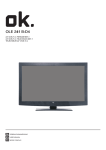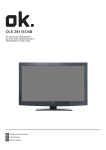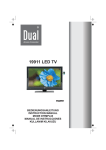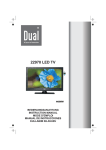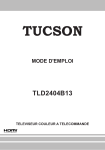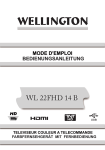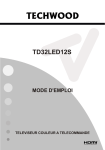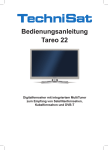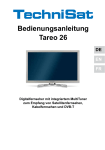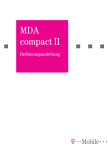Download Telefunken L24H185I3 User's Manual
Transcript
R LCD TV BEDIENUNGSANLEITUNG INSTRUCTION MANUAL MODE D‘EMPLOI L24H185I3 Inhaltsverzeichnis Sicherheitsvorkehrungen Sicherheitsvorkehrungen ........................................ 1 Stromquelle......................................................... 1 Aufstellen des TV-Gerätes .................................. 1 Netzkabel und Stecker........................................ 2 Einleitung ................................................................ 2 Bestimmungsgemäßer Betrieb ............................... 2 Vorbereitung ........................................................... 2 Symbole in dieser Bedienungsanleitung ................ 3 Wichtige Sicherheitshinweise ................................. 3 Servicearbeiten ................................................... 5 Außer Betrieb nehmen und lagern ......................... 5 Umweltinformationen ............................................. 5 Zubehör im Lieferumfang ....................................... 6 TV - Eigenschaften ................................................ 6 DVD-Eigenschaften ............................................ 6 Anzeigen des TV ................................................... 6 TV-Bedientasten & Betrieb ..................................... 7 Bedienung mit den Tasten der Fernbedienung ... 7 Eingangsauswahl................................................ 7 Kanäle wechseln und Lautstärke ändern ........... 7 DVD-Steuertasten .................................................. 7 Ansicht der Fernbedienung - TV ............................ 8 Ansicht der Fernbedienung - DVD.......................... 9 Einlegen der Batterien in die Fernbedienung ........11 Netzanschluss & Anschluss an Antenne/Kabel/ Satellit ....................................................................11 Ein-/Ausschalten....................................................11 Erste Installation ....................................................11 Medienwiedergabe über USB-Eingang ................ 13 Menü Medienbrowser ....................................... 13 Bildgröße ändern: Bildformate .............................. 14 Verwendung der Kanalliste ................................... 14 Kanalliste sortieren ........................................... 14 Menü-Eigenschaften und -Funktionen........ 15-16-17 DVD-MODUS ....................................................... 18 Eine DVD ansehen ............................................... 18 DVD-Modus-Konfiguration.................................... 19 Elektronischer Programmführer (EPG)................. 22 Teletext ................................................................. 22 Verwendung der SatcoDX-Funktion ..................... 22 Softwareaktualisierung ......................................... 22 Tipps zur Fehlersuche und -behebung ................. 23 Typische Anzeigemodi PC ................................... 24 Technische Daten .....................................................25 Im USB-Modus unterstützte Dateiformate ............ 25 Hinweis zur Konformität........................................ 27 DefinitionderBegriffe ........................................... 27 (OR BACK). NO USE PARTS INSIDE. REF RIS QUALIFIED SERVIC CAUTION: VORSICHT STROMSCHLAGGEFAHR NICHT ÖFFNEN TO SH (O PA QU VORSICHT: UM DIE GEFAHR VON STROMSCHLAG NICHT ÖFFNEN (oder zurück). KEINE VOM BENUTZER GEWARTET. WENDEN SIE SICH AN FACHPERSONAL. CA RISK O D Mit dem Blitzsymbol in dem Dreieck soll der Benutzer TO RE CAUTION: vor gefährlicher Hochspannung im Inneren des SHOC Gerätes gewarnt werden. Diese kann so hoch sein, (OR B dass die Gefahr eines elektrischen Schlages für PARTS QUAL Personen besteht! Das Ausrufezeichen in einem gleichseitigen Dreieck soll den Benutzer auf wichtige Bedienungs-, Wartungsund Reparaturhinweise in den mitgelieferten Dokumenten aufmerksam machen. Bitte lesen Sie diese Anleitung vollständig vor der Installation oder Inbetriebnahme. WAR N H I N WE IS : L a s s e n S i e n i e ma l s Personen (einschließlich Kinder) mit eingeschränkten physischen, sensorischen oder geistigen Fähigkeiten oder mangels Erfahrung und / oder Kenntnisse unbeaufsichtigt elektrische Gerät benutzen! Kinder können Gefahren nicht richtig erkennen! Das Verschlucken von Batterien kann tödlich sein. Bewahren Sie Batterien stets außer Reichweite von Kindern auf. Wenn eine Batterie verschluckt wurde, sofort einen Arzt aufsuchen. Bewahren Sie die Verpackung, z.B. Folien, außer Reichweite von Kindern auf. Es besteht Erstickungsgefahr. Stromquelle •Das Gerät darf nur an einer Netzsteckdose mit 220240 V Wechselspannung und einer Frequenz von 50 Hz betrieben werden. • Warnung: Lassen Sie das TV-Gerät nicht im Standby- oder aktiven Modus, wenn Sie weggehen. Aufstellen des TV-Gerätes •Halten Sie um das Fernsehgerät mindestens 10cm Abstand zu Möbeln etc. ein, um eine ausreichende Luftzirkulation zu gewährleisten. Deutsch - 1 - •Stellen Sie den Fernseher nicht auf geneigten oder instabilen Flächen. Das Fernsehgerät kann umkippen. •Um eine Beschädigung des TV-Gerätes zu verhindern, stellen Sie keine Gegenstände auf das Fernsehgerät. •Verwenden Sie das TV-Gerät nur in gemäßigten Klimazonen. Netzkabel und Stecker •Der Stecker des Stromkabels sollte leicht zugänglich sein. Im Falle von Stürmen und Blitzen, wenn man ins Urlaub geht, oder wenn das Fernsehgerät über einen längeren Zeitraum nicht benutzt wird, trennen Sie das es vom Netz. •Der Netzstecker wird verwendet, um das TV-Gerät vom Netz zu trennen und muss daher stets gut zugänglich sein. •Stellen Sie keine Gegenstände auf das Netzkabel (weder das Gerät selbst, noch Möbel usw.) und klemmen Sie das Kabel nicht ein. •Handhaben Sie das Netzkabel immer am Stecker, trennen Sie das TV-Gerät nicht durch Ziehen des Netzsteckers vom Netz. •Berühren Sie niemals das Netzkabel / den Stecker mit nassen Händen, da dies einen Kurzschluss oder elektrischen Schlag verursachen kann. •Machen Sie niemals Knoten in das Netzkabel, und binden Sie es nie mit anderen Kabeln zusammen. •Das Netzkabel muss so verlegt werden, dass niemand auf das Kabel treten kann. Einleitung Wir danken Ihnen für den Kauf dieses Produkts. Dieses Handbuch führt Sie in die richtige Bedienung Ihres TV-Geräts ein. Lesen Sie die entsprechenden Hinweise in diesem Handbuch, bevor Sie das Gerät in Betrieb nehmen, auch wenn Sie mit dem Gebrauch elektronischer Geräte bereits vertraut sind. Beachten Sie besonders das Kapitel SICHERHEITSHINWEISE. Bewahren Sie das Handbuch für die weitere Verwendung gut auf. Geben Sie das Handbuch unbedingt auch weiter, wenn Sie das Gerät verkaufen oder weitergeben. Bestimmungsgemäßer Betrieb Dieses Gerät dient zum Empfang und zur Anzeige von TV-Programmen. Die verschiedenen Anschlussmöglichkeiten ermöglichen eine Erweiterung der Empfangs- und Anzeigequellen durch diverse externe Geräte. Dieses Gerät ist nur für den Betrieb in trockenen Innenräumen geeignet. Das Gerät dient ausschließlich für den privaten Gebrauch und darf nicht für industrielle oder gewerbliche Zwecke verwendet werden. Wir lehnen prinzipiell jegliche Haftung ab, wenn das Gerät nicht bestimmungsgemäß verwendet wird oder unerlaubte Änderungen daran vorgenommen wurden. Ein Betrieb des LED-TVGeräts unter extremen Umgebungsbedingungen kann zur Beschädigung des Geräts führen. Vorbereitung Halten Sie zur Gewährleistung einer angemessenen Luftzirkulation rund um das Fernsehgerät einen Freiraum von mindestens 10 cm ein. Verwenden Sie dieses Gerät nur in gemäßigtem Klima. •Stellen Sie keine mit Flüssigkeit gefüllten Behälter, wie z.B. Blumenvasen auf das Gerät. Meiden Sie Tropf- und Spritzwasser. •Sollte ein harter Gegenstand auf das Gerät fallen oder Flüssigkeit in das Gerät eindringen, müssen Sie dasGerätaussteckenunddurcheinequalifizierte Fachkraft überprüfen lassen, bevor es wieder betrieben werden kann. Deutsch - 2 - 10 cm 10 cm •Beschädigungen am Netzkabel/Netzstecker können zu Bränden oder Stromschlägen führen. Wenn es beschädigt ist, muss sie ersetzt werden, jedoch sollte dies nur von qualifiziertem Personal durchgeführt werden. 10 cm •Blockieren Sie niemals die Belüftungsöffnungen und -löcher. Symbole in dieser Bedienungsanleitung Wichtige Sicherheitshinweise Folgende Symbole werden in der Bedienungsanleitung als Markierung für Einschränkungen und Vorsichtsmaßnahmen sowie Sicherheitshinweise verwendet. Bitte beachten Sie solche Hinweise aus Gründen der Sicherheit. WARNUNG Wenn Sie eine so gekennzeichnete Warnung nicht beachten, können ernsthafte Verletzungen oder Tod die Folge sein. Bitte beachten Sie diese Warnungen unbedingt, um den sicheren Betrieb zu gewährleisten. GEFAHR ELEKTRISCHER SCHLÄGE! Mit dem Blitzsymbol in dem Dreieck soll der Benutzer vor gefährlicher Hochspannung im Inneren des Gerätes gewarnt werden. Diese kann so hoch sein, dass die Gefahr eines elektrischen Schlages für Personen besteht! VORSICHT So wird eine Vorsichtsmaßnahme gekennzeichnet, die Sie ergreifen oder beachten sollten, damit Sie sich nicht verletzen oder Sachschaden entsteht. Bitte beachten Sie diese Hinweise unbedingt, um den sicheren Betrieb zu gewährleisten. WICHTIG So werden Warnungen zur Bedienung und Einschränkungen angezeigt. Bitte lesen Sie diese Hinweise unbedingt, damit Sie das System richtig bedienen und Beschädigungen vermeiden. HINWEIS So sind Hinweise zur Bedienung und zusätzliche Erläuterungen gekennzeichnet. Das Beachten solcher Hinweise ist empfehlenswert, damit die Funktionen optimal genutzt werden können. Lesen Sie zu Ihrer eigenen Sicherheit die folgenden Sicherheitshinweise sorgfältig durch. Elektrische Geräte nicht in Kinderhand WARNUNG: Lassen Sie Personen (einschließlich Kinder) mit eingeschränkten physischen, sensorischen oder geistigen Fähigkeiten oder mangels Erfahrung und/ oder mangels Wissen niemals unbeaufsichtigt ein Elektrogerät verwenden! Kinder können mögliche Gefahren nicht richtig erkennen! Das Verschlucken von Batterien oder Akkus kann lebensgefährlich sein. Bewahren Sie Batterien stets für kleine Kinder unerreichbar auf. Wird eine Batterie verschluckt, müssen Sie sofort ärztliche Hilfe suchen. Bewahren Sie auch Verpackungsfolien für Kinder unerreichbar auf. Es besteht Erstickungsgefahr. Netzkabel Stellen Sie keine Gegenstände auf das Netzkabel (weder das Gerät selbst, noch Möbel usw.) und klemmen Sie das Kabel nicht ein. Das Netzkabel darf nur am Stecker gehandhabt werden. Trennen Sie das Gerät niemals durch Ziehen am Kabel vom Netz und berühren Sie das Netzkabel niemals mit nassen Händen, da dies zu einem Kurzschluss oder zu einem Stromschlag führen kann. Machen Sie niemals Knoten in das Kabel, und binden Sie es nie mit anderen Kabeln zusammen. Das Netzkabel muss so verlegt werden, dass niemand auf das Kabel treten kann. Beschädigungen am Netzkabel können zu Bränden oder Stromschlägen führen. Wenn das Netzkabel beschädigt ist und ausgetauscht werden muss, darf diesnurdurchqualifiziertePersonenerfolgen. Feuchtigkeit und Wasser Verwenden Sie dieses Gerät nicht in feuchter oder dunstiger Umgebung. Achten Sie darauf, dass dieses Gerät niemals Regen oder Wasser ausgesetzt ist.Meiden Sie Tropf- und Spritzwasser, da dies zu einem Kurzschluss, Stromschlag oder Defekt des Gerätes führen kann. Sollte ein harter Gegenstand auf das Gerät fallen oder Flüssigkeit in das Gerät eindringen, müssen Sie das Gerät vom Netz trennen und durch eine qualifizierte Fachkraft überprüfen lassen, bevor es wieder betrieben werden kann. Deutsch - 3 - Servicearbeiten Hitze und offenes Feuer Ü b e r l a s s e n S i e a l l e Wa r t u n g s arbeiten dem qualifizierten Kundendienstpersonal. Öffnen Sie das Gehäuse nicht selbst, da dies einen elektrischen Schlag nach sich ziehen kann. Das Gerät darf weder offenem Feuer noch anderen Quellen intensiver Hitzestrahlung, wie elektrischen Radiatoren, ausgesetzt werden. Kerzen und andere offene Flammen müssen zu jeder Zeit von diesem Produkt ferngehalten werden, um das Ausbreiten von Feuer zu verhindern. Batterien dürfen niemals zu großer Hitze wie direkter Sonneneinstrahlung, Feuer o. ä. ausgesetzt werden. Kopfhörer-Lautstärke •Zu hoher Schalldruck oder zu hohe Lautstärken von Kopfoder Ohrhörern können zu Gehörschäden führen. Belüftung Batterien VORSICHT: Legen Sie Batterien stets polrichtig ein. Versuchen Sie Batterien nicht wieder aufzuladen und werfen Sie sie unter keinen Umständen ins Feuer. Explosionsgefahr! Wandmontage (optional) •Um Verletzungen zu vermeiden, muss dieses Gerät in Übereinstimmung mit den Installationsanweisungen sicher an der Wand befestigt werden (wenn diese Option verfügbar ist) Die Schlitze und Öffnungen des Empfängers dienen der Belüftung und sollen einen reibungslosen Betrieb gewährleisten. Um eine Überhitzung zu vermeiden, sollten diese Öffnungen niemals blockiert oder abgedeckt werden, da sonst das Gerät beschädigt werden könnte. Standby / Netzschalter VORSICHT: Lassen Sie das TV-Gerät nicht im Standby- oder aktiven Modus, wenn Sie für längerer Zeit ausser Haus sind. Ersatzteile Falls Ihr Gerät ein Ersatzteil benötigt, stellen Sie sicher, dass die Person, die die Reparatur vornimmt, Teile verwendet, die vom Hersteller spezifiziert wurdenoderdiegleicheSpezifikationhabenwiedas Originalteil. Nicht zugelassene Ersatzteile könnten Brand, elektrische Schläge oder andere Gefahren verursachen. Stromquelle Das Gerät darf nur an einer Netzsteckdose mit 220-240 V Wechselspannung und einer Frequenz von 50 Hz betrieben werden. Stellen Sie sicher, dass Sie die richtige Spannung verwenden, da sonst das Gerät beschädigt werden könnte. Reinigung Ziehen Sie vor der Reinigung des Gerätes den Netzstecker aus der Steckdose. Verwenden Sie keine flüssigen oder Sprühreiniger. Benutzen Sie ein weiches und trockenes Tuch, da sonst das Gerät beschädigt werden könnte. Gewitter Trennen Sie das Netzkabel von der Steckdose und ziehen Sie das Antennenkabel ab, falls es Sturm oder Gewitter gibt oder das Gerät längere Zeit nicht benutzt wird (z. B., wenn Sie in den Urlaub fahren), da sonst das Gerät beschädigt werden könnte. Um das Gerät vollständig vom Netz zu trennen, muss der Netzstecker aus der Steckdose gezogen werden. Aus diesem Grund muss das Gerät so aufgestellt werden, dass der ungehinderte Zugang zur Steckdose garantiert ist, damit im Notfall der Netzstecker sofort gezogen werden kann. Um Brandgefahr auszuschließen, sollte das Netzkabel bei längerer Nichtverwendung des Gerätes, zum Beispiel im Urlaub, unbedingt von der Steckdose getrennt werden. Trennen des Gerätes vom Netz Der Netzstecker wird verwendet, um das TV-Gerät vom Netz zu trennen und muss daher stets gut zugänglich sein. LCD-Bildschirm Das LCD-Panel ist ein Hochtechnologieprodukt mit mehreren Millionen Dünnschicht-Transistoren, die selbst feine Bilddetails auflösen. Gelegentlich können einige inaktive Pixel als unveränderlich blaue, grüne oder rote Punkte erscheinen. Wir möchten ausdrücklich darauf hinweisen, dass dies die Leistung oder Funktionsfähigkeit Ihres Produkts aber in keiner Weise beeinträchtigt. Deutsch - 4 - Servicearbeiten • Außer Betrieb nehmen und lagern Warnung:Risiko einer Exposition gegenüber Strahlung aus der Klasse 1/Klasse 3b sichtbare und unsichtbare Laserstrahlen. Öffnen Sie den Fernseher nicht und schauen Sie nicht direkt in den Strahl. Ziehen Sie den Netzstecker aus der Steckdose und verpacken Sie das TV-Gerät in einer geeigneten Kartonage. Entnehmen Sie die Batterien aus der Fernbedienung und packen Sie die Fernbedienung zum TV-Gerät. • HINWEIS: Das TV-Gerät sollte in einem trockenen und staubfreien Raum gelagert werden. Umweltinformationen • Warnung: Gefahr durch Stromschlag versuchen Sie nicht das TV-Gerät selbst zu reparieren, warten oderzumodifieren.KontaktierenSiedenHersteller oder deren autorisierten Service-Agenten. Entsorgung •Hinweise zur Entsorgung: Verpackung und Verpackungshilfen sind recyclebar und sollten grundsätzlich wiederverwertet werden. Verpackungsmaterial, wie z.B. Plastiktüten, darf nicht in die Reichweite von Kindern gelangen. Batterien, auch solche die frei von Schwermetallen sind, dürfen nicht mit dem normalen Haushaltsmüll entsorgt werden. Bitte entsorgen Sie gebrauchte Batterien auf umweltgerechte Weise. Erkundigen Sie sich nach den gesetzlichen Vorschriften, die in Ihrem Gebiet gültig sind. Dieses Symbol auf der Verpackung zeigt an, dass das elektrische oder elektronische Gerät am Ende seiner Lebensdauer getrennt vom normalen Haushaltsmüll entsorgt werden muss. Innerhalb der EU gibt es getrennte Sammel- und Recyclingsysteme. Für weitere Informationen wenden Sie sich bitte an die örtlichen Behörden oder an den Händler, bei dem Sie das Produkt gekauft haben. Anschluss an ein TV-Verteilersystem (Kabel-TV etc.) über den Tuner Der Anschluss von Geräten, die über die Netzverbindung oder andere Geräte an die Schutzerdung des Gebäudes angeschlossen sind, über Koaxialkabel an ein TV-Verteilersystem kann unter Umständen eine mögliche Feuergefahr darstellen. Dieses TV-Gerät wurde so konstruiert, dass es die Umwelt schützt und weniger Energie verbraucht. Sie können helfen, die Umwelt zu schonen, und gleichzeitig Geld sparen, indem Sie die Energiesparfunktion des TV-Geräts verwenden. Um den Energieverbrauch zu senken, gehen Sie wie folgt vor: Sie können die Einstellung Energiesparmodus im Menü Bildeinstellungen verwenden. Wenn Sie den Energiesparmodus auf Eco schalten, schaltet das TV-Gerät auf Energiesparen. Der Luminanzpegel des TV-Geräts wird auf den optimalen Wert abgesenkt. Beachten Sie bitte, dass einige Bildeinstellungen nicht verfügbar sind, wenn das TVGerät im Energiesparmodus ist. Wenn das Bild als Aus gewählt ist, wird die “Der Bildschirm wird sich in 15 Sekkunden ausschalten.” Meldung auf dem Bildschirm angezeigt. Wählen Sie WEITER und drücken Sie OK, um fortzufahren. Der Bildschirm wird in 15 Sekunden ausgeschaltet Wenn Sie den Energiesparmodus deaktivieren, der BildModus wird automatisch auf Dynamic eingestellt. Schalten Sie das Gerät aus oder ziehen Sie den Netzstecker, wenn das TV-Gerät nicht verwendet wird. Dies wird auch den Energieverbrauch reduzieren. Trennen Sie das Gerät vom Netz, wenn Sie für längere Zeit Ihr Heim verlassen. Um Ihren jährlichen Energieverbrauch zu senken, empfehlen wir aber, den Energiesparmodus zu verwenden. Wir empfehlen daher auch, das TV-Gerät vom Netz trennen, um Energie zu sparen, wenn Sie es nicht verwenden. Deutsch - 5 - •Schneller Vorlauf und Rücklauf in 5 verschiedenen Geschwindigkeiten: 2x, 4x, 8x, 16x, 32x. Zubehör im Lieferumfang Fernbedienung Batterien : 2 x AAA Bedienungsanleitung • Zeitlupenwiedergabe in 4 verschiedenen Geschwindigkeiten: 1/2x, 1/4x, 1/8x, 1/16x vorwärts. •Einzelbild-Weiterschaltung vorwärts. TV - Eigenschaften •Vollintegriertes Digital-/Kabel/SatellitenTV (DVBT/C/S-S2). •HDMI-Anschluss für Digital-Video und -Audio sind vorhanden. •USB-Eingang. •Wiederholfunktionen •Wiederholen •Koaxialer Audioausgang (optional). •Kopierte Discs sind unter Umständen nicht kompatibel. Anzeigen des TV •10.000 Programme. •OSD-Menüsystem. •SCART-Buchse für den Anschluss externer Geräte. •Stereo-Audiosystem. •Teletext, FasText, TOPtext. •Kopfhöreranschluss. •Autoprogrammierung. •Manuelle Sendersuche (vorwärts und rückwärts). •Automatische Abschaltung nach bis zu sechs Stunden. •Ausschalttimer. Stand-By LED •Kindersicherung. •Automatische Stummschaltung, wenn keine Übertragungstattfindet. •NTSC-Wiedergabe. •AVL (Automatische Tonbegrenzung). •PLL (Frequenzsuche). •PC-Eingang. •Plug&Play für Windows 98, ME, 2000, XP, Vista, Windows 7. •Spielemodus. •Bild-Aus-Funktion. Netzkabelanschluss DVD-Eigenschaften •DVD /CD / CD-R / CD-RW / MP3 / JPEG / MPEG / Wiedergabe. •NTSC/PA-Wiedergabe (je nach Inhalt der CD). •L P C M A u d i o ü b e r k o a x i a l e n & o p t i s c h e n Digitalausgang (optional). •Unterstützung von bis zu 8 Sprachen (je nach Inhalt der Disc). •Unterstützung von Untertiteln in bis zu 32 Sprachen (je nach Inhalt der Disc). •Unterstützung von bis zu 9 verschiedenen Anzeigewinkeln (je nach Inhalt der Disc). •Jugendschutzfunktion mit 8 verschiedenen Stufen. Deutsch - 6 - DVD-Steuertasten TV-Bedientasten & Betrieb A- Disclade B- Wiedergabe / Pause ( / ) taste Wiedergabe/Pause der Disc. Wenn das DVDMenü aktiv ist (Wurzelmenü), funktioniert diese Taste als Auswahltaste (wählt die markierte Option des Menüs aus), sofern die Disc dies zulässt. C- Stop / Auswerfen ( / ) taste Stoppt die Wiedergabe der Disc / Disc auswerfen oder laden HINWEIS: Sie können eine Disc nicht über die Fernbedienung auswerfen. Zum Auswerfen während der Wiedergabe einer Datei, sollten Sie dreimal die STOP-Taste / ” (auf dem TV) drücken. “ 1. Nach oben 2. Nach unten 3. Programm/Lautstärke/AV/Standby-Schalter Sie können den Schalter nach oben oder unten bewegen, um die Lautstärke zu ändern. Wenn Sie den Kanal ändern möchten, drücken Sie einmal auf die Mitte des Schalters (Position3) und danach nach oben oder unten bewegen. Wenn Sie die Mitte des Schalters nochmal drücken, wird die Quellen-OSD angezeigt. Um die gewünschte Quelle zu wählen, bewegen Sie den Schalter nach oben oder unten und lassen Sie es los. Wenn Sie die Schaltermitte einige Sekunden gedrückt halten, schaltet das Gerät in den Standby-Modus. Die Hauptmenü-OSD kann nicht über die Steuertasten aufgerufen werden. Bedienung mit den Tasten der Fernbedienung Drücken Sie die Taste MENU auf der Fernbedienung, um den Hauptmenübildschirm aufzurufen. Verwenden Sie die Tasten Links oder Rechts, um eine MenüRegisterkarte zu wählen und drücken Sie OK, um diese aufzurufen. Wählen Sie mit den Tasten Links/ Rechts/Auf/Ab eine Option zur Einstellung aus. Drücken Sie auf die Taste “BACK” oder MENU um ein Menü-Bildschirm zu verlassen. Eingangsauswahl Wenn Sie externe Geräte an Ihr TV angeschlossen haben, können Sie dieses auf unterschiedliche Eingabequellen schalten. Drücken Sie fortlaufend die Taste “ ” aufIhrerFernbedienuıngumeine andere Quelle zu wählen. SOURCE Kanäle wechseln und Lautstärke ändern Sie können mit den Tasten V+/- und P+/- auf der Fernbedienung den Kanal wechseln und die Lautstärke einstellen. Deutsch - 7 - Ansicht der Fernbedienung - TV 1. Standby 2. My button 1 (*) 3. Keine Funktion 1 4. Keine Funktion (bei DVB-Kanälen) 5. Auswahl Bildmodus 6. Zifferntasten 7. TV-Taste / 2 / SOURCE PRESETS 1 2 3 4 5 6 7 8 9 .,/@ 8. Elektronischer Programmführer (EPG) 9. Menü 10. Navigationstasten (Up/Down/Links)(Rechts-TXT Unterseite) 0 11. Zurück Q. MENU 12. Favoriten 13. Lautstärke + / 14. Info 15. Keine Funktion 16. Wiedergabe 18. Schneller Rücklauf EXIT BACK . 17. Aktuelle Sprache V P V P 19. Taste Rot / IDTV Seite for 20. Taste Grün / IDTV Seite zurück 21. My button 2(**) 22. Quellenauswahl LANG. 23. Ausschalttimer 24. Medienbrowser ZOOM REPEAT 25. Kanäle tauschen 26. Teletext 27. Q. Menu (Schnell Menü) 28. Okay (Speichern) / Halten (im TXT-Modus) / Kanalliste (DTV-Modus) 29. Return / Verlassen / Indexseite (im TXT-Modus) 30. Bildgröße 31. Stummschaltung 32. Program Auf / Ab 33. Pause 34. Stop 35. Untertitel 36. Schneller Vorlauf 37. Taste Blau 38. Taste Gelb (*) MY BUTTON 1: Wenn auf einer gewünschten Quelle, auf einem Kanal oder Link, drücken Sie MY BUTTON 1 für 5 Sekunden, bis die “MY BUTTON ist eingestellt” Meldung auf dem Bildschirm angezeigt wird. Dies bestätigt, dass das ausgewählte MY BUTTON jetzt mit der gewählten Funktion verbunden ist. (**) MY BUTTON 2: Die Hauptfunktion dieser Taste ist das Umschalten zwischen DVB-T, DVB-C und DVB-S-Sendungen. Wenn Sie jedoch MY BUTTON 2 für fünf Sekunden drücken, können Sie es mit einer Funktion verbinden, wie in My Button 1 beschrieben. Beachten Sie, dass, wenn Sie eine Erstinstallation durchführen, MY BUTTON 2 auf seine StandardHINWEIS: Die Reichweite der Fernbedienung beträgt ca. Funktion zurückgesetzt wird: Umschalten zwischen 7 m / 23 ft. DVB-T, DVB-C und DVB-S-Sendungen. Deutsch - 8 - Ansicht der Fernbedienung - DVD 1. Standby 2. Zeit anzeigen / DVD-Menü 3. Keine Funktion (im DVD-Modus) 4. Zifferntasten 5. Menü 6. Navigationstaste 7. Zurück 8. Lautstärke + / 9. Info 10. Keine Funktion 11. Wiedergabe 12. Sprachauswahl (Sprache einstellen) 13. Schneller Rücklauf 14. Zoom 15. Wiederholen 16. Wiederholfunktionen 17. Quellenauswahl 18. Ausschalttimer 19. Anzeigewinkel 20. OK 21. Verlassen 22. Pause 23. Stop 24. Untertitel 25. Schneller Vorlauf 26. Titel 27. Stammverzeichnis HINWEIS: Tasten der Fernbedienung, die nicht mit einer Zahl angegeben sind, können nicht im DVDModus verwendet werden. Die Reichweite der Fernbedienung beträgt ca. 7 m / 23 ft. Deutsch - 9 - Ansicht der Anschlüsse Anschluss Typ Kabel Gerät ScartAnschluss (Rückseite) VGA Anschluss (Rückseite) SIDE AV PC/YPbPr Audio Anschluss (Seite) Seiten-Audio das YPbPr-Kabel wird nicht mitgeliefert (nicht mitgeliefert) HDMI Anschluss (Rückseite) SPDIFF Anschluss (Rückseite) SIDE AV Seiten-AV Audio / Video Anschluss (Seite) KOPFHÖRER Kopfhörer Anschluss HEADPHONE (Seite) USB Anschluss (Seite) CI Anschluss (Seite) CAM module HINWEIS: Wenn Sie ein Gerät über den seitlichen AV-Eingang anschließen, müssen Sie die mitgelieferten Anschlusskabel benutzen, um die Verbindung zu aktivieren. Siehe dazu die Abbildung oben. | Um PC-Audio zu aktivieren, müssen Sie die Rot-Weiß-Eingänge des mitgelieferten SIDE AV CONNECTION Kabels benutzen. | Wenn ein externes Gerät über den SCART-Anschluss angeschlossen wird, schaltet das TV-Gerät automatisch in den AV-Modus.| Wenn Sie gerade DTV-Kanäle (Mpeg4 H.264) empfangen oder im Medienbrowsermodus sind, ist die Ausgabe über die Scart-Buchse nicht verfügbar. | Bei Verwendung des Wandmontage-Satzes (optional), empfehlen wir Ihnen, dass Sie vor der Montage an der Wand, alle Ihre Kabel an die Rückseite des Fernsehers anschließen. | Sie dürfen nur dann das CI-Modul einsetzen oder herausnehmen, wenn das TV-Gerät ABGESCHALTET ist. Weitere Informationen über die Einstellungen finden Sie in der Bedienungsanleitung des Moduls.Sie können den VGA-Eingang zum Anschluss eines YPbPr Gerätes verwenden. Um dies zu tun, benötigen Sie einen YPbPr zu PC Kabel (nicht mitgeliefert). Deutsch - 10 - Ein-/Ausschalten des TV-Geräts Einlegen der Batterien in die Fernbedienung Drücken Sie die Taste “ ” auf der Fernbedienung 1. Nehmen Sie die Abdeckung an der Rückseite der Fernbedienung vorsichtig ab. ” TV-Gerät. Das Gerät oder die Standby-Taste “ schaltet dann in den Standby-Modus. 2. Legen Sie zwei Batterien vom Typ AAA ein. Achten Sie auf die Polarität (Pole + und - der Batterien). Um das TV-Gerät ganz abzuschalten, ziehen Sie den Netzstecker aus der Steckdose. 3. Setzen Sie die Abdeckung wieder ein. Hinweis: Wenn das TV-Gerät in den Standby-Modus geschaltet wird, kann die LED blinken, um anzuzeigen, dass bestimmte Funktionen wie die Standby-Suche, Download über Antenne oder ein Timer aktiv sind. Die LED kann auch blinken, wenn Sie das TV-Gerät aus dem Standby-Modus einschalten. Erste Installation Netzanschluss & Anschluss an Antenne/Kabel/Satellit WICHTIG: Das Gerät ist nur für den Betrieb mit 220240V Wechselspannung bei einer Frequenz von 50 Hz ausgelegt. Geben Sie Ihrem Gerät nach dem Auspacken genug Zeit, sich der Raumtemperatur der Umgebung anzupassen, bevor Sie es einstecken. Stecken Sie das Netzkabel in eine Netzsteckdose. Nach dem ersten Anschalten, erscheint das “Sprachauswahl”-Menü. Es erscheint die Mitteilung “Willkommen. Bitte wählen Sie Ihre Sprache aus!” , die nacheinander in allen Sprachen in alphabetischer Reihenfolge eingeblendet wird. Satellit Antenne/Kabel 300mAMax. DiSEqC Switch VGA Markieren Sie dann mit den Tasten “ ” oder “ ” eine Sprache und drücken Sie dann die Taste OK, um die Sprache auszuwählen, es erscheint der Bildschirm „Erstinstallation“ Benutzen Sie die Tasten “ ” oder “ ” um das gewünschte Land einzustellen und drücken Sie dann die Taste “ ” um den Such-Typ (Optional) auszuwählen. 13V dc /18V dc SPDIF Ein-/Ausschalten Schalten Sie das TV-Gerät ein. Mit Netzskabel an den Netzstecker angeschlossen, ist das TV-Gerät im ‘Standby’ Modus. Um das TV-Gerät aus dem Standby einzuschalten, Drücken Sie die “ ” Taste und das TV-Gerät schaltet in den Standby-Modus. Die Standby-LED leuchtet auf. Um das TV-Gerät aus dem Standby einzuschalten, Stellen Sie den gewünschten Suchtyp mit " " oder " " ein. Die verfügbaren Suchtypen sind Digital und analog, Nur digital und Nur analog. Wenn Sie die Einstellung abgeschlossen haben, drücken Sie " ", um die Option Teletextsprache auszuwählen. Wählen Sie die gewünschte Teletextsprache mit den Tasten “ ” oder “ ” aus. Wenn Sie verschlüsselte Kanäle durchsuchen möchten, wählen Sie Verschlüsselte Kanäle und setzen Sie es auf Ja ein. a. Drücken Sie die Taste “ ”, P+ / P- oder eine Zifferntaste auf der Fernbedienung. b. Drücken Sie die Mitte der “ Fernseher. ” Taste am In beiden Fällen schaltet sich das TV-Gerät ein. Deutsch - 11 - Der voreingestellte PIN-Code kann sich je nach dem ausgewählten Land ändern. Wenn Sie aufgefordert werden, einen PIN-Code für die Anzeige einer Menü-Option einzugeben, verwenden Sie eine der folgenden Codes: 4725, 0000 oder 1234. Drücken Sie die Taste OK auf der Fernbedienung, um fortzufahren. Die folgende Meldung wird auf dem Bildschirm eingeblendet. Sie können den Geschäftsmodus (Optional) mit ” oder “ ” aktivieren. Wenn der den Tasten “ Geschäftsmodus (Optional) ausgewählt ist, wird die Geschäftsmodus (Optional)-Option im Menü andere Einstellungen zur Verfügung stehen und Ihre TV-Funktionen werden auf dem oberen Rand des Bildschirms dargestellt. Ein Bestätigungsfenster wird nach der Auswahl des Geschäftsmodus (Optional) angezeigt. Wählen Sie JA, um fortzufahren. HINWEIS: Sie können die Taste MENU drücken, um abzubrechen. Wenn alle Kanäle gespeichert sind, wird die Kanalliste auf dem Bildschirm angezeigt. Wenn Sie die Kanäle nach LCN (*) sortieren wollen, wählen Sie "Ja" und drücken Sie dann OK. Drücken Sie die Taste OK, um die Kanalliste zu schließen und fernzusehen. (*) LCN ist das logische Kanalnummer System, welches verfügbare Sender laut einer erkennbaren Kanal-Sequenz organisiert. Kabelinstallation Wenn der Heim-Modus ausgewählt ist, steht der Geschäftsmodus nicht zur Verfügung. Drücken Sie die Taste OK auf der Fernbedienung, um fortzufahren. Die folgende Meldung wird auf dem Bildschirm eingeblendet. Sie müssen ein Suchtyp auswählen um Sender aus der gewünschten Quelle zu speichern. Wenn Sie die KABEL-Option auswählen und die Taste OK auf der Fernbedienung drücken um fortzufahren, wird die folgende Meldung auf dem Bildschirm eingeblendet: Um fortzufahren, wählen Sie bitte JA und drücken Sie die Taste OK. Um den Vorgang abzubrechen, wählen Sie NEIN und drücken Sie anschließend die Taste OK. Antenneninstallation Wenn Sie die Option ANTENNE aus dem Bildschirm Suchtyp auswählen, sucht das DTV nach digitalen terrestrischen TV-Sendern. In diesem Bildschirm können Sie die Frequenzbereiche wählen. Zum Markieren der Zeilen verwenden Sie die ” oder “ ”. Tasten “ Sie können auch manuell über die Zifferntasten auf der Fernbedienung einen Frequenzbereich eingeben. Stellen Sie die gewünschte Start- und Endfrequenz mit den Zifferntasten auf der Fernbedienung ein. Deutsch - 12 - Danach können Sie das Suchintervall auf 8000 kHz oder 1000 kHz einstellen. Wenn Sie 1000 kHz wählen, führt das TV-Gerät den Suchvorgang detaillierter durch. Die Dauer der Suche verlängert sich dementsprechend. Wenn Sie fertig sind, drücken Sie OK, um die automatische Suche zu starten. Das Fernsehgerät wird die verfügbaren Sender suchen und speichern. Satelliten-Installation Schnell Menü Das Schnell Menü ermöglicht es Ihnen auf einige Optionen schnell zuzugreifen. Dieses Menü beinhaltet die Energiesparmodus, Bild-Modus, Equalizer -Einstellungen, Favoriten und Ausschalt-Timer Optionen. Drücken Sie die Taste Q.MENU auf der Fernbedienung, um das Schnell Menü einzublenden. Sehen Sie die folgenden Kapiteln für die Details der aufgelisteten Funktionen. Wenn Sie die Option Satellit am Suchtyp-Bildschirm auswählen, können Sie einen Satelliten einstellen und die Kanäle des Satelliten anschauen. Wenn Sie Satelliten-Installation wählen, wird das AntennenTyp-Menü angezeigt. Es stehen drei Antennentypen zur Auswahl. Sie können als Antennentyp mit den Tasten “ ” /“ ” Direkt, Unicable or DiSEqC auswählen. Medienwiedergabe über USB-Eingang Direkt: Wählen Sie diesen Antennentyp, wenn Sie einen Einzelreceiver mit Direktanschluss an die Satellitenantenne angeschlossen haben Nach Auswahl von Direkt wird ein weiterer Menübildschirm angezeigt. Wählen Sie einen verfügbaren Satelliten aus und drücken Sie auf OK, um nach diesem Dienst zu suchen. Unicable: Wählen Sie diesen Antennentyp, wenn Sie mehrere Receiver und ein UnicableSystem verwenden. Drücken Sie die Taste OK, um fortzusetzen. Konfigurieren Sie die Einstellungen, indem Sie den Anweisungen am Bildschirm folgen. Drücken Sie OK, um nach dem Dienst zu suchen. DiSEqC-Schalter: Wählen Sie diesen Antennentyp, wenn Sie mehrere Satellitenantennen und einen DiSEqC-Schalter verwenden. Nach Auswahl von DiSEqC wird ein weiterer Menübildschirm angezeigt. Sie können vier DiSEqC-Optionen (sofern verfügbar) einstellen. Drücken Sie die GRÜNE Taste, um alle Satelliten zu durchsuchen oder drücken Sie auf die GELBE Taste, um nur nach dem gekennzeichneten Satelliten zu suchen. Um den Vorgang zu sichern und abzuschließen, drücken Sie die Taste OK. Über die USB-Eingänge am TV-Gerät können Sie eine USB-Festplatte oder einen USB-Speicherstick an das TV-Gerät anschließen. Mit dieser Funktion können Sie auf einem USB-Laufwerk gespeicherte Dateien wiedergeben. Es werden 2,5“- und 3,5“-Laufwerke (Festplatten mit eigener Stromversorgung) unterstützt. WICHTIG! Machen Sie gegebenenfalls Kopien Ihrer Daten, bevor Sie die USB Festplatte an das TV-Gerät anschließen, um mögliche Datenverluste zu vermeiden. Der Hersteller übernimmt keinerlei Haftung für beschädigte Daten oder Dateiverluste. Unter Umständen sind bestimmte Arten von USB-Geräten (z. B. MP3-Player) oder USBFestplattenlaufwerke/-Speichersticks mit diesem TVGerät nicht kompatibel. Das Fernsehgerät unterstützt FAT32 und NTFS Formatierung der Festplatte. Hinweis: Beim Formatieren von USB-Festplatten mit 1 TB (Terabyte) Speicher oder mehr können unter Umständen Probleme auftreten. Schnelles An- und Abstecken von USB-Geräten ist gefährlich. Stecken Sie das Laufwerk nicht mehrmals schnell hintereinander ein- und wieder ab. Dadurch könnten physische Schäden am USB-Player und am USB-Gerät selbst entstehen. Ziehen Sie das USBGerät nicht ab, während eine Datei wiedergegeben wird. Menü Medienbrowser Sie können auf einer USB-Festplatte gespeicherte Foto-, Musik- und Videodateien wiedergeben, wenn Sie diese an Ihr TV-Gerät anschließen und den Medienbrowser starten. Gehen Sie dazu wie folgt vor: Stecken Sie eine USB-Festplatte in den Port am Seitenteil des TV-Gerätes ein. Deutsch - 13 - Drücken Sie die Taste MENU und wählen Sie mit den Tasten Links/Rechts und OK die Registerkarte Medienbrowser. Die Optionen des Medienbrowsers werden angezeigt. Sie können den entsprechenden Inhalt anzeigen, indem Sie eine der Registerkarten Video, Musik oder Bild wählen. Für die Wiedergabefunktionen beachten Sie die Tastenangaben unter dem jeweiligen Bildschirmmenü. Sie können Ihre Einstellungen für den Medienbrowser mit dem Dialog Einstellungen anpassen. Kanalliste sortieren Sie können die Sender auswählen, die in der Kanalliste aufgelistet werden. Um bestimmte Sendertypen anzuzeigen, sollten Sie die Einstellung Aktive Kanalliste verwenden. Wählen Sie die Option Aktive Kanalliste mit den Tasten “ ” /“ ” aus dem Kanallistenmenü. Drücken Sie die Taste OK, um fortzusetzen. Wählen Sie Option Sendertyp mit den Tasten“ ” oder “ ” und OK aus der Liste. Bildgröße ändern: Bildformate Je nach empfangenem Signal können Sendungen in unterschiedlichen Bildformaten angezeigt werden. Sie können das Bildseitenverhältnis (Bildformat) des TV ändern, um das Bild in unterschiedlichen Zoommodi anzusehen. Drücken Sie mehrmals die Taste ”, um die Bildgröße zu ändern. Sie können den “ Bildschirminhalt nach oben oder unten verschieben, indem Sie die Tasten “ ” oder “ ” drücken, während als Bildformat, 14:9, Kino oder Untertitel ausgewählt ist. Verwendung der Kanalliste Das TV-Gerät sortiert alle gespeicherten Sender in der Kanalliste. Sie können mit Hilfe der Kanallistenoptionen diese Kanalliste bearbeiten, Favoriten oder aktive Sender festlegen. Drücken Sie die Taste MENU, um in das Hauptmenü zu gelangen. Wählen Sie die Option Kanalliste mit den Tasten Links oder Rechts aus. Drücken Sie OK, um den Menüinhalt anzuzeigen. Wählen Sie Kanalliste bearbeiten, um alle gespeicherten Kanäle zu verwalten. Wählen Sie mit den Tasten Auf oder Ab und OK die Option Kanalliste bearbeiten aus. Drücken Sie die Taste Auf oder Ab, um den Kanal zur Bearbeitung auszuwählen. Drücken Sie die Tasten Links oder Rechts, um eine Funktion im Kanallisten-Menü auszuwählen. Verwenden Sie die Tasten P+/P-, um eine Seite nach oben oder unten zu blättern. Drücken Sie die Taste MENU, um abzubrechen. Deutsch - 14 - Menü-Eigenschaften und -Funktionen Inhalt des Bildmenüs Modus Je nach Ihren Wünschen können Sie die entsprechende Modus Option einstellen. Der Bildmodus kann auf eine der folgenden Optionen eingestellt werden. Kino, Spiel, Dynamisch und Natürlich. Kontrast Stellt die Kontrastwerte des Bildschirms ein. Helligkeit Stellt die Helligkeit des Bildschirms ein. Schärfe Stellt die Schärfe der am Bildschirm dargestellten Objekte ein. Farbe Stellt die Farbsättigung ein. Energiesparmodus Stellt den Energiesparmodus ein. Sie können den Energiesparmodus aktivieren, deaktivierenoderdenBildschirmausschalten.WeiterInformationenfindenSieunterdem Punkt “Umweltinformationen” in dieser Bedienungsanleitung. Hintergrundbeleuchtung (optional) Diese Einstellung steuert die Hintergrundbeleuchtung. Sie kann auf Auto, Niedrig, Mittel und Hoch eingestellt werden. Die Option Hintergrundbeleuchtung ist nicht verfügbar, wenn der Energiesparmodus EIN ist. Die Hintergrundbeleuchtung kann nicht aktiviert werden, wenn der VGA- oder Medienbrowser-Modus aktiv ist oder der Bildmodus auf Spiel eingestellt ist. Rauschunterdrückung Wenn das Übertragungssignal schwach oder verrauscht ist, können Sie mit der Option Rauschreduktion das Bildrauschen verringern. Die Rauschreduktion kann auf eine von drei Optionen eingestellt werden. Niedrig, Mittel, Hoch oder Aus. Dynamischer Kontrast: Sie können die Kontraststärke verändern, indem Sie die Funktion Dynamischer Kontrast verwenden. Die Funktion Dynamischer Kontrast kann auf eine dieser Optionen eingestellt werden. Niedrig, Mittel, Hoch oder Aus. Farbtemperatur Stellt die gewünschte Farbtemperatur ein. Erweiterte Einstellungen Stellt den Bildzoom auf Auto(*),16:9, Untertitel,14:9, 14:9 Zoom, 4:3, oder Kino. Bildzoom (*) nur im Scart-Modus mit SCART PIN8 Hochspannungs- / Niederspannungsschaltung verfügbar. HDMI True Black (optional): Diese Option ist nur bei Signalen über HDMI verfügbar. Sie können diese Funktion verwenden, um das Schwarz der Bilder zu verstärken. Filmmodus (optional) Filme werden mit einer anderen Zahl von Einzelbildern pro Sekunde aufgenommen als normale Fernsehprogramme. Schalten Sie diese Funktion ein, wenn Sie sich Filme ansehen, um die Szenen mit schnellen Bewegungen besser sehen zu können. Hautton Stellt den gewünschten Hautton ein. Farbverschiebung Stellt die gewünschte Farbverschiebung ein. RGB Gain Drücken Sie die OK-Taste, um die Einstellungen zu bearbeiten. Die Farbtemperaturwerte können Sie über die Funktion “RGB-Gain” einstellen. Zurücksetzen Setzt die Bildeinstellungen auf die Werksteinstellungen zurück. Autoposition (in PC mode) Optimiert die Anzeige automatisch. Drücken Sie OK, um die Optimierung durchzuführen. Bildlage H (im PCModus) Mit dieser Option können Sie das Bild auf die rechte oder linke Seite des Bildschirms verschieben. Bildlage V (im PCModus) Mit dieser Option können Sie das Bild zum oberen oder unteren Rand des Bildschirms verschieben. Pixelfrequenz (im PCModus) Die Einstellung Pixelfrequenz korrigiert Störungen, die als vertikale Streifen bei pixelintensiven Darstellungen wie Tabellen oder Absätzen in kleinen Schriftarten auftreten. Phasenlage (im PCModus) AbhängigvonderAuflösungundAbtastfrequenz,dieSieindasTV-Geräteinspeisen,kann es zu einem schmutzigen oder gestörten Bild auf dem Bildschirm kommen. In diesem Fall können Sie mit dieser Option durch mehrmalige Versuche ein klareres Bild erhalten. Einige Menüpunkte sind während der Nutzung im VGA Modus nicht verfügbar. Dafür werden zusätzliche VGA Optionen eingeblendet. Deutsch - 15 - Menü-Eigenschaften und -Funktionen Inhalt Tonmenü Lautstärke Stellt die Lautstärke ein. Equalizer: Im Equalizer-Menü kann die Voreinstellung auf Musik, Film, Sprache, Flat, Klassik und Benutzer eingestellt werden. Drücken Sie die Taste MENU, um zum vorhergehenden Menü zurückzukehren. Die Einstellungen des Menüs Equalizer können nur dann geändert werden, wenn Benutzer als der Equalizermodus eingestellt ist. Balance Mit dieser Einstellung wird die Balance zwischen rechtem und linkem Lautsprecher eingestellt. Kopfhörer Stellt die Lautstärke für den Kopfhörer ein. Audiomodus Sie können zwischen den Modi Mono, Stereo, Dual-I oder Dual-II wählen, jedoch nur, wenn der gewählte Kanal die Optionen unterstützt. AVL Die Funktion Automatische Lautstärkebegrenzung (AVL) stellt den Klang so ein, dass beim Umschalten zwischen Kanälen mit unterschiedlicher Lautstärke die Lautstärke gleich bleibt (zum Beispiel ist die Lautstärke von Werbesendungen oft höher als die von anderen Programmen). Dynamic Bass Aktiviert oder deaktiviert die Dynamic Bass. (optional) Digitaler Ausgang Stellt den Audiotyp für den Digitalausgang ein. Installation und neue Sendersuche Inhaltsverzeichnis Zeigt die Optionen für die automatische Kanalsuche an. Digitale Antenne: Sucht und speichert DVB-T Sender. Digitalkabel: Sucht und speichert DVB-C Sender. Automatische Kanalsuche (Retune) Analog: Sucht und speichert analoge Sender. Digitale Antenne & Analog: Sucht und speichert analoge und digitale Antennen Sender. Digitalkabel & Analog: Sucht und speichert digitale und analoge Kabelsender. Satellit: Sucht und speichert digitale und analoge DVB-S2 Sender (Satellit).. Manuelle Kanalsuche Diese Funktion wird zur direkten Eingabe von Sendern verwendet. Netzwerk Kanalsuche Sucht nach zusammenhängenden Kanälen in der Fernsehübertragung. Analoge Feineinstellung Verwenden Sie diese Einstellung für die Feineinstellung von analogen Kanälen. Diese Funktion ist nicht verfügbar, wenn keine analogen Kanäle gespeichert sind. Erste Installation Löscht alle gespeicherten Kanäle und Einstellungen, setzt das TV-Gerät auf die Werkseinstellungen zurück und beginnt die Erstinstallation. Für mehr Informationen zu diesem Vorgang, können Sie die Anweisungen im Abschnitt Erstinstallation verfolgen. Deutsch - 16 - Menü-Eigenschaften und -Funktionen Inhalt Menü Einstellungen Einstellen des CA Moduls, falls vorhanden. Legt die Spracheinstellungen fest. Legt die Jugendschutzeinstellungen fest. Der voreingestellte PIN-Code kann sich je nach dem ausgewählten Land ändern. Jugendschutz Wenn Sie aufgefordert werden, einen PIN-Code für die Anzeige einer Menü-Option einzugeben, verwenden Sie eine der folgenden Codes: 4725, 0000 oder 1234. Timer Legt die Timer für gewählte Programme fest. Stellt Datum und Zeit ein. Hinweis: Datum/Zeit Das TV-Gerät kann Datum und Zeit im Digitalen Betrieb automatisch einstellen. Sollten Sie nur ein analoges Signal empfangen müssen Sie die Datums und Zeiteinstellung im Menü (Datum/Uhrzeit) manuell ändern. Quellen Aktiviert oder deaktiviert die gewünschten Quellenoptionen. Satelliteneinstellungen Legt die Satelliteneinstellungen fest. Andere Einstellungen: Zeigt weitere Einstellungsoptionen für das TV-Gerät an. Menü Zeitlimit Ändert die Anzeigezeit für den Menübildschirm. Wenn diese Einstellung gesetzt ist, werden beim Suchvorgang auch die Verschlüsselte Kanäle verschlüsselten Kanäle gesucht. Wird die Funktion manuell auf Aus gesetzt, suchen werden bei der automatischen oder manuellen Suche keine verschlüsselten Kanäle berücksichtigt. Aktiviert oder deaktiviert den blauen Hintergrund bei schwachem oder fehlendem Blauer Hintergrund Signal. Um sicherzustellen, dass Ihr TV-Gerät stets auf dem aktuellen Stand ist, müssen Softwareaktualisierung Sie diese Einstellung verwenden. Damit es richtig funktioniert, muss das TVGerät im Standby-Modus sein. Software-Version Zeigt die Version der Anwendung an. Wenn der Programmanbieter spezielle Audiosignale überträgt, können Sie diese Hörgeschädigte Einstellung auf Ein setzen, um solche Signale zu empfangen. Bei der Bildbeschreibung handelt es sich um eine zusätzliche Audiospur für blinde und sehbehinderte Konsumenten von visuellen Medien wie Filmen und Audio-Beschreibung Fernsehen. Sie können diese Funktion nur verwenden, wenn der Sender die zusätzliche Audiospur unterstützt. Hier können Sie den Zeitwert für die automatische Abschaltung einstellen. Ist TV-Autoabschaltung dieser Wert erreicht und es wird kein Steuerbefehl an das TV-Gerät übertragen, schaltet sich as TV Gerät ab. Wenn Sie das TV-Gerät in einem Geschäft ausstellen, können Sie diesen Modus Geschäftsmodus aktivieren. Während der Geschäftsmodus aktiviert ist, sind einige Optionen (optional) nicht verfügbar. Biss ist ein Satelliten-Signal Verschlüsselungssystem, das für einige Sendungen verwendet wird. Wenn Sie bei einer Sendung den BISS-Schlüssel eingeben müssen, Biss-Schlüssel können Sie die Biss-Schlüssel-Einstellungen im Menü Andere Einstellungen verwenden. Markieren Sie Biss-Schlüssel und drücken Sie die Taste OK um Schlüssel auf der gewünschten Sendung einzugeben. Wenn Sie die Option Standbysuche auf Aus einstellen, ist diese Funktion nicht verfügbar. Um diese zu verwenden, stellen Sie sicher, dass die Option Standbysuche auf Ein gestellt ist. Ist die Standbysuche auf Ein eingestellt, werden verfügbare Sender gesucht, wenn das Gerät im Stand-by Modus ist. Standby-Suche WenndasGerätneueodernochnichtvorhandeneSenderfindet,wirdeinMenü (optional) eingeblendet, in dem Sie die Änderungen annehmen oder verwerfen können. Nach diesem Vorgang wird die Kanalliste aktualisiert. Bitte aktivieren Sie die Standby-Suche Einstellung, um Ihren Fernseher die automatische Aktualisierung der Sendefrequenz des Senders, derAusstrahlauflösung und von ähnlichen Veränderungen zu ermöglichen. Deutsch - 17 Conditional Access Sprache DVD-MODUS Umgang mit CDs •Berühren Sie die Disc nur an den Kanten, damit sie sauber bleibt. Berühren SieniemalsdieOberfläche. Eine DVD ansehen HINWEIS: DVD-Modus kann nicht zugegriffen werden, es sei denn eine DVD ist eingelegt oder eine DVD-Steuerungstaste wird gedrückt. 1. Schalter am TV-Gerät. •Kleben Sie weder Papier noch Klebefilm auf die Disc. 2. Wechseln Sie zur DVD-Quelle mit der “ auf der Fernbedienung. •Sollte die CD irgendwie verschmutzt sein, wie zum Beispiel mit Kleber, entfernen Sie ihn, bevor Sie die CD abspielen. 3. Legen Sie eine Disc in die Lade ein. SOURCE ”-Taste Wenn Sie den TV-Bildschirm betrachten, MUSS die CD nach Ihnen zugewandt sein. •Setzen Sie die Discs keinem direkten Sonnenlicht oder Hitzequellen (z.B. Heißluft) aus. Lassen Sie die Discs nicht in einem Auto, das in der Sonne geparkt wird; dort kann die Temperatur schnell ansteigen und die Discs beschädigen. •Legen Sie die Disc nach dem Abspielen wieder in die Hülle zurück. Reinigung von CDs •Reinigen Sie die Disc vor dem Abspielen mit einem Reinigungstuch. Wischen Sie die Disc von der Mitte nach außen ab. •Verwenden Sie weder Lösungsmittel (z. B. Benzin, Verdünner) noch kommerzielle Reinigungsmittel oder Antistatic-Sprays für Vinyl-LPs. DVD-Eigenschaften •DVD /CD / CD-R / CD-RW / MP3 / JPEG / MPEG / Wiedergabe. •NTSC/PA-Wiedergabe (je nach Inhalt der CD). •LPCM Audio über koaxialen & optischen Digitalausgang (optional). •Unterstützung von bis zu 8 Sprachen (je nach Inhalt der Disc). •Unterstützung von Untertiteln in bis zu 32 Sprachen (je nach Inhalt der Disc). •Unterstützung von bis zu 9 verschiedenen Anzeigewinkeln (je nach Inhalt der Disc). •Jugendschutzfunktion mit 8 verschiedenen Stufen •Schneller Vorlauf und Rücklauf in 5 verschiedenen Geschwindigkeiten: 2x, 4x, 8x, 16x, 32x. Die meisten CDs werden automatisch geladen und wiedergegeben, wenn die Disc über keine gespeicherte Menüs verfügt. Wenn die Wiedergabe nicht automatisch beginnt, drücken Sie die Wiedergabetaste “ ” auf der Fernbedienung oder die Taste “ / ” an der Seite des TV-Gerätes. Nach einigen Sekunden kann ein Menü auf dem TV-Bildschirm erscheinen, oder der Film beginnt unmittelbar nach der Einleitung der Filmgesellschaft/ TVgesellschaft. Dies hängt von dem Disc-Inhalt ab und kann bei jedem CD verschieden sein. HINWEIS: Schritte 4 und 5 sind nur relevant, wenn die Disc ein Menü enthält. ”,“ ” ,“ ” 4. Drücken Sie die Navigationstasten “ oder “ ” oder die Zifferntaste/n um den gewünschten Titel zu wählen. 5. Drücken Sie auf die Taste OK. Die gewählte Option wird wiedergegeben. Hinweise zur DVD Wiedergabe • Zeitlupenwiedergabe in 4 verschiedenen Geschwindigkeiten: 1/2x, 1/4x, 1/8x, 1/16x vorwärts. a. Während des schnellen Vor- oder Rücklaufs erfolgt keine Tonwiedergabe. •Einzelbild-Weiterschaltung vorwärts. •Wiederholfunktionen b. Während der Zeitlupenwiedergabe ist kein Ton zu hören. •Wiederholen c. Die Zeitlupenwiedergabe rückwärts ist nicht möglich. •Koaxialer Audioausgang (optional). d. In einigen Fällen ist kein direkter Wechsel zur gewünschten Untertitelsprache möglich. •Kopierte Discs sind unter Umständen nicht kompatibel. Deutsch - 18 - e. Wenn auch nach mehrmaligem Drücken der Taste die bevorzugte Sprache nicht ausgewählt wird, ist diese auf der CD nicht verfügbar. f. Beim erneuten Einschalten des Players bzw. beim erneuten Einlegen einer CD wird die Auswahl der Untertitelsprache automatisch wieder auf die Ausgangseinstellung zurückgesetzt. g. Wird eine Sprache ausgewählt, die auf der CD nicht verfügbar ist, wird als Untertitelsprache automatisch die für die CD vorgegebene Standardsprache verwendet. h. Die Untertitelsprachen wechseln in einer festgelegten Reihenfolge. Deshalb können Sie die Anzeige der Untertitel nur abbrechen, indem Sie dieselbe Taste mehrfach drücken, bis Untertitel aus (“Untertitel Aus“) auf dem Bildschirm erscheint. i. Beim erneuten Einschalten des Players bzw. beim erneuten Einlegen einer CD wird die Auswahl der Wiedergabesprache automatisch wieder auf die Ausgangseinstellung zurückgesetzt. j. Einige DVDs enthalten keine Haupt- und/oder Titelmenüs. k. Die Einzelbildweiterschaltung im Rücklauf ist nicht möglich. l. Als Referenz: Wenn Sie eine Zahl eingeben, die größer als die Gesamtlaufzeit des aktuellen Titels ist, wird das Zeitsuchfeld ausgeblendet, und in der oberen linken Ecke des Bildschirms erscheint die Meldung “Eingabe ungültig ” (Input invalid). m. Die Diaschau ist im ZOOM-Modus deaktiviert. DVD-Modus-Konfiguration Sprachen-Setup Dieses Menü dient zum Einstellen der Spracheinstellungen im DVD-Modus. SprachmenüInhalte sind wie folgt aufgeführt: OSD-SPRACHE Sie können die OSD-Sprache auswählen, in der die Gerätemenüs angezeigt werden sollen. AUDIO Wählen Sie die gewünschte Standardsprache für die Audio-Wiedergabe aus (sofern dies von der DVD unterstützt wird). DISC-MENÜ (DISC MENU) Sie können eine Sprache für das Disc-Menü der DVD auswählen. Das Disc-Menü wird in der ausgewählten Sprache angezeigt, sofern die Sprache von der jeweiligen DVD unterstützt wird. SUBTITLE Wählen Sie die gewünschte Standardsprache für die Untertitel-Wiedergabe aus (sofern dies von der DVD unterstützt wird). Spezial: Dies sind die DVD-Modus Einstellungen. Menü-Inhalte sind unten detailiert aufgeführt: STANDARDWERTE (DEFAULT) Wenn Sie die Option RESET auswählen und anschließend die SELECT-Taste drücken, werden die werksseitigen Voreinstellungen wiederhergestellt. Die Einstellungen der Kindersicherungsstufe und des dazugehörigen Passworts werden nicht geändert. DOWNMIX 1. Während in DVD-Quelle, drücken Sie die Taste DISPLAY, um zum DVD-Setup-Menü zuzugreifen. Dies ist nur möglich, wenn keine Wiedergabe vorhanden ist. Dieser Modus kann verwendet werden, wenn der digitale Audioausgang des TV-Geräts verwendet wird. SURROUND Surroundausgabe. STEREO Stereo-Ausgabe (zwei Kanäle) JUGENDSCHUTZ/KINDERSICHERUNG 2. Dieses Menü wird betrieben durch Benutzen von ” oder “ ” Tasten. “ ” oder “ ” und“ TV-Typ Für die Option TV-Typ ist nur ‘PAL’ verfügbar. Das TV-Gerät unterstützt auch das NTSC-Signal, dieses wird jedoch vor der Anzeige auf dem Bildschirm in PAL umgewandelt. Die Wiedergabe einiger DVDs kann je nach Alter des Anwenders eingeschränkt werden. Die “Jugendschutz”Funktion erlaubt es Eltern, die Wiedergabe von Programmen zu beschränken. Sie können zwischen acht Kindersicherungsschutzstufen umschalten. Bei Einstellung der Stufe “8 ERWACHSENE” (ADULT) können Sie alle DVD-Titel wiederzugeben, ohne dass die Kindersicherungsschutzstufe der DVD berücksichtigt wird. Sie können nur DVD-Discs wiedergeben, bei denen dieselbe oder eine niedrigere Kindersicherungsschutzstufe wie diejenige Ihres Players eingestellt ist. Menü-Inhalte sind unten detailiert aufgeführt: Deutsch - 19 - PASSWORT Mit Hilfe dieser Option können Sie das aktuelle Passwort ändern. Für die Änderung des Passworts werden Sie zunächst zur Eingabe des bisherigen Passworts aufgefordert. Nach der Eingabe des alten Passworts können Sie das neue, aus vier Ziffern bestehende Passwort eingeben. Falsch eingegebene Ziffern können mit der C-Taste wieder gelöscht werden. HINWEIS: Das werksseitig voreingestellte Passwort ist “0000”. Sie müssen das digitale Passwort XXXX jedes Mal eingeben, wenn Sie die Kindersicherungsschutzstufe ändern möchten. Wenn Sie das Passwort vergessen haben, wenden Sie sich an den technischen Kundendienst. SPDIF-Ausgang Sie können die Option SPDIF-Ausgang auf RAW oder PCM einstellen. Wenn Sie im DVD-Menü unter SPDIF-Ausgang PCM auswählen und eine DVD mit Dolby-Audiosignal abspielen, erhalten Sie die Audioausgabe in zwei Kanälen über die Lautsprecher und den SPDIF-Ausgang. Wenn Sie im DVD-Menü unter SPDIF-Ausgang RAW auswählen und eine DVD mit Dolby-Audiosignal abspielen, werden die Lautsprecher deaktiviert und Sie erhalten die Audioausgabe in 5.1-Kanal über den SPDIF-Ausgang. Deutsch - 20 - DVD-Steuerungen Sie können DVD-, Fim-CD-, Musik- oder Picture-Disks mit den geeigneten Tasten der Fernbedienung steuern. ImFolgendenfindenSiedieHauptfunktionenderamhäufigstenbenutztenFernbedienungstastenerklärt. Tasten Wiedergabe von Film-Wiedergabe Bildwiedergabe Musikwiedergabe Wiedergabe Wiedergabe Wiedergabe Wiedergabe Pause Pause Pause Pause Stop Stop Stop Stop Nach vor / zurück springen Nach vor / zurück springen Drehen Nach vor / zurück springen DVDs / Markiert einen Menüartikel / Verschiebt den vergrößerten Bildausschnitt nach links oben oder unten (sofern verfügbar). / Schneller Vorlauf / Schneller Rücklauf / Zum Betrachten einer Szene aus verschiedenen Blickwinkeln (sofern verfügbar) Verändert den Übergangseffekt (abhängig vom Inhalt) X Zeigt die Zeit an / Zeigt das Haupt-Setupmenü an Modusauswahl für die Zeitzählung (bei der Wiedergabe). Wiederholt drücken, um zwischen den Modi umzuschalten. LANG. Automatische Sprache X X MENU Zeigt das TV-Menü. OK Eingeben / Ansehen / Wiedergeben TASTE GRÜN Anzeigen der Wiederholoptionen. RETURN Kehrt zum vorhergehenden Menü zurück (sofern verfügbar). TASTE GELB SUBTITLE TASTE BLAU TASTE ROT Kehrt zum Stammverzeichnis zurück (sofern verfügbar). Direktwahl von Szenen oder Zeitpunkten. Auswahl der gewünschten Datei. Auswahl der gewünschten Datei. Untertitel Ein-Aus. Wiederholt drücken, um zwischen den Modi umzuschalten. X X X X Anzeige des Disc-Menüs (sofern verfügbar). Anzeige des DiscMenüs (sofern verfügbar). Vergrößert oder verkleinert das Bild. Wiederholt drücken, um zwischen den Zoomoptionen umzuschalten. Weitere Funktionen - Tastenkombinationen (während der Wiedergabe) Langsamer Vorlauf + ( + )+ Stellt die Geschwindigkeit für den langsamen Vorlauf ein + Stellt die Geschwindigkeit für den schnellen Vorlauf ein + Stellt die Geschwindigkeit für den schnellen Rücklauf ein + Bestätigt den Stop-Befehl Deutsch - 21 - Elektronischer Programmführer (EPG) Einige, aber nicht alle Kanäle senden Informationen über die laufenden sowie nachfolgenden Sendungen. Drücken Sie die Taste aufzurufen. , um das Menü EPG Info-Leiste Befehle: Taste ROT: Vorheriger Tag. Taste GRÜN: Nächster Tag. Ta s t e G E L B : Z o o m t z u m a u s g e w ä h l t e n Programm. BLAUE Taste - Nächster Tag: Zeigt die Filteroptionen an. BLAU: Zeigt die Filteroptionen an. Teletext “ ” Teletext / Mix: Aktiviert bei einmaligem Drücken den Teletext. Drücken Sie nochmals diese Taste, um den Teletext-Bildschirm über dem Programm anzuzeigen (Mix). Durch erneutes Drücken wird der Teletextmodus beendet. “BACK”- Indexseite: Dient zur Auswahl der TeletextIndexseite. “i” - Anzeigen: Zeigt verborgene Informationen an (z. B. Lösungen von Rätseln oder Spielen). "OK" Halten: Hält falls gewünscht eine Seite an. Um die Haltefunktion aufzuheben, nochmals diese Taste drücken. " ”/“ ” Unterseiten: Wählt Unterseiten aus (sofern verfügbar), wenn der Teletext aktiv ist. Übertragung vorhanden ist, werden farbige Textteile eingeblendet, deren Farbe jeweils einer Farbtaste entsprechen. Durch Drücken der Tasten “ ” oder “ ” wird die jeweils nächste oder vorhergehende Seite angefordert. Verwendung der SatcoDX-Funktion SatcoDX (optional): Durch Benutzen der Satelliteneinstellungen können Sie SatcoDX Operationen durchführen. Auf dem SatcoDX Menü gibt es zwei Möglichkeiten bezüglich zu SatcoDXFunktion wie im folgenden: Sie können SatcoDX-Dateien hoch-oder runterladen. Um diese Funktion nutzen zu können müssen Sie ein USB Gerät an den Fernseher anschließen. Sie können die aktuellen Dienste und die damit verbundenen Satelliten und Transponder Einstellungen vom TV Gerät auf das USB Gerät laden. Wenn Sie die SatcoDX Datei nach Ihren Wünschen angepasst haben können Sie diese mit “SatcoDX Download” wieder auf Ihr TV Gerät laden. Alle anderen gespeicherten Kanallisten (DVB-C oder DVB-T) werden nicht geändert oder gelöscht. Anschließend überprüfen Sie Ihre AntennenEinstellungen und nehmen Sie ggf. Änderungen vor. Eine Fehlermeldung, die besagt „Kein Signal“ kann angezeigt werden, wenn die Antennen-Einstellungen nichtrichtigkonfiguriertwurden. Softwareaktualisierung Ihr TV-Gerät kann neue Software-Upgrades über TV-Übertragungskanälefindenundinstallieren.Bei der Suche über TV-Übertragungskanäle durchsucht das TV-Gerät die in den Einstellungen gespeicherten Kanäle. Vor der Upgradesuche sollten daher alle verfügbaren Kanäle eingestellt und aktualisiert werden. P+ / P- und Ziffern (0-9): Zum Auswählen einer Seite drücken. 1) Softwareupgrade-Suche über Benutzerschnittstelle Hinweis: Die meisten TV-Sender verwenden die Seitennummer 100 für die Indexseite. • Sie können eine manuelle Suche nach neuen Softwareupgrades für Ihr TV-Gerät durchführen. Ihr TV-Gerät unterstützt die Systeme FASTEXT und TOP text. Wenn diese Systeme verfügbar sind, werden die Seiten in Gruppen oder Themen unterteilt. Ist das FASTEXT-System verfügbar, werden die Abschnitte einer Teletextseite farbcodiert und können dann durch Drücken der entsprechenden Farbtaste ausgewählt werden. Drücken Sie eine Farbtaste je nach Wunsch. Wenn eine TOPTextDeutsch • Wählen Sie Einstellungen und dann Weitere Einstellungen. Wählen Sie im Menü Weitere Einstellungen die Option Softwareupgrade und drücken Sie die Taste OK, um das Menü Upgradeoptionen zu wählen. •WählenSieimMenüUpgradeoptionen die Option Suche nach Upgrade und drücken Sie OK. - 22 - • Wird ein neues Upgrade gefunden, beginnt das Gerät mit dem Herunterladen. Ein Fortschrittsbalken zeigt die verbleibende Dauer an. Nach Abschluss des Herunterladens wird eine Meldung angezeigt, dass Sie zum Aktivieren der neuen Software das Gerät neu booten müssen. Drücken Sie OK, um den Bootvorgang fortzusetzen. 2) Upgrademodus Suche um 3 Uhr früh • Wenn die Option Automatische Suche im Menü Upgradeoptionen aktiviert ist, schaltet sich das Gerät um 3:00 früh ein und sucht a uf den Übe rtrag un gska nälen nac h neuen Softwareupgrades. Wird eine neue Software gefunden und erfolgreich heruntergeladen, arbeitet das TV-Gerät ab dem nächsten Einschaltvorgang mit der neuen Softwareversion. Hinweis zum Rebootvorgang: Das Rebooten ist der letzte Schritt beim Upgradevorgang, wenn einen neue Software erfolgreich heruntergeladen wurde. Während des Reboots führt das TV-Gerät die letzten Initialisierung durch. Dabei wird das Panel abgeschaltet und die Front-LED zeigt die Aktivität durch Blinken an. Nach etwa 5 Minuten startet das TV-Gerät neu mit der neu aktualisierten Softwareversion. •WenndasTV-Gerätnach10Minutennochimmer nicht gestartet hat, ziehen Sie den Netzstecker, warten Sie 10 Minuten, und stecken Sie ihn wieder ein. Das TV-Gerät sollte nun mit der neuen Software starten. Funktioniert das Gerät noch immer nicht, wiederholen Sie den Ab-/Ansteckvorgang noch einige Male. Wenn auch dies nichts ändert, wenden Sie sich bitte an den Kundendienst, um das Problem beheben zu lassen. Vorsicht: Ziehen Sie auf keinen Fall den Netzstecker, solange beim Rebootvorgang die LED noch blinkt. Dies kann dazu führen, dass das TV-Gerät nicht mehr gestartet werden kann. Dies kann dann nur vom Kundendienst behoben werden. Tipps zur Fehlersuche und -behebung Bild Beharrlichkeit - Ghosting Beachten Sie, dass bei der Anzeige von stehenden Bildern Geisterbilder auftreten können. Solche Bildstörungen auf LED-TVs verschwinden meist nach einer Weile wieder. Schalten Sie das Gerät für eine Weile ab. Um solche Störungen von vornherein zu vermeiden, sollten Sie keine stehenden Bildmodus lange Zeit anzeigen lassen. Kein Strom Sollte Ihr Gerät keinen Strom haben überprüfen Sie ob der Netzstecker richtig mit der Steckdose verbunden ist. Schlechte Bildqualität 1.Haben Sie die richtige Farbnorm ausgewählt? 3. Berge oder hohe Gebäude können dazu führen, dass Bilder doppelt dargestellt werden oder Geisterbilder entstehen. Manchmal können Sie die Bildqualität verbessern, indem Sie die Antenne anders ausrichten. Kann das Bild bzw. der Text kaum erkannt werden? . 4. Überprüfen Sie, ob Sie die richtige Frequenz eingegeben haben. 5. Bitte stellen Sie die Kanäle neu ein. 6. Die Bildqualität kann sich verschlechtern, wenn zwei Geräte gleichzeitig an das TV-Gerät angeschlossen werden. Trennen Sie in diesem Fall eines der Zusatzgeräte wieder ab. Kein Bild 1. Kein Bild bedeutet, dass Ihr TV-Gerät kein Signal empfängt. Haben Sie die richtigen Tasten auf der Fernbedienung betätigt? Versuchen Sie es noch einmal. Stellen Sie auch sicher, dass die richtige Eingangsquelle ausgewählt ist. 2. Ist die Antenne richtig angeschlossen? 3. Sind die Stecker fest mit der Antennenbuchse verbunden? 4. Ist das Antennenkabel beschädigt? 5. Wurden geeignete Stecker verwendet, um die Antenne anzuschließen? 6. Wenn Sie nicht sicher sind, fragen Sie Ihren Händler. Kein Ton 1. Wurde das TV-Gerät stummgeschaltet? Um den Ton wieder einzuschalten, drücken Sie die Taste “ ”, oder erhöhen Sie die Lautstärke. 2. Nur ein Lautsprecher funktioniert Ist die Balance auf nur eine Seite eingestellt? Siehe Menü Ton. Fernbedienung spricht nicht an Das Gerät spricht nicht auf die Fernbedienung an. Die Batterien können ausgeschöpft sein, wenn so, dann können Sie immer noch die Steuertasten auf dem TV-Gerät benutzen. (* Ist nur möglich, wenn sie nicht durch die elterliche Kontrolle gesperrt sind.) Eingangsquellen - können nicht ausgewählt werden 1 . We n n S i e k e i n e E i n g a b e q u e l l e w ä h l e n können, haben Sie wahrscheinlich kein Gerät angeschlossen. 2. Wenn Sie ein Gerät angeschlossen haben, überprüfen Sie die AV-Kabel und deren Anschluss. Die DVD Bildqualität ist schlecht 1. Vergewissern Sie sich, dass die DVD-Oberfläche nicht beschädigt ist (Keine Kratzer, Fingerabdrücke usw.) 2. Ist Ihr TV oder die Hausantenne zu nahe an nicht 2. Reinigen Sie die DVD und versuchen Sie es geerdeten Audiogeräten oder Neonlichtern, etc. erneut. Siehe die Anweisungen im Abschnitt aufgestellt? Deutsch - 23 - “Reinigung von CDs” zur richtigen Reinigung Ihrer Discs. Hergestellt unter Lizenz der Dolby Laboratories. 3. Stellen Sie sicher, dass die DVD-Disc im Loader mit dem Etikett nach Ihnen zugewandt ist, wenn Sie auf den TV-Bildschirm schauen. “Dolby” und das Doppel-D-Symbol sind Warenzeichen der Dolby Laboratories. 4. Feuchtigkeit oder Kondensation auf der Disc könnendasGerätnegativbeeinflussen.WartenSie ein bis zwei Stunden im Standby-Modus, bis das Gerät trocken ist. Die Disc wird nicht wiedergegeben 1. Keine Disc in der Maschine - Legen Sie eine Disc in den Loader. 2. Disc ist falsch eingelegt - Stellen Sie sicher, dass die DVD-Disc im Loader mit dem Etikett nach Ihnen zugewandt ist, wenn Sie auf den TV-Bildschirm schauen. 3. Falscher Disctyp. Das Gerät kann keine CD ROMs etc. wiedergeben.4. Der Regionalschlüssel der DVD muss mit dem Regionalschlüssel des Geräts übereinstimmen. INHABER DER MARKENZEICHEN Informationen über die Entsorgung von Altgeräten und Batterien Diese Symbole zeigen an, dass das elektrische oder elektronische Gerät am Ende Ihrer Nutzungsdauer nicht als normaler Haushaltsmüll entsorgt werden darf. Wenn Sie dieses Produkt oder Batterien entsorgen wollen, beachten Sie bitte die Sammelsysteme und – einrichtungen für die entsprechende Wiederverwertung. Hinweis: Das Zeichen Pb unter dem Batteriensymbol bedeutet, dass diese Batterie Blei enthält. Stellen Sie sicher, dass die DVD sich mit der bedruckten Seite nach vorne in der Disclade befindet. Falscher Disctyp. Das Gerät kann keine CD-ROMs mit PC-Dateien wiedergeben. Falsche OSD-Sprache 1. Wählen Sie die Sprache im Menü Setup aus. 2. Die Audio- oder Untertitelsprache der DVD lassen sich nicht ändern. Batterie Produkt Typische Anzeigemodi PC In der folgenden Tabelle werden einige der üblichen Video Display-Modi dargestellt. Unter Umständen unterstütztIhrTVkeineverschiedenenAuflösungen. Ihr Gerät unterstützt bis zu 1920x1080. 3. Auf der DVD sind keine mehrsprachigen Audios bzw. Untertitel aufgezeichnet. Index Auflöung Frequenz 1 640x350p 60 Hz 4. Versuchen Sie, die Audiospur bzw. die Untertitel im Titelmenü der Disc zu ändern. Manche DVDs erlauben dem Anwender nicht, die Einstellungen ohne Verwendung des Disc-Menüs zu ändern. 2 640x400p 60 Hz 3 1024x768 60 Hz 4 1280x768 60 Hz 5 1360x768 60 Hz 6 720x400 60 Hz 7 800x600 56 Hz 1. Diese Funktionen sind auf der DVD nicht vorhanden. 8 800x600 60 Hz 9 1024x768 60 Hz 2. Der Blickwinkel kann nur dann geändert werden, wenn das Blickwinkel-Symbol angezeigt ist. 10 1024x768 66 Hz 11 1280x768 60 Hz 12 1360x768 60 Hz 13 1280x1024 60 Hz Funktionen Anzeigewinkel, Zoom etc. arbeiten nicht Wenn keine Maßnahmen geholfen haben... Wenn Sie mit keinem der oben angeführten Hinweise das Problem lösen konnten, sollten Sie das TV-DVDKombigerät abschalten und wieder einschalten. Hilft auch das nicht weiter, wenden Sie sich bitte an Ihren Händler oder an eine auf TV-DVD-Geräte spezialisierte Reparaturwerkstatt. Versuchen Sie niemals, ein defektes TV-DVD-Gerät selbst zu reparieren. Deutsch - 24 - 14 1280x960 60 Hz 15 1280x1024 60 Hz 16 1400x1050 60 Hz 17 1920x1080 60 Hz 18 1600x1200 60 Hz RF-ANTENNENEINGANG Technische Daten 75 Ohm (nicht geregelt) TV-ÜBERTRAGUNG BETRIEBSSPANNUNG PAL/SECAM B/G D/K K’ I/I’ L/L’ 220-240V AC, 50 Hz. DIGITALEMPFANG AUDIO DVB-T MPEG2 Deutsch + Nicam Stereo DVB-T MPEG4 HD AUDIO-AUSGANGSLEISTUNG (WRMS.) (10% THD) DVB-C MPEG2 2x2,5 DVB-C MPEG4 HD LEISTUNGSAUFNAHME (W) DVB-S / S2 MPEG2 50 W (max.) DVB-S / S2 MPEG4 HD PANEL EMPFANGSKANÄLE 16:9-Display, 24” Bildschirmgröße VHF (BAND I/III) ABMESSUNGEN (mm) UHF (BAND U) Breite x Höhe x Tiefe (Mit Standfuß): 563 x 380 x 135 HYPERBAND Gewicht (Kg): 4,80 Programmspeicherplätze Breite x Höhe x Tiefe (Ohne Standfuß): 563x 345 x 55 10.000 Stück Gewicht (kg): 4,60 KANALANZEIGE Bildschirmanzeige Im USB-Modus unterstützte Dateiformate Medium Dateierweiterung Format Hinweise Video Audio .mpg .mpeg MPEG1,2 MPEG Layer 1/2/3 .dat MPEG1,2 .vob MPEG2 .mkv H.264, MPEG1,2,4 (Max.Auflösung/Bitrateetc.) MPEG2 EAC3/ AC3 MPEG4 Xvid 1.00, Film .mp4 Xvid 1.01, Xvid 1.02, Xvid 1.03, Xvid 1.10-beta1/2 MAX 1920x1080 @ 30P 20Mbit/sek PCM/MP3 H.264 MPEG2, MPEG4 Xvid 1.00, .avi Xvid 1.01, Xvid 1.02, Xvid 1.03, Xvid 1.10-beta1/2 PCM H.264 Musik .mp3 - MPEG 1 Layer 1 / 2 (MP3) 32Kbps ~ 320Kbps(Bitrate) 32KHz ~ 48KHz(Samplingrate) .jpg .jpeg Baseline JPEG - Foto . Progressive JPEG - max WxH = 9600x6400 3840000bytes .bmp - - max WxH = 9600x6400 3840000bytes Untertitel .sub .srt - - - Deutsch - 25 - max WxH = 15360x8640 4147200bytes DVD-Modus unterstützte Dateiformate Medium Dateierweiterung Format Video .mpg/ .dat/ .vob Film .avi Unterstützte (Max. Auflösung/Bitrateetc.) Audio MPEG1 MPEGLayer1/2/3 MPEG2 MPEG2 XviD/ 3ivx PCM/MP3 MPEG4 PCM/MP3 XviD-Version bis:1.1.2 MS ISO PCM/MP3 SP und ASP unterstützt PCM Sample-Rate: 8K ~ 48KHz MPEG 1/2 Sample-Rate: 8K ~ 48KHz, Bitrate: 64K ~ 320Kbps MPEG4 Musik - .mp3 Layer 1/2/3 MP3 B x H = 8902 x 8902 bis zu 77 Mega-Pixel FormatUnterstützung: 444/ 440/ 422/ 420/ Graustufen Baseline JPEG .jpg Foto Progressive JPEG Bis zu 4 Mega-Pixel FormatUnterstützung: 444/ 440/ 422/ 420/ Graustufen .srt .smi Ext. Untertitel Te x t d a t e i f o r m a t w i r d unterstützt, jedoch kein Bilddateiformat .sub .ssa .ass Kompatible Disc-Typen DiscTypen(Logos) Aufnahme-Arten DiscGröße Maximale Wiedergabezeit Audio+Video 12cm Einseitig; 240 min. Doppelseitig; 480 min. Eigenschaften Dank des Dolby Digital und MPEG2-Systems verfügt eine DVD über ausgezeichnete Ton- und Bildqualität. Die verschiedenen Bildschirm- und Audio-Funktionen können problemlos über das Bildschirmmenü gewählt werden. Audio 12cm 74 min. Eine analoge Langspielplatte (LP) wird als Analogsignal mit größerer Verzerrung aufgenommen. Auf einer CD wird ein digitales Signal mit besserer Audioqualität, geringerer Verzerrung und geringerem Qualitätsverlust des Audiosignals im Lauf der Zeit aufgezeichnet. Audio(xxxx.mp3) 12cm Abhängig von der MP3-Qualität MP3 wird als digitales Signal mit besserer Audioqualität, weniger Verzerrung und einer geringeren Verschlechterung der Audioqualität im Lauf der Zeit aufgezeichnet. Video(Standbild) 12cm Abhängig von JPG-Qualität JPEG wird als digitales Signal mit besserem Erhalt der Bildqualität im Lauf der Zeit aufgezeichnet. Für einen ordnungsgemäßen Betrieb müssen nur 12 cm CDs verwendet werden. Deutsch - 26 - NTSC Hinweis zur Konformität Das Fernsehgerät entspricht den folgenden Normen: In Bezug auf die Konformität mit den grundlegenden Anforderungen und den relevanten Vorschriften entspricht dieses Gerät der EMCRichtlinie 2004/108/EC sowie der Richtlinie 2006/95/EC für Niederspannungsgeräte. Anforderungen für umweltgerechte Gestaltung energieverbrauchsrelevanter Produkte (Richtlinie 2009/125/EC nach der Durchführungsverordnung Nr. 642/2009). Der in den USA verwendete Standard für ZeilenTV-Signale, der auch in einigen anderen Ländern verwendet wird. OSD Bildschirmanzeige (On Screen Display). Informationen wie Kanalnummer und Lautstärke, die auf dem Bildschirm des TV-Gerätes angezeigt werden. PAL Europäische Norm für Zeilen-TV-Signale. EN 55013: 2001 + A1:2003 + A2:2006 SECAM EN 55020: 2007 Ein in Frankreich und einigen anderen Ländern verwendetes Videoformat, das dem Format PAL ähnlich ist. EN 61000-3-2:2006+A1:2009+A2:2009 EN 61000-3-3:2008 EN 60065: 2002 + A1:2006 + A11:2008 + A2:2010 + A12:2011 EN 55022:2006+A1:2007 (Class B) Scart Audio-/Video-Anschluss mit 21 Pins, wird hauptsächlich bei TV-Geräten in Europa verwendet. Schärfe EN 55024:1998 + A1:2001 + A2:2003 Importiert durch: VESTEL GERMANY GmbH, Parkring 6 D-85748 Garching b. München Eine Steuerung, die den Effekt einer größeren AuflösungdurchHell-/Dunkelübergängeerzeugt. System Definiert die Übertragungsart des TV-Bilds, da das Übertragungssystem nicht in allen Ländern dasselbe ist. Deutschland DefinitionderBegriffe VGA Bildverhältnis Dieser Begriff bezieht sich auf das Verhältnis von Bildhöhe und -breite. VGA ist ein verbreiteter Standard für die GrafikanzeigeaufPCs. AVL LPCM Automatische Lautstärkebegrenzung. LPCM steht für Pulse Code Modulation und ist ein digitales Audiosignal. Helligkeit Diese Steuerung definiert den allgemeinen Helligkeitsgrad des Gesamtbilds. Kontrast Damit wird der Bereich der optischen Dichte und der Ton des Gesamtbilds eingestellt. MPEG Kurzform für Moving Picture Experts Group. Dabei handelt es sich um einen internationalen Standard für die Kompression von bewegten Bildern. Auf einigen DVDs sind die digitalen Audiosignale in diesem Format komprimiert und aufgenommen. Component-Audioeingänge Wird für den normalen analogen Audioanschluss zwischen Geräten verwendet. HDMI HighDefinitionMultimediaInterface.DieserAnschluss liefert ein unkomprimiertes digitales Video- und Audiosignal hoher Qualität. Dabei werden Audiound Videosignale über einen einzigen Anschluss ausgegeben. Deutsch - 27 - PARTS INSIDE. REFE RISK QUALIFIED SERVICE Contents Safety Precautions CAUTION: Safety Precautions ............................................... 28 CAUTION Preparation ....................................................... 28 RISK OF ELECTRIC SHOCK Intended Use .................................................... 28 DO NOT OPEN Power source .................................................... 29 Positioning the TV............................................. 29 CAUTION: TO REDUCE THE RISK OF ELECTRIC SHOCK, Power cord and plug ......................................... 29 DO NOT REMOVE COVER (OR BACK). Moisture and Water .......................................... 29 NO USER-SERVICEABLE PARTS INSIDE. Ventilation ......................................................... 29 REFER SERVICING TO QUALIFIED SERVICE Heat sources and Flames ................................. 29 PERSONNEL. Headphone Volume .......................................... 29 Wall Mounting (optional) ................................... 29 LCD Screen ...................................................... 29 Cleaning............................................................ 29 Servicing ........................................................... 29 Environmental Information ................................... 30 The lightning flash with arrowhead symbol, within Repair Information ............................................ 30 an equilateral triangle, is intended to alert the user Accessories included ............................................ 30 to the presence of uninsulated “dangerous voltage” enclosure that may be of sufficient TV - Features ....................................................... 30 within the product’s CAUTION RISK to OF ELECTRIC SHOCKa risk of electric shock of constitute DVD - Features ................................................ 30 magnitude DO NOT OPEN Viewing the TV .................................................... 31 persons. The exclamation within an equilateral triangle is TV Control Switch & Operation............................. 31 CAUTION: TO REDUCEpoint THE RISK OF ELECTRIC to alertDOthe user to the presence of important NOT REMOVE COVER DVD - Control buttons .......................................... 31 intendedSHOCK, BACK). NO USER-SERVICEABLE and maintenance (servicing) instructions in Viewing remote control - TV ................................. 32 operating(OR PARTS INSIDE. REFER SERVICING TO Viewing remote control - DVD .............................. 33 the literature accompanying the appliance. Installing the Batteries to the Remote................... 35 Connect Power & Antenna/Cable/Satellite ........... 35 Switching On/Off................................................... 35 Switching the TV Off ......................................... 35 First Time Installation............................................ 35 Aerial Installation .............................................. 36 Cable Installation .............................................. 36 Satellite Installation ........................................... 37 Media Playback via USB Input ............................. 37 Media Browser Menu ........................................ 37 Changing Image Size: Picture Formats ................ 38 Using the Channel List ......................................... 38 Menu Features and Functions ...............39-40-41-42 DVD MODE .......................................................... 43 How to watch a DVD ............................................ 43 Notes on DVD Playback ................................... 43 DVD Mode Configuration...................................... 44 Electronic Programme Guide (EPG) .................... 46 Teletext ................................................................. 46 Using SatcoDX Feature ........................................ 46 Software Upgrade................................................. 46 Troubleshooting & Tips ......................................... 47 PC Typical Display Modes ................................... 48 Specifications .............................................................49 Supported File Formats for USB Mode ................ 49 QUALIFIED SERVICE PERSONNEL. Please read these instructions fully before installing or operating. Preparation Place the device on a solid even surface. For ventilation, leave a free space of at least 10 cm all around the set. To prevent any fault and unsafe situations, do not place any objects on top of the set. Use this device in moderate climates. Operation temperature and operation humidity: 5ºC up to 45ºC, 85% rel. humidity max. (not blocking ventilation openings). Intended Use This device is used to receive and display TV programmmes , as well as to play CDs and DVDs (see “This device compatible disc types”).The different connection options make an additional expansion of the reception and display sources possible (various external devices). This device is only suitable for the operation in dry interiors. This appliance is intended solely for private domestic use and may not be used for industrial and commercial purposes. We exclude liability in principle, if the device is not used as intended, or unauthorized modifications have been made. To operate your LED TV in extreme ambient conditions may cause the damage of the device. WARNING: Never let people (including children) with physical, sensory or mental abilities or lack of experience and / or knowledge unsupervised use electrical device! English - 28 - TO R SHO (OR PAR QUA Children may not recognize dangers right! The swallowing of batteries can be fatal. Keep batteries always out of reach of small children. If a battery is swallowed, immediately seek medical attention. Keep the packaging films out of reach of children. Risk of suffocation. • Do not place objects filled with liquids, such as flower vases, on top of the TV. Avoid from dripping or splashing. Power source Ventilation • The TV should be operated only from a 220-240 V AC, 50 Hz outlet. • Warning: Do not leave your TV in standby or operating mode when you leave your house. • If any solid object or liquid falls into the cabinet, unplug the TV and have it checked by qualified personnel before operating it any further. • The slots and openings on the TV set are intended for ventilation and to ensure reliable operation. • To prevent overheating, these openings must not be blocked or covered in anyway. Heat sources and Flames Positioning the TV • For ventilation, please leave a clear space of at least 10cm all around the TV. • Do not expose the TV to direct sunlight or other heat sources. • Do not block the ventilation openings. • The TV should not be placed near to open flames and sources of intense heat such as an electric heater. • Do not place the TV on sloping or unstable surfaces, the TV may tip over. • To prevent damage to the TV, do not place any objects on top of the TV. • Only use the TV in moderate climates. • Ensure that no open flame sources, such as lighted candles, are placed on top of the TV. Headphone Volume Power cord and plug • The power cord plug should be easily accessible. In case of storms and lightning, when going on holiday, or when the TV is not used for a long period of time disconnect the power cord from the mains power socket. • The mains plug is used to disconnect TV set from the mains and therefore it must remain readily operable. • Do not place the TV, furniture, etc. on the power cord or pinch the cord. • Excessive sound pressure from earphones and headphones can cause hearing loss, please take care. Wall Mounting (optional) • To prevent injury, this TV must be securely attached to the wall in accordance with the installation instructions (if the option is available). LCD Screen • Handle the power cord by the plug, do not unplug the TV by pulling the power cord. • Occasionally, a few non-active pixels may appear on the screen as a fixed blue, green or red point. Please note that this does not affect the performance of your product. • Never touch the power cord/plug with wet hands as this could cause a short circuit or electric shock. • Take care not to scratch the screen with fingernails or other hard objects. • Never make a knot in the power cord or tie it with other cords. Cleaning • Power cords should be placed in such a way that they are not likely to be stepped on or driven over. • Do not use liquid or aerosol cleaners. Only use a soft, dry cloth. • A damaged power cord/plug can cause fire or give you an electric shock. When damaged it must be replaced, this should only be done by qualified personnel. • Before cleaning, unplug the TV from the wall socket. Servicing • Warning: Risk of exposure to radiation from class 1/class 3b visible and invisible laser beams. Do not open the TV and stare directly into beam. • Warning: Risk of electric shock, do not attempt to repair, service or modify this TV yourself. Contact the manufacturer, their approved service agent. Moisture and Water • Do not use this TV in a humid or damp place (avoid bathrooms, the sink in the kitchen, and near the washing machine). • Do not expose this TV to rain or water, as this may be dangerous. English - 29 - • Teletext, fastext, TOP text. Environmental Information This television is designed to consume less energy to save environment. You not only help to save the environment but also you can save money by reducing electricity bills thanks to the energy efficiency feauture of this TV. To reduce energy consumption, you should take the following steps: You can use Power Save Mode setting, located in the Picture Settings menu. If you set Power Save Mode as Eco, the TV will switch to energy-saving mode and luminance level of TV set will be decreased to optimum level. Note that some picture settings will be unavailable to be changed when the TV is in Power Save Mode. • Headphone connection. • Automatic programming system. • Forward or backward manual tuning. • Automatic power down after up to six hours. • Sleep timer. • Child lock. • Automatic sound mute when no transmission. • NTSC playback. • AVL (Automatic Volume Limiting). • PLL (Frequency Search). • PC input. • Plug&Play for Windows 98, ME, 2000, XP, Vista, Windows 7. • Game Mode. If you set power save mode as Picture off, a message will appear on the screen and backlight will be off within three seconds. Press any button on the remote controller to activate the picture again. DVD - Features When the TV is not in use, please switch off or disconnect the TV from the mains plug. This will also reduce energy consumption. • NTSC / PAL playback (according to disc content). Disconnect power when going away for longer time. • Picture off function. • DVD / CD / CD-R / CD-RW / MP3 / JPEG / MPEG playback. • LPCM audio via coaxial and optical digital audio outputs (optional). It is highly recommended to activate Power Save Mode setting to reduce your annual power consumption.Also it is recommended to disconnect the TV from the mains plug to save energy more when you do not use. • Multi-Audio (up to 8) support (according to disc content). Please helps us to save environment by following these steps. • Multi-Angle (up to 9) support (according to disc content). Repair Information Please refer all servicing to qualified personnel. Only qualified personnel must repair the TV. Please contact your local dealer, where you have purchased this TV for further information. Accessories included • Multi-Subtitle (up to 32) support (according to disc content). • 8 level parental control. • Fast forward and rewind - 5 different speeds: 2x, 4x, 8x, 16x, 32x. • Slow motion playback - 4 different speeds: 1/2x, 1/4x, 1/8x, 1/16x forward. • Frame by frame forward playback. Remote Control Batteries: 2 x AAA Instruction Book • •Search Mode • Repeat • Coaxial audio output (optional). • Copied disks may be incompatible. TV - Features • Fully integrated digital/cable/satellite TV (DVBT/C/S-S2). • HDMI connector for digital video and audio. • USB input. • 10.000 programmes. • OSD menu system. • Scart socket for external devices. • Stereo sound system. English - 30 - Input Selection Viewing the TV Once you have connected external systems to your TV, you can switch to different input sources. Press “ ” button on your remote control consecutively to select the different sources. SOURCE Changing Channels and Volume You can change the channel and adjust the volume by using the V+/- and P+/- buttons on the remote. DVD - Control buttons A- Disc loader B- Play / Pause ( / ) button Plays / pauses the disc. When DVD menu (root menu) is active, this button functions as “button select” (selects the highlighted item in menu) if this is not prohibited by the disc). TV Control Switch & Operation C- Stop / Eject ( / ) button Stops the disc playing / Ejects or Loads the disc. NOTE: You cannot eject the disc via the remote control. To eject while playing a file; you should press / ” (on the TV) three times. the STOP button “ 1. Up direction 2. Down direction 3. Programme/Volume / AV / Standby-On selection switch You can move the switch, upward or downward to change the volume. If you want to change channels, press the middle of the switch once (Position 3) and then move upward or downward. If you press the middle of the switch once more,source OSD will be displayed. To select desired source, move the switch upward or downward and release. If you press the middle of the switch and hold about a few seconds, the TV will switch to standby mode. Main menu OSD cannot be displayed via the control button. Operation with the Remote Control Press MENU button on your remote control to display main menu screen. Use Left or Right button to select a menu tab and press OK to enter. Use Left / Right / Up / Down to select or set an item. Press BACK or MENU button to quit a menu screen. English - 31 - Viewing remote control - TV 1. Standby 2. My button 1 (*) 3. No Function 4. No Function (in DVB channels) 1 5. Picture mode selection / 2 / SOURCE PRESETS 6. Numeric buttons 7. TV Button .,/@ 1 2 3 8. Electronic programme guide 4 5 6 9. Menu 7 8 9 10. Navigation buttons (Up/Down/Left/Right)(RightTXT Subpage) 0 11. Back 12. Favourites Q. MENU 13. Volume Up / Down 14. Info 15. No Function 16. Play 17. Current language EXIT BACK . 18. Rapid reverse 19. Red button / IDTV Page up 20. Green button / IDTV Page down V P V P 21. My button 2 (**) 22. Source selection LANG. 23. Sleep timer 24. Media browser ZOOM REPEAT 25. Channel swap 26. Teletext 27. Q. Menu 28. OK / Select / Hold (in TXT mode) / Channel List (DTV mode) 29. Exit / Return / Index page (in TXT mode) 30. Image size 31. Mute 32. Program Up / Down 33. Pause 34. Stop 35. Subtitles 36. Rapid advance 37. Blue button 38. Yellow button Using My button 1 (*) Press MY BUTTON 1 for five seconds when on a desired source, channel or link, until the “MY BUTTON IS SET” message is displayed on the screen. This confirms that the selected MY BUTTON is now associated with the selected function. Using My Button 2 (**) This button’s main function is to switch between DVB-T, DVB-C and DVB-S broadcasts. However, if you press MY BUTTON 2 for five seconds, you can set a function to it as described in My Button 1. NOTE: The Remote Control range is approximately 7m / 23ft. English - 32 - Viewing remote control - DVD 1. Standby 2. Display time / DVD Menu 3. No function (in DVD mode) 4. Numeric buttons 5. Menu 6. Navigation button 7. Back 8. Volume up / down 9. Info 10. No function 11. Play 12. Language selection (set language) 13. Rapid reverse 14. Zoom 15. Repeat 16. Search mode 17. Source selection 18. Sleep timer 19. Angle 20. OK 21. Exit 22. Pause 23. Stop 24. Subtitle 25. Rapid advance 26. Title 27. Root NOTE: Remote Control buttons that are not indicated with a number cannot be used in DVD mode. English - 33 - Viewing the Connections Connector Type Cables Device Scart Connection (back) VGA Connection (back) SIDE AV PC/YPbPr Audio Connection (side) Side Audio YPbPr or PCConnection Cable (Not supplied) HDMI Connection (back) SPDIFF Connection (back) SIDE AV Side AV (Audio/Video) Connection (side) HEADPHONE Headphone Connection HEADPHONE (side) USB Connection (side) CI Connection CAM module (side) NOTE: When connecting a device via the Side AV input, you must use the supplied connection cables to enable connection. See the illustrations above. | To enable PC audio, you will need to use the supplied SIDE AV CONNECTION cable’s WHITE & RED inputs. | If an external device is connected via the SCART socket, the TV will automatically switch to AV mode.| When receiving DTV channels (Mpeg4 H.264) or while in Media Browser mode, output will not be available via the scart socket. | When using the wall mounting kit (optional), we recommend that you plug all your cables into the back of the TV before mounting on the wall. | Insert or remove the CI module only when the TV is SWITCHED OFF. You should refer to the module instruction manual for details of the settings. You can use the VGA input for connecting a YPbPr device. To do this, you need a YPbPr to PC cable (Not supplied). English - 34 - Installing the Batteries to the Remote 1. Lift the cover on the back of the remote upward gently. 2. Install two AAA batteries. Make sure to match the + and - ends of the batteries in the battery compartment (observe the correct polarity. 3. Replace the cover. Note: When the TV is switched to standby mode, standby LED can blink to indicate that features such as Standby Search, Over Air Download or Timer is active. The LED can also blink when you switch on the TV from standby mode. First Time Installation When turned on for the first time, the “language selection” menu appears. The message “Welcome please select your language!” is displayed in all language options listed alphabetically. Connect Power & Antenna/Cable/ Satellite IMPORTANT: The TV set is designed to operate on 220-240V AC, 50 Hz socket. After unpacking, allow the TV set to reach the ambient room temperature before you connect the set to the mains. Plug the power cable to the mains socket outlet. Satellite Aerial or Cable 300mAMax. DiSEqC Switch VGA 13V dc /18V dc SPDIF Press the “ ” or “ ” button to highlight the required language, press OK button to select. “First Time Installation” appears. Use “ ” or “ ” button to ” button to set the required country, and press “ select Search Type (optional). Use “ ” or “ ” to set the desired search type. Available search types are Digital and analog, digital only and analog only. Switching On/Off Switching the TV On With power cord plug connected to the mains power socket, the TV is in ‘Standby’ mode. When set, press “ ” to select Teletext Language. Use “ ” or “ ” to select the desired Teletext Language. Next, select Scan Encrypted and set as Yes if you want to scan coded stations. To switch the TV on from standby mode: Press the “ ” button and the TV will switch to standby mode. Then the standby LED lights up. To switch on the TV from standby mode either: a. Press the “ ” button, CH ^ / v or a numeric button on the remote control. b. Press the middle of the “ ” button on the TV. By either method the TV will switch on. Switching the TV Off Press the “ ” button on the remote control or press the standby “ standby mode. ” button, so the TV will switch to To turn off the TV completely, remove the power cord plug from the mains power socket. Default PIN code can change depending on the selected country. If you are asked to enter a PIN code for viewing a menu option, use one of the following codes: 4725, 0000 or 1234. English - 35 - Press OK button on the remote control to continue and the following message will be displayed on the screen. After all the available stations are stored, Channel List will be displayed on the screen. If you like the sort channels, according to the LCN(*), please select “Yes” and than press OK. You can activate Store mode (optional) option by using “ ” or “ ” button. If Store Mode (optional) is selected, Store mode option will be available in other settings menu and your TV’s features will be illustrated on the top of the screen. A confirmation screen will be displayed after selecting the Store Mode (optional). Select YES to proceed. If Home Mode is selected, Store mode (optional) will not be available after the First Time Installation. Press OK button on the remote control to continue and the following message will be displayed on the screen.. Press OK button to quit channel list and watch TV. (*) LCN is the Logical Channel Number system that organizes available broadcasts in accordance with a recognizable channel sequence. Cable Installation If you select CABLE option and press OK button on the remote control to continue, the following message will be displayed on the screen: You must select a search type to search and store broadcasts from the desired source. Aerial Installation If you select AERIAL option from the Search Type screen, the television will search for digital terrestrial TV broadcasts. To continue please select YES and press OK. To cancel operation, select NO and press OK. NOTE: You can press MENU button to cancel. English - 36 - You can select frequency ranges from this screen. For highlighting lines you see, use “ ” or “ ” button. You can enter the frequency range manually by using the numeric buttons on the remote control. Set Start and Stop Frequency as desired by using numeric buttons on the remote control. After this operation, you can set Search Step as 8000 KHz or 1000 KHz. Quick Menu Quick Settings menu allows you to access some options quickly. This menu includes Power Save Mode, Picture Mode, Equalizer Settings, Favourites and Sleep Timer options. Press Q.MENU button on the remote control to view quick menu. See the following chapters for the details of the listed features. If you select 1000 KHz, the TV will perform search process in a detailed way. Searching duration will thus increase accordingly. When finished, press OK button to start automatic search. The TV will search and store available broadcasts. Satellite Installation If you select Satellite option from the Search Type screen, you can set a satellite and watch satellite channels. When you select Satellite installation, Antenna Type menu will be displayed. There are three types of antenna selection. You can select Antenna type as Direct, Unicable or DiSEqC switch by using “ ” or “ ” buttons. Media Playback via USB Input You can connect a USB hard disk drive or USB memory stick to your TV by using the USB inputs of the TV. This feature allows you to play files stored in a USB drive. 2.5” and 3.5” inch (hdd with external power supply) external hard disk drives are supported. IMPORTANT! You should back up your files before making any connections to the TV set in order to avoid any possible data loss. Manufacturer will not be responsible for any file damage or data loss. It is possible that certain types of USB devices (e.g. MP3 Players) or USB hard disk drives/memory sticks may not be compatible with this TV. Note: While formatting a USB hard disk that has 1TB (Tera Byte) or more file capacity, you can experience problems with the formatting process. Direct: If you have a single receiver and a direct satellite dish, select this antenna type. After selecting Direct, another menu screen will be displayed. Select an available satellite and press OK to scan for services. Unicable: If you have multiple receivers and a unicable system, select this antenna type. Press OK to continue. Configure settings by following instructions on the screen. Press OK to scan for services. DiSEqC switch: If you have multiple satellite dishes and a DiSEqC switch, select this antenna type. After selecting DiSEqC switch, another menu screen will be displayed. You can set four DiSEqC options (if available). Press GREEN button to scan all satellites or press YELLOW button to scan only the highlighted satellite. To save and exit press OK button. Quickly plugging and unplugging USB devices, is a very hazardous operation. Do not repeatedly quickly plug and unplug the drive. This may cause physical damage to the USB player and USB device itself. Do not pull out USB module while playing a file. Media Browser Menu You can play photo, music, and movie files stored on a USB disk by connecting it to your TV and using the Media Browser screen. To do this, perform the following: Insert a USB disk to the port on the side part of the TV. Press MENU button and select Media Browser tab by using Left/Right and OK buttons. Main media browser screen will be displayed. You can display the related content by selecting the Video, Music or Picture tab. Follow the button indications under each on screen menu for media playback features. You can set your Media Browser preferences by using the Settings dialog. English - 37 - Changing Image Size: Picture Formats Programmes can be watched in different picture formats, depending on the transmission received. You can change the aspect ratio (image size) of the TV for viewing the picture in different zoom ” button repeatedly to change modes. Press “ the image size. You can shift the screen up or down by using “ ” or “ ” buttons while in 14:9 Zoom, Cinema or Subtitle. Using the Channel List The TV sorts all stored stations in the Channel List. You can edit this channel list, set favourites or set active stations to be listed by using the Channel List options. Press MENU button to view main menu. Select Channel List item by using Left or Right button. Press OK to view menu contents. Select Edit Channel List to manage all stored channels. Use Up or Down and OK buttons to select Edit Channel List. Press Up or Down button to select the channel that will be processed. Press Left or Right button to select a function on Channel List menu. Use P+/P- buttons to move page up or down. Press MENU button to exit. Sorting Channel List You can select broadcasts to be listed in the channel list. To display specific types of broadcast, you should use Active channel list setting. Select Active channel list from the Channel list menu by using “ ” ” button. Press OK button to continue. You can or “ select a network type option from the list by using “ ” or “ ” and OK buttons. English - 38 - Menu Features and Functions Picture Menu Contents Mode For your viewing requirements, you can set the related mode option. Picture mode can be set to one of these options: Cinema,Game,Dynamic and Natural. Contrast Sets the lightness and darkness values of the screen. Brightness Sets the brightness value for the screen. Sharpness Sets the sharpness value for the objects displayed on the screen. Colour Sets the colour value, adjusting the colors. Power Save Mode To set Power Save Mode as Eco, Picture Off and Disabled. See the section, “Environmental Information” in this manual for further information on Power Save Mode. Backlight (optional) This setting controls the backlight level and it can be set to Auto, Maximum, Minimum and Eco Mode. Backlight function will be inactive if Power Save Mode is set to On. Backlight cannot be activated in VGA, Media Browser mode or while the picture mode is set to Game. Noise Reduction If the broadcast signal is weak and the picture is noisy, use Noise Reduction setting to reduce the noise amount. Noise Reduction can be set to one of these options: Low, Medium, High or Off. Dynamic Contrast You can change contrast rate by using dynamic contrast function. Dynamic contrast can be set to one of these options: Low, Medium, High or Off. Colour Temp Sets the desired colour tone. Picture Zoom Sets the picture size to Auto,16:9, Subtitle,14:9, 14:9 Zoom, 4:3 or Cinema. Auto (Only available in Scart mode with SCART PIN8 high voltage/low voltage switching). Advanced Settings HDMI True While watching from HDMI source, this feature will be visible in the Picture Settings Black(optional) menu. You can use this feature to enhance blackness in the picture. Film Mode (optional) Films are recorded at a different number of frames per second to normal television programmes. Turn this feature on when you are watching films to see the fast motion scenes clearly. Skin Tone Adjust the desired skin tone. Colour Shift Adjust the desired colour tone. RGB Gain Press OK button to edit RGB gain. You can configure the colour temperature values using the RGB Gain feature. Reset Resets the picture settings to factory default settings. Autoposition (in PC mode) Automatically optimizes the display. Press OK to optimize. H Position (in PC mode) This item shifts the image horizontally to right hand side or left hand side of the screen. V Position (in PC mode) This item shifts the image vertically towards the top or bottom of the screen. Dot Clock (in PC mode) Dot Clock adjustments correct the interference that appear as vertical banding in dot intensive presentations like spreadsheets or paragraphs or text in smaller fonts. Phase (in PC mode) Depending on the resolution and scan frequency that you input to the TV set, you may see a hazy or noisy picture on the screen. In such a case you can use this item to get a clear picture by trial and error method. While in VGA (PC) mode, some items in Picture menu will be unavailable. Instead, VGA mode settings will be added to the Picture Settings while in PC mode. English - 39 - Menu Features and Functions Sound Menu Contents Volume Adjusts volume level. Equalizer: In equalizer menu, the preset can be changed to Music, Movie, Speech, Flat, Classic and User. Press the MENU button to return to the previous menu. Equalizer menu settings can be changed manually only when the Equalizer Mode is in User. Balance This setting is used for emphasizing left or right speaker balance. Headphone Sets headphone volume. Sound Mode You can select Mono, Stereo, Dual I or Dual II mode, only if the selected channel supports that mode. AVL Automatic Volume Limiting (AVL) function sets the sound to obtain fixed output level between programmes (For instance, volume level of advertisements tend to be louder than programmes). Dynamic Bass (optional) Enables or disables the Dynamic Bass. Digital Out Sets digital out audio type. Install and Retune Menu Contents Displays automatic tuning options. Digital Aerial: Searches and stores aerial DVB-T stations. Digital Cable: Searches and stores cable DVB-C stations. Automatic Channel Scan (Retune) Analogue: Searches and stores analogue stations. Digital Aerial & Analogue: Searches and stores aerial DVB and analogue stations. Digital Cable & Analogue: Searches and stores cable DVB and analogue stations. Satellite: Searches and stores satellite stations. Manual Channel Scan This feature can be used for direct broadcast entry. Network Channel Searches for the linked channels in the broadcast system. Scan Analogue Fine Tune You can use this setting for fine tuning analogue channels. This feature is not available if no analogue channels are stored. First Time Installation Deletes all stored channels and settings, resets TV to factory settings and starts first time installation. You can follow the instructions in the Initial Installation section for more information on this process. English - 40 - Menu Features and Functions Settings Menu Contents Conditional Access Controls conditional access modules when available. Language Configures language settings. Configures parental settings. Parental Default PIN code can change depending on the selected country. If you are asked to enter a PIN code for viewing a menu option, use one of the following codes: 4725, 0000 or 1234. Timers Sets timers for selected programmes. Sets date and time. Note: * The TV takes the time info via the broadcast. Correct time will be available on Date/ Time Settings, if the time info is provided in the broadcast. Date/Time If the TV is in no channel mode, Date/Time settings can be changed. However, if there is a channel preset, only “Time Settings Mode” can be changed and if this is set to Manual, Time Zone will be enabled. * If the TV is switched to standby mode and switched on later and there is no broadcast available, time information will not be updated. If there is a present broadcast; however, time information will be taken via the broadcast. In other words, time information will be available according to these priorities: The TV first looks for the time info in the broadcast, then to the user preference, and lastly to the teletext time information. Sources Satellite Settings Enables or disables selected source options. Displays satellite settings. Other Settings: Displays other setting options of the TV set: Menu Timeout Changes timeout duration for menu screens. Scan Encrypted When this setting is on, search process will locate the encrypted channels as well. If it is set as Off, encrypted channels will not be located in automatic search or manual search. Blue Background Activates or deactivates blue background system when the signal is weak or absent. Software Upgrade To ensure that your TV always has the most update information, you can use this setting. In order for the proper operation, please ensure that the TV is set to standby mode. Application Version Displays application version. Hard of Hearing If the broadcaster enables any special signal concerning the audio, you can set this setting as On to receive such signals. Audio Description Audio description refers to an additional narration track for blind and visually impaired viewers of visual media, including television and movies. You can use this feature, only if the broadcaster supports that additional narration track. Auto TV Off You can set the timeout value of auto off feature.After the timeout value is reached and the Tv is not operated for selected time , the TV will go off. Store Mode (optional) If you are displaying the TV in a store, you can activate this mode. While Store Mode is enabled, some items in the TV menu may not be available to be set. Your TV’s features will be illustrated on the top of the screen. English - 41 - Menu Features and Functions Other Settings: Displays other setting options of the TV set: Biss Key Biss is a satellite signal scrambling system that is used for some broadcasts. If you need to enter BISS key on a broadcast, you can use Biss Key setting located in the Other Settings menu. Highlight Biss Key and press OK to enter keys on the desired broadcast. Standby Search (optional) If you change Standby Search to Off, this function will be unavailable. To use Standby search please make sure that you select Standby Search as On. If the Standby Search is set to On, when the TV is in standby mode, available broadcasts will be searched. If the TV locates any new or missing broadcasts, a menu screen will be displayed, asking you whether or not to execute these changes. Channel list will be updated and changed after this process. Please activate Standby Search setting in order to enable your TV for automatically updating the broadcast frequency of the broadcaster, broadcast definition and similar changes. English - 42 - DVD MODE 2. Switch to DVD source using the “ the remote control. Handling Discs SOURCE ” button on 3. Insert a disc into the loader. • To keep the disc clean, only handle the disc by its edge. Do not touch the surface. The disc MUST be facing you when looking at the TV screen. • Do not stick paper or tape on the disc. • If the disc is contaminated with any substance like glue, remove before using it. • Do not expose the disc to direct sunlight or heat sources such as hot air ducts, or leave it in a car parked in direct sunlight as the temperature can rise quickly and damage the disc. • After playing, store the disc in its case. Cleaning Discs Most discs will be automatically loaded and play will start automatically if the disc does not have any menus recorded on it. • Before playing, clean the disc with a cleaning cloth. Wipe the disc from the centre out. • Do not use solvents such as benzine, thinner, commercially available cleaners or anti-static spray intended for vinyl LPs. DVD - Features • DVD / CD / CD-R / CD-RW / MP3 / JPEG / MPEG playback. • NTSC / PAL playback (according to disc content). • LPCM audio via coaxial and optical digital audio outputs (optional). • Multi-Audio (up to 8) support (according to disc content). • Multi-Subtitle (up to 32) support (according to disc content). • Multi-Angle (up to 9) support (according to disc content). • 8 level parental control. If play does not start automatically, press the play button “ ” on the remote control, or the play button “ / ” on the right side of the TV. A menu may appear on the TV screen after a few moments or the film may start immediately after the Film/TV Company introduction. This will depend on the disc content and may differ on each disc. NOTE: Steps 4 and 5 are only available when a menu is recorded on the disc. 4. Press the navigation buttons “ ” , “ ” ” or the number button/s to select ,“ ” or “ the required title. 5. Press the OK button. The selected item starts to play. Notes on DVD Playback a. No sound will be heard during Rapid advance or Rapid reverse. • Fast forward and rewind - 5 different speeds: 2x, 4x, 8x, 16x, 32x. b. No sound will be heard during Slow motion play. • Slow motion playback - 4 different speeds: 1/2x, 1/4x, 1/8x, 1/16x forward. d. In some cases, the subtitle language will not be changed immediately to the selected one. • Frame by frame forward playback. c. Reverse Slow motion play is not available. e. When the preferred language will not select, even after pressing the button several times, it means the language is not available on the disc. • •Search Mode • Repeat f. When the DVD player is restarted or the disc is changed, the subtitle selection is automatically changed back to the initial settings. • Coaxial audio output (optional). • Copied disks may be incompatible. How to watch a DVD NOTE: DVD mode cannot be accessed unless a DVD is inserted or a DVD control button is pressed. g. If a language is selected that is not supported by the disc, the subtitle language will automatically be set to the disc’s priority (default) language. 1. Switch on the TV. English - 43 - h. Usually a ‘circulation’ will happen while switching to another language, this means you can cancel the subtitle by pressing the same button a number of times until “Subtitle Off” appears on the screen. i. When the power is turned on or the disc is removed, the language heard will be the one selected at the initial settings. j. Some DVDs may not contain root and/or title menus. k. Reverse stepping is not available. l. For reference: If you attempt to enter a number greater than the total time of the current title, the SUBTITLE You can select the default subtitle language if supported by the DVD disc. Preferences: These are the DVD mode preferences. Menu contents are detailed below: DEFAULT If you choose RESET and press SELECT, the factorypresets are loaded. Parental level and parental password does not change. DOWNMIX time search box disappears and “Input Invalid ” message appears on top-left corner of screen. This mode can be selected when the digital audio output of the TV is used. m. The slide show is disabled when the ZOOM mode is on. Surround sound output. DVD Mode Configuration SURROUND STEREO 1. While in DVD source, press DISPLAY button to access DVD Setup menu. This is only possible if there is no playback. Two channels stereo. PARENTAL Playing some DVDs can be limited depending on the age of users. The “Parental Control” function allows playback limitation level to be set by the parent. Parental Level can be adjusted to one of the eight levels. Level “8 ADULT” adjustment let you watch all of the DVD titles ignoring the DVD disc’s parental level. You can watch the DVD discs, which has the same or lower parental level than the player’s level only. Menu contents are detailed below: PASSWORD 2. This menu is operated using “ ” or “ ” or “ ” buttons. ” and “ TV Type TV Type is only available as ‘PAL’. The TV set also supports NTSC signal; however, the signal will be converted to PAL when it appears on the screen. Language Setup This menu is used for setting language preferences in DVD mode. Language menu contents are detailed below: OSD LANG You can select the default OSD language of the player menus AUDIO You can select the default audio language if supported by the DVD disc. DISC MENU You can select the DVD’s disc menu language among these languages. Disc menu appears in the selected language, if supported by the DVD disc. Using this item you can change the current password. To change the password you will be prompted to enter your old password. After you have entered your old password, you can now enter the new 4-digit password. You can use C key to delete the incorrect entry. NOTE: Factory preset of the password is “0000”. You have to enter XXXX digital password every time you want to change the parental level. If you forget your password please contact technical service. SPDIF OUTPUT You can set Spdif Output as PCM or RAW. If you select PCM from SPDIF Output in DVD menu and play DVD with Dolby audio, you can get audio output with two channels via the speakers and the SPDIF Out. If you select RAW from SPDIF Output in DVD menu and play DVD with Dolby audio, speakers will be muted and you can get 5+1 Dolby audio via the SPDIF Out. English - 44 - DVD Controls You can operate DVD, movie CD, music or picture CD’s content by using the correct buttons on your remote control. Below are main functions of commonly used remote control buttons. Buttons / DVD Playback Movie Playback Picture Playback Music Playback Play Play Play Play Pause Pause Pause Pause Stop Stop Stop Stop Skip backward/forward Skip backward/forward Rotate Skip backward/forward Highlights a menu item / Shifts the zoomed picture up or down (if available). / Rapid advance / Rapid reverse / Views the scene from different angles (if available) Changes slide effect (depends on the content) X Displays time / Views main setup menu Time counter mode selection (during playback). Press repeatedly to switch between modes. LANG. Auto language X MENU OK Enter / View / Play GREEN BUTTON Displays repeat options. RETURN Returns back to the previous menu (if available). YELLOW BUTTON Goes back to the root folder (if available). SUBTITLE BLUE BUTTON RED BUTTON Direct selection of scenes or time. Selects the desired file. Selects the desired file. Subtitle on-off. Press repeatedly to switch between subtitle options. X X Displays disc menu (if available). X X Displays disc menu (if available). Zooms picture. Press repeatedly to switch between zoom options. Other Functions – Button Combinations (During playback) Slow forward + ( X Displays TV menu. + )+ Sets slow forward speed + Sets rapid advance speed + Sets rapid reverse speed + Confirms stop command English - 45 - Electronic Programme Guide (EPG) Some, but not all channels send information about the current and next programmes. Press the to view the EPG menu. button Using SatcoDX Feature SatcoDX (optional): You can perform SatcoDX operations using the Satelite Settings. On SatcoDX menu, there are two options regarding to satcodx feature as in the following: You can download or upload satcoDX data. In order to perform these functions supported for satcodx feature, a USB device must be connected to the TV in the first place. You will be able to upload current services and related satellites & transponders in TV, to a USB device. Info bar commands: RED button: Previous day. GREEN button: Next day. YELLOW button: Zooms to the selected programme. BLUE button - Next day: displays filtering options. BLUE: displays filtering options. Teletext “ ” Teletext / Mix: Activates teletext mode when pressed once. Press again to place the teletext screen over the programme (mix). Pressing again will quit the teletext mode. “BACK” Index: Selects the teletext index page. “INFO (i)” Reveal: Shows hidden information (e.g. solutions of games). “OK” Hold: Holds a text page when convenient. Press again to resume. “ ”/“ ” Subcode Pages: Selects subcode pages if available when the teletext is activated. P+ / P- and numbers (0-9): Press to select a page. Note: Most TV stations use code 100 for their index pages. Your TV supports both FASTEXT and TOP text systems. When these systems are available, the pages are divided into groups or topics. When FASTEXT system is available, sections in a teletext page will become colour-coded and can be selected by pressing the coloured buttons. Press a coloured button that corresponds to with your needs. The coloured writings will appear, showing you which coloured buttons to use when TOP text transmission is present. Pressing “ ” or “ ” commands will request the next or previous page respectively. In addition to the uploading feature you will be able to download one of the satcodx files stored in USB device, to the TV. When you select one of these satcodx files, all services and related satellites and transponders in the selected file will be stored in TV. If there are any installed terrestrial, cable and/or analog services, they will be kept and only satellite services will be removed. Afterwards, check your antenna settings and make changes if necessary. An error message stating “No Signal” may be displayed if antenna settings are not configured properly. Software Upgrade Your TV is capable of finding and updating new software upgrades over broadcast channels. For broadcast channels search, TV looks the available channels stored in your settings. So before software upgrade search, it is advised to auto search and update all available channels. 1) Software upgrade search via user interface • It is possible manually to check if there is a new software upgrade for your TV set. • Simply navigate on your main menu. Choose Settings and select Other Settings menu. In Other Settings menu navigate on to the Software Upgrade item and press OK button to open Upgrade Options menu. • In Upgrade Options menu select Scan for upgrade and press OK button. English - 46 - • If a new upgrade is found, it starts to download the upgrade. A progress bar indicates the remaining download progress. When download completes with success a message is displayed for reboot to activate new software. Press OK to continue with the reboot operation. 2) 3.AM search and upgrade mode • If Automatic scanning in Upgrade Options menu is enabled, TV wakes up at 03:00 and searches broadcast channels for new software upgrade. If new software is found and downloaded successfully, with next power up TV opens with new software version. Note on reboot operation: Reboot is the last step in software upgrade operation if download of new software is finished successfully. During reboot TV makes final initialization. In reboot sequence panel power is closed and front led indicates the activity with blinking. Around 5 minutes later TV restarts with new software activated. • If your TV fails to restart in 10 minutes, unplug power for 10 minutes and re-plug again. TV should open with new software safely. If you still can not get TV working, please kindly repeat unplug and plug sequence a few times more. If your set still can not operate, please call the service personnel to fix the problem for you. Caution: While led is blinking during reboot do not unplug your TV’s power. Doing this may cause your TV not to re-open again and can only be fixed by service personnel. No picture 1. No Picture means that your TV is not receiving a transmission. Have you selected the correct button on the remote control? Try once more. Also make sure the correct input source has been selected. 2. Is the aerial connected properly? 3. Are the plugs connected tightly to the aerial socket? 4. Is the aerial cable damaged? 5. Are suitable plugs used to connect the aerial? 6. If you are in doubt, consult your dealer. No sound 1. Has the TV been set to mute? To cancel mute, press the “ ” button, or increase the volume level. 2. Sound is coming from only one speaker. Is the balance set to one extreme? See Sound Menu section. Remote control - does not operate Your TV no longer responds to the remote control. The batteries may be exhausted, if so you can still use the control buttons on the TV. (* Is only possible if they are not blocked by parental control.) Input sources - can not be selected 1. If you cannot select an input source, it is possible that no device is connected. Troubleshooting & Tips Image persistence - ghosting Please note that ghosting may occur while displaying a persistent image (still or paused image). LED TVs’ image persistence may disappear after a short time. Try turning off the TV for a while. To avoid this, do not leave the screen in still picture mode for extended periods. No power If your TV has no power, please check the power cord plug is connect to the mains power socket. Poor picture 1. Have you selected the correct TV system? 2. Is your TV or house aerial located too close to a non-earthed audio equipment or neon lights, etc.? 3. Mountains or high buildings can cause double pictures or ghost images. Sometimes you can improve the picture quality by changing the direction of the aerial. Is the picture or teletext unrecognisable?. 4. Check if you have entered the correct frequency. 5. Please retune the channels. 6. The picture quality may degrade when two devices are connected to the TV at the same time. In such a case, disconnect one of the devices. 2. Check the AV cables and connections if you have tried to connect a device. The DVD picture quality is poor 1. Make sure the DVD disc surface is not damaged (no scratches, fingerprints etc.). 2. Clean the DVD disc and try again. See instructions in “Cleaning Discs” to clean your disc properly. 3. Ensure that the DVD disc is in the loader with the label facing you when looking at the TV screen. 4. A damp DVD disc or condensation may effect the equipment. Wait for 1 to 2 hours in Stand-by mode to dry the equipment. The Disc does not play 1. No disc in the machine - Place a disc into the loader. 2. Disc is incorrectly loaded - Ensure that the DVD disc is in the loader with the label facing you when looking at the TV screen. 3. Wrong type of disc. The DVD player cannot play CD-ROMS etc. English - 47 - 4. The region code of the DVD disc must match the player. Ensure that the DVD disc is in the loader with the label facing to the front. Wrong type of disc. The machine cannot play CDROMS with PC-Data. Wrong OSD language 1. Select the language in the setup menu. 2. The language for the sound or subtitles on a DVD disc cannot be changed. 3. Multilingual sound and/or subtitles are not recorded on the DVD disc. 4. Try to change the sound or subtitles using DVD’s title menu. Some DVD’s do not allow the user to change these settings without using the disc’s menu. Angle, Zoom etc. functions do not work 1. These functions are not available on the DVD. 2. Angle can only be changed when the angle symbol is displayed. If nothing works. If you have tried the above solutions and none seem to work, try switching your TV-DVD off and on again. If this does not work, contact your supplier or TV-DVD repair technician. Never attempt to repair a defective TV-DVD yourself. Manufactured under license from Dolby Laboratories. TRADEMARK ACKNOWLEDGMENT “Dolby” and the double-D symbol are trademarks of Dolby Laboratories. PC Typical Display Modes The following table is an illustration of some of the typical video display modes. Your TV may not support all resolutions. Your TV supports up to 1920x1080. Index Resolution Frequency 1 640x350p 60 Hz 2 640x400p 60 Hz 3 1024x768 60 Hz 4 1280x768 60 Hz 5 1360x768 60 Hz 6 720x400 60 Hz 7 800x600 56 Hz 8 800x600 60 Hz 9 1024x768 60 Hz 10 1024x768 66 Hz 11 1280x768 60 Hz 12 1360x768 60 Hz 13 1280x1024 60 Hz 14 1280x960 60 Hz 15 1280x1024 60 Hz 16 1400x1050 60 Hz 17 1920x1080 60 Hz 18 1600x1200 60 Hz Information for Users on Disposal of Old Equipment and Batteries [European Union only] These symbols indicate that equipment with these symbols should not be disposed of as general household waste. If you want to dispose of the product or battery, please consider the collection systems or facilities for appropriate recycling. Notice: The sign Pb below the symbol for batteries indicates that this battery contains lead. Products Battery English - 48 - RF AERIAL INPUT Specifications 75 Ohm (unbalanced) TV BROADCASTING OPERATING VOLTAGE PAL/SECAM B/G D/K K’ I/I’ L/L’ 220-240V AC, 50 Hz. DIGITAL RECEPTION AUDIO DVB-T MPEG2 German + Nicam Stereo DVB-T MPEG4 HD AUDIO OUTPUT POWER (WRMS.) (10% THD) DVB-C MPEG2 2 x 2,5 DVB-C MPEG4 HD POWER CONSUMPTION (W) DVB-S / S2 MPEG2 50 W (max) DVB-S / S2 MPEG4 HD PANEL RECEIVING CHANNELS 16:9 display, 24” Screen Size VHF (BAND I/III) DIMENSIONS (mm) UHF (BAND U) DxLxH (With foot):135 x 563 x 380 HYPERBAND Weight (Kg): 4,80 NUMBER OF PRESET CHANNELS DxLxH (Without foot): 55 x 563 x 345 10.000 Weight (Kg): 4,60 CHANNEL INDICATOR On Screen Display Supported File Formats for USB Mode Media File Extension Format Remarks Video Audio .mpg .mpeg MPEG1,2 MPEG Layer 1/2/3 .dat MPEG1,2 .vob MPEG2 .mkv H.264, MPEG1,2,4 (Maximum resolution/Bit rate etc.) MPEG2 EAC3/ AC3 MPEG4 Xvid 1.00, Movie .mp4 Xvid 1.01, Xvid 1.02, Xvid 1.03, Xvid 1.10-beta1/2 PCM/MP3 MAX 1920x1080 @ 30P 20Mbit/sec H.264 MPEG2, MPEG4 .avi Xvid 1.00, Xvid 1.01, Xvid 1.02, Xvid 1.03, Xvid 1.10-beta1/2 PCM H.264 Music .mp3 - MPEG 1 Layer 1 / 2 (MP3) 32Kbps ~ 320Kbps(Bit rate) 32KHz ~ 48KHz(Sampling rate) .jpg .jpeg Baseline JPEG - Photo . Progressive JPEG - max WxH = 9600x6400 3840000bytes .bmp - - max WxH = 9600x6400 3840000bytes Subtitle .sub .srt - - - English - 49 - max WxH = 15360x8640 4147200bytes DVD Mode Supported file formats Media File Extension Format Video .mpg/.dat/.vob Movie .avi Audio MPEG1 Supported (Maximum resolution/Bit rate etc.) MPEGLayer1/2/3 MPEG2 MPEG2 XviD/3ivx PCM/MP3 MPEG4 PCM/MP3 MS ISO PCM/MP3 XviD Version up to:1.1.2 Support SP and ASP MPEG4 Music - .mp3 PCM Sample Rate: 8K ~ 48KHz MPEG 1/2 Sample Rate: 8K ~ 48KHz, Bit Rate: 64K ~ 320Kbps Layer 1/2/3 MP3 W x H = 8902 x 8902 up to 77 Mega-pixel Support format: 444/ 440/ 422/ 420/ Grayscale Baseline JPEG Photo .jpg Progressive JPEG Up to 4 Mega-pixel Support format: 444/ 440/ 422/ 420/ Grayscale .srt External Subtitles .smi Support Text File Format, but do not support Picture File Format .sub .ssa .ass Compatible disc types Disc Types (Logos) Recording Types Disc Size Max. Playing Time Audio + Video 12cm Single sided; 240 min. Double sided; 480 min. Characteristics DVD contains excellent sound and video due to Dolby Digital and MPEG-2 System. Various screen and audio functions can be easily selected through the on screen menu. Audio 12cm 74 min. An LP is recorded as an analogue signal with more distortion. CD is recorded as a digital signal with better audio quality, less distortion and less deterioration of audio quality over time. Audio (xxxx.mp3) 12cm Depends on MP3 quality MP3 is recorded as a digital signal with better audio quality, less distortion and less deterioration of audio quality over time. Video (still picture) 12cm Depends on JPG quality JPEG is recorded as a digital signal with better picture quality over time. For proper operation, only 12 cm discs must be used. English - 50 - Table des matières Précautions de sécurité Précautions de sécurité ........................................ 51 Source D’alimentation....................................... 51 Positionner le téléviseur ................................... 52 Le cordon et d’alimentation et la prise d'alimentation ................................................... 52 Humidité et eau................................................. 52 Ventilation ......................................................... 52 Une source de chaleur et flammes ................... 52 Volume du casque ............................................ 52 Installation sur un mur (en option) .................... 52 Écran LCD ........................................................ 52 Nettoyage ......................................................... 52 Maintenance ..................................................... 53 Informations à caractère environnemental .......... 53 Accessoires inclus. ............................................... 54 TV - Fonctions .................................................... 54 Regarder la télévision .......................................... 54 Bouton de contrôle&Operation de TV................... 55 DVD - Buttons de commande ............................... 55 Affichage la télécommande- TV .......................... 56 Affichage la télécommande- DVD ....................... 57 Insertion des piles dans la télécommande ........... 59 Branchez l'alimentation&Antenne/Câble/Satellite 59 Mise sous/hors tension ......................................... 59 Allumer le téléviseur ......................................... 59 Éteindre le téléviseur ........................................ 59 Première installation ............................................. 59 Lecture de média via entrée USB......................... 61 Menu Navigateur média.................................... 62 Changement de la taille d’une image: Formats d’image ................................................................. 62 Utilisation de la liste de chaînes ........................... 62 Trier une liste de chaînes ................................. 62 Options et fonctions du menu ................63-64-65-66 MODE DVD (DVD MODE) ................................... 67 Comment regarder un DVD .................................. 67 Remarques sur la lecture DVD ......................... 67 Configuration du mode DVD................................. 68 Guide électronique de programmes (EPG) .......... 71 Télétexte ............................................................... 71 en utilisant Feature SatcoDX ................................ 71 Mise à jour du logiciel ........................................... 71 Dépannage ........................................................... 72 Modes d’affichage typiques d’une PC ................. 73 Formats de fichier pris en charge pour le mode USB ...................................................................... 74 Spécifications .............................................................74 SHOCK, DO NOT R (OR BACK). NO USE PARTS INSIDE. REF RIS QUALIFIED SERVIC CAUTION: ATTENTION RISQUE DE CHOC ÉLECTRIQUE NE PAS OUVRIR TO SH (O PA QU ATTENTION: POUR RÉDUIRE LE RISQUE DE CHOC ÉLECTRIQUE, NE PAS ENLEVER LE COUVERCLE (OU LE DOS). AUCUNE PIÈCE PAR L'UTILISATEUR INSIDE. REFER ENTRETIEN A UN PERSONNEL QUALIFIE. CA RISK OF E DO La tête de flèche clignotante à l’intérieur CAUTION: d’un triangleTO RED équilatéral sert à prévenir l’utilisateur de la présence,SHOCK, (OR BAC à l’intérieur de l’appareil, « d’une forte » tension malPARTS I isolée et suffisamment puissante pour éventuellementQUALIF électrocuter quelqu’un. Le point d’exclamation à l’intérieur d’un triangle équilatéral a pour fonction d’alerter l’utilisateur de la présence d’instructions importantes pour le bon fonctionnement et l’entretien (maintenance) dans la documentation fournie avec l’appareil. Veuillez lire complètement ces consignes avant d'installer ou d'utilisation. AVERTISSEMENT: Ne jamais permettre aux personnes (y compris les enfants) souffrant de déficiences physiques, sensorielles ou mentales et / ou manquant de connaissances appropriées, d’utiliser un appareil électrique sans être encadrées par une autre personne responsable de leur sécurité!. Les enfants peuvent ne pas être conscient du risque qu’ils encourent ! Les piles peuvent s’avérer dangereuses si elles sont avalées. Toujours tenir les piles hors de portée des enfants. Consultez immédiatement un médecin au cas où une personne avale une pile. Tenir les films d'emballage hors de portée des enfants. Risque de suffocation. Source D’alimentation • Ce téléviseur ne doit être raccordé qu’à une prise de 220-240 V AC, 50 Hz. • Avertissement: Ne laissez pas votre téléviseur en veille ou en fonctionnement lorsque vous quittez votre domicile. Français - 51 - Positionner le téléviseur Ventilation • Pour la ventilation, laissez un espace d’au moins 10 cm autour du téléviseur. • Les fentes et les orifices du téléviseur sont prévus pour la ventilation et pour assurer un fonctionnement fiable. • Ne bloquez pas les trous de ventilation. • Évitez d'installer le téléviseur en surface en pente ou instable, le téléviseur se renverser • Pour eviter d'endommager le téléviseur, ne placez d'objet sur au-dessus du téléviseur. • Uniquement utilisez le téléviseur sous des climats modérés. Le cordon et d’alimentation et la prise d'alimentation • Le cordon et d’alimentation et la prise d'alimentation doivent être facilements accessibles. En cas d'orage et de foudre ou lorsque vous partez en vacances ou lorsque le téléviseur n'est pas utilisé pendant une longue période débranchez le cordon d'alimentation de la prise secteur. • La prise d’alimentation est utilisée pour débrancher le téléviseur de l’alimentation secteur et doit donc rester facilement opérable. • Ne placez pas l’appareil, ni un meuble, etc. sur le cordon d’alimentation et évitez qu’il se retrouve coincé. • Tenez le cordon d’alimentation par sa fiche, Ne pas débrancher le téléviseur en tirant sur le cordon d’alimentation. • Ne touchez jamais le cordon/la prise d’alimentation avec des mains humides, car cela pourrait causer un court-circuit ou une commotion électrique. • Ne nouez jamais le cordon ni ne l’attachez à d’autres cordons. • Les cordons d’alimentation doivent être placés de façon à ne pas risquer d’être piétinés. • Un cordon/prises de raccordement endommagé peut causer un incendie ou vous infliger une décharge électrique. Lorsqu’il est endommagé, le cordon doit être remplacé, cette opération doit être effectuée par un personnel qualifié. • Pour éviter la surchauffe, ces orifices ne doivent pas être obstrués ni couverts de quelque façon que ce soit. Une source de chaleur et flammes • N’exposez pas le téléviseur directement à la lumière solaire ou à des sources de chaleur • Le téléviseur ne doit pas être placé à côté des flammes nues ou des sources de chaleur, comme un radiateur. • Assurez-vous qu’aucune source de flamme vive, telles que des bougies allumées, ne soit placée sur le téléviseur. Volume du casque • Une pression sonore excessive provenant des écouteurs et du casque peut provoquer une perte auditive, Prenez garde. Installation sur un mur (en option) • Pour éviter toute blessure, le téléviseur doit être solidement fixé au mur conformément aux instructions d'installation (si l'option est disponible). Écran LCD • Occasionnellement, quelques pixels non actifs peuvent apparaître à l’écran comme un point fixe bleu, vert ou rouge. Veuillez noter que ceci n’affecte pas les performances de votre appareil. • veillez à ne pas rayer l’écran avec les ongles ou autres objets durs. Nettoyage • Avant de nettoyer, débranchez le poste TV de la prise murale. • N’utilisez pas de nettoyant en liquide ou en aérosol. Nettoyez avec un tissu doux et sec. Humidité et eau • N’utilisez pas cet TV dans un endroit humide (évitez la salle de bain, l’évier de la cuisine, et les environs d’une machine à laver). • N'exposez pas ce téléviseur de la pluie ou de l’eau, car cela pourrait être dangereuse. • Ne placez aucun objet rempli de liquide, comme un vase par exemple, au dessus. Ne pas exposer à des suintements ou à des éclaboussures. • Si un objet solide ou un liquide tombe à l'intérieur du poste, débranchez-le et faites-le vérifier par un personnel qualifié avant de continuer à l’utiliser. Français - 52 - Maintenance • • Avertissement:Rique d'exposition a la radiation de classe 1/classe 3b les rayons laser visible et invisible. Evitez d’ouvrir le téléviseur et fixer directement le rayon. Avertissement: Risque d’électrocution,n’essayez pas de réparer, assurer ou modifier vous-même ce téléviseur. Contactez le fabricant, leur agent de servive agrée. Informations à caractère environnemental Ce téléviseur a été fabriqué dans l’intention de consommer moins d’énergie afin de protéger l’environnement. Grâce à l’option d’économie d’énergie offerte par le présent téléviseur, vous avez la possibilité non seulement de préserver l’environnement, mais aussi et surtout de réaliser des économies sur votre facture de consommation électrique. Pour réduire effectivement votre consommation électrique, vous devez suivre les étapes ci-après: Veuillez mettre le téléviseur hors tension et le débrancher du secteur lorsque vous ne vous en servez pas. Cette bonne pratique vous permet aussi d’économiser de l’énergie. Débranchez l’appareil du secteur si vous ne comptez pas vous en servir pendant un certain temps. Nous vous recommandons donc vivement d’activer le mode d’économie d’énergie afin de réduire votre consommation annuelle d’électricité. De même, nous vous conseillons de débrancher votre poste de télévision du secteur pour plus d’économie d’énergie lorsqu'il n'est pas en cours d'utilisation. Veuillez nous aider à préserver l’environnement en suivant ces étapes. Informations relatives aux travaux de réparation Veuillez confier toute la maintenance à un technicien qualifié. Seuls les techniciens qualifiés sont autorisés à réparer le téléviseur. Veuillez pour cela rentrer en contact avec le revendeur chez qui vous avez acheté le présent appareil pour de plus amples informations. Vous pouvez utiliser le réglage Mode économie d’énergie qui se trouve dans le menu Paramètres d’image. Si vous définissez le Mode économie d'énergie sur Eco, le téléviseur basculera en mode Économie d'énergie et le niveau de luminosité de l'appareil sera réduit au niveau le plus bas possible. Veuillez toutefois remarquer que certains paramètres d’image ne seront pas disponibles pour modification lorsque le téléviseur est en mode Économie d’énergie. Si vous définissez le mode Économie d’énergie de sorte que l’image soit désactivée, un message apparaîtra à l’écran et le rétroéclairage sera désactivé dans un intervalle de trois secondes. Appuyez sur n’importe quelle touche de la télécommande pour activer l’image à nouveau. Français - 53 - DVD - Fonctions Accessoires inclus. • Lecture DVD / CD / CD-R / CD-RW / MP3 / JPEG / MPEG. Télécommande Piles: 2 x AAA Manuel d’utilisation • L e c t u r e N T S C / PA L ( s e l o n l e c o n t e n u d u disque). TV - Fonctions • TV numérique/par câble/satellite TV entièrement intégrée (DVB-T/C/S-S2). • Prise HDMI pour vidéo et audio numériques. • Entrée USB. • 10.000 programmes. • LPCM par sorties audio coaxiales et optiques numériques (optionnelle). • Prise en charge Multi-audio (jusqu’à 8) (selon le contenu du disque) • Support Multi-sous-titrage (jusqu’à 32) (selon le contenu du disque) • Menu de paramétrage OSD. • Support Multi-angle (jusqu’à 9) (selon le contenu du disque). • Prise péritel pour les périphériques externes. • Contrôle parental à 8 niveaux. • Système de son stéréo. • Lecture rapide avant et arrière dans 5 vitesses différentes: 2x, 4x, 8x, 16x, 32x • Télétexte, Fastext, TOP text. • Lecture au ralenti à 4 vitesses différentes: 1/2x, 1/4x, 1/8x, 1/16x avant. • Branchement du casque. • Système d’auto programmation. • Réglage manuel vers l’avant ou vers l’arrière. • L’arrêt automatique apres de plus de six heures de temps. • Arrêt programmé. • Lecture avant image par image. • Mode recherche • Répétition • Sortie audio coaxiale (en option). • Les disques copiés peuvent être incompatibles. • Verrouillage parental. • Coupure du son automatique quand il n’y a aucune transmission. Regarder la télévision • Lecture NTSC. • AVL (Limitation Automatique du Volume). • PLL (Recherche de Fréquence). • Entrée PC. • Plug&Play (branchement et utilisation instantanée) pour Windows 98, ME, 2000, XP, Vista. • Mode jeu. • Fonction de coupure de l’image. Français - 54 - Bouton de contrôle&Operation de TV DVD - Buttons de commande A- Chargeur de disques B- Bouton ( / ) Play/Pause Lit/ Pause le disque. Lorsque le menu DVD (menu principal) est activé, ce bouton fonctionne comme « bouton de sélection » (Sélectionne la rubrique mise en surbrillance dans le menu) si le disque prend en charge cette fonctionnalité. C- Bouton ( / ) Stop / Ejection Arrête la lecture du disque / éjecte ou charge le disque 1. Direction précédente 2. Direction suivante 3. Programme/Volume / AV / Veille sur commande de sélection Vous pouvez déplacer le contacteur vers le haut ou vers le bas pour modifier le volume. Si vous voulez changer les canals, ppuyez à nouveau au milieu de l’interrupteur (Position 3) et puis déplacez-vous vers le haut ou vers le bas. Si vous appuyez à nouveau au milieu de l’interrupteur, l’OSD source s’affichera. Pour sélectionner la source de votre choix, déplacer le bouton vers le haut ou vers le bas, puis relâchez. Si vous appuyez sur le milieu de l’interrupteur et le maintenez ainsi pendant quelques secondes, le téléviseur basculera en mode de veille. Impossible d’afficher le menu principal à l’écran à l’aide du bouton de commande. REMARQUE : Vous ne pouvez pas éjecter le disque à l’aide de la télécommande. Permet d’éjecter durant la / ” (le téléviseur) lecture ; appuyez le bouton STOP “ trois fois. Utilisation des touches de la télécommande Appuyez sur le bouton MENU de votre télécommande pour afficher l'écran de menu principal. Utilisez le bouton Gauche ou Droit pour sélectionner un onglet de menu et appuyez sur OK pour entrer. Utilisez le bouton Gauche / Droite / Haut / Bas pour sélectionner ou régler une rubrique. Appuyez sur le bouton BACK ou MENU pour quitter un écran de menu. Sélection d’entrée Une fois les équipements externes connectés à votre téléviseur, vous pouvez commuter entre différentes sources d’entrée. Appuyez sur la touche “ ” de votre télécommande de manière consécutive pour sélectionner les différentes sources. SOURCE Changement de chaînes et de volume Vous pouvez changer la chaîne et ajuster le volume en utilisant les boutons V+/- et P+/- de la télécommande. Français - 55 - Affichage la télécommande- TV 1. Veille 2. Mon bouton 1(*) 3. Aucune fonction 4. Aucune fonction (à DVB chaînes) 1 5. Sélection du mode Image / 2 / SOURCE PRESETS 6. Touches numériques 1 2 3 4 5 6 7 8 9 .,/@ 7. Bouton TV 8. Guide Programme Electronique 9. Menu 10. Boutons de navigation (Précédent/Suivant/ Gauche/(Droite-Sous-page TXT) 0 11. Précédent Q. MENU 12. Favoris 13. Augmenter/Diminuer le volume 14. Info 15. Aucune fonction (No Function) 16. Lecture EXIT BACK . 17. Langue en cours 18. Retour rapide V P 19. Bouton ROUGE / IDTV Page précédente V P 20. Bouton vert / IDTV Page suivante 21. Mon bouton 2(**) 22. Sélection de la Source LANG. 23. Minuteur de mise en veille 24. Navigateur média ZOOM REPEAT 25. Change de chaînes 26. Télétexte 27. Q. Menu 28. OK / Sélectionner / Pause (en mode TXT) / Liste des chaînes 29. Quitter / Retour / Page d’index (en mode TXT) 30. Taille de l’image 31. Muet 32. Programme suivant/précédent 33. Pause 34. Stop Utilisation de Mon bouton 1(*) Une fois sur une source, une chaîne, ou un lien souhaité, appuyez sur MON BOUTON 1 pendant cinq secondes, jusqu’à ce que le message « MON BOUTON EST REGLÉ » s’affiche à l’écran. Ce message confirme que l’option MON BOUTON sélectionnée est à présent associée à la fonction sélectionnée. Utilisation de Mon bouton 2 (**) 35. Sous-titres Ce bouton consiste essentiellement à basculer entre les diffusions DVB-T, DVB-C et DVB-S. Toutefois, si vous appuyez pendant cinq secondes sur la touche MON BOUTON 2, vous pouvez lui attribuer une fonction telle que décrite dans Mon Bouton 1. 36. Avance rapide 37. Touche bleue 38. Touche jaune REMARQUE: Le rayon d’action est approximativement de 7 m / 23 pieds. Remarque : si vous procédez à une première installation, MON BOUTON 2 retournera à sa fonction par défaut, basculant entre les diffusions DVB-T, DVB-C et DVB-S. Français - 56 - Affichage la télécommande- DVD 1. Veille 2. Temps d’affichage / Menu DVD 3. Aucune fonction (en mode DVD) 4. Aucune fonction 5. Menu 6. Boutons de direction 7. Précédent 8. Volume haut/bas 9. Info 10. Aucune fonction 11. Lecture 12. Sélection de langue (Définir langue) 13. Retour rapide 14. Zoom 15. Répétition 16. Mode recherche 17. Sélection de la Source 18. Minuteur de mise en veille 19. Angle 20. OK 21. Quitter 22. Pause 23. Stop 24. Sous-titre 25. Avance rapide 26. Titre 27. Racine REMARQUE : Les touches suivantes de la télécommande qui sont renseignés par un numéro ne peut pas être utilisés en mode DVD. Français - 57 - Affichage des connecteurs Connecteur Type Câbles Appareil Péritel Branchement (arrière) VGA Branchement (arrière) AV SUR CÔTÉ PC/YPbPr Audio Branchement (côté) Audio Latéral le câble YPbPr n’est pas fourni (non fourni) HDMI Branchement (arrière) SPDIFF Branchement (arrière) AV SUR CÔTÉ AV latéral Audio / Vidéo Branchement (côté) CASQUE Casque Branchement HEADPHONE (côté) USB Branchement (côté) CI Branchement (côté) CAM module REMARQUE: Quand vous branchez un périphérique via l’entrée AV latérale, vous devez utiliser le branchement des câbles pour activer la connexion voir l’illustration ci-dessus Pour activer audip PC, vous devrez utiliser Les têtes rouges et blanches du câble pour prise AV latérale fourni Si un périphérique externe est branché à l’aide des prises PÉRITEL, le téléviseur passe automatiquement en mode AV.| Pendant la réception des chaînes DTV (Mpeg 4 H. 264) ou en mode Navigateur multimédia, la sortie ne sera pas disponible à travers la prise péritel. | Lorsque vous utilisez le kit de montage mural fourni, Il est recommandé de brancher tous vos câbles à l’arrière du téléviseur avant tout montage mural. | Insérez ou effacez le module CI uniquement lorsque le téléviseur est ETEINT. Vous devez consulter le manuel d’utilisation du module pour les détails relatifs aux réglages.Vous pouvez utiliser YPbPr l’entrée VGA pour connecter un appareil YPbPr. Pour cela, vous avez besoinYPbPr a le câble PC (non fourni). Français - 58 - Éteindre le téléviseur Insertion des piles dans la télécommande Pressez le bouton “ 1. Soulever le couvercle situé à l’arrière de la télécommande. 2. Insérer deux piles AAA. S’assurer que les extrémités + et –des piles correspondent dans le compartiment de piles (respecter la bonne polarité). 3. Replacer le couvercle. ” sur la télécommande ou ” le téléviseur, et la TV pressez le commutateur “ passera ainsi en mode veille. Pour éteindre complètement le téléviseur, débranchez le cordon d’alimentation de la prise secteur. Remarque: Lorsque le téléviseur est en mode de veille, le voyant lumineux du mode veille clignote pour signifier que des options comme Recherche en mode veille, téléchargement automatique ou Minuterie sont actives. La LED peut également clignoter lorsque vous allumez le téléviseur à partir du mode de veille. Première installation Branchez l'alimentation&Antenne/Câble/ Satellite IMPORTANT: Le téléviseur a été conçu uniquement pour fonctionner en 220-240V AC, 50 Hz.Après avoir retiré la TV de l’emballage, attendez un moment pour que la TV atteigne la température ambiante avant de brancher la TV à la prise de courant. Branchez le câble d’alimentation à la prise secteur. Lorsque le téléviseur est mis en marche pour la première fois, le menu pour la sélection de la langue apparaî. Le message “Bienvenue, sélectionnez votre langue!” apparaît dans toutes les langues en ordre alphabétique.sur le menu de l’écran. Satellite Câble d'antenne 300mAMax. DiSEqC Switch VGA Appuyez sur les touches “ ” ou“ ” pour sélectionner la langue de votre choix. , appuyez le bouton OK pour sélectionner. “Première installation” apparaît. Utilisez le bouton “ ”ou “ ”pour régler le pays de votre choix et appuyez le boutton " " pour sélectionner le type de recherche (en option): 13V dc /18V dc SPDIF Mise sous/hors tension Allumer le téléviseur Avec le cordon de raccordement connectes à la prise de courant, Le téléviseur est «en mode de Veille». Pour allumer le téléviseur à partir du mode veille, vous pouvez soit : Appuyez sur les touches “ ” et Le téléviseur passera au mode de veille. Le TÉMOIN de mise en veille s’allume. Pour allumer le téléviseur à partir du mode veille, vous pouvez soit : Utiliser l’option “ ” ou “ ” pour définir le type de recherche souhaité. Il existe deux types de recherche disponibles : Numérique et analogique, puis numérique uniquement et analogique uniquement. Une fois définie, appuyez sur la touche “ ” pour sélectionner l’option Langue télétexte. Pressez le bouton “ ” ou “ ” pour sélectionner Langue télétexte. Après quoi, sélectionnez Balayage des chaînes cryptéeset réglez (Oui) si vous souhaitez rechercher des stations codées. a. Presser le bouton “ ”, P+/P- ou un bouton numérique sur la télécommande. b. Appuyez au milieu du bouton “ téléviseur. ”.sur le Quelle que soit la méthode, le téléviseur s’allumera. Français - 59 - Le code PIN par défaut peut varier en fonction du pays sélectionné. Si vous êtes invité à saisir un code PIN en vue d’afficher une option de menu, utilisez l’un des codes ci-après: 4725, 0000 ou 1234. Pressez le bouton OK sur la télécommande pour continuer et le message suivant s’affichera à l’écran. Vous pouvez activer l’option du mode de mémorisation (en option)en vous servant du bouton “ ”ou “ ”Si le Mode de mémorisation (en option) est activé, l’option correspondante sera disponible dans le menu Autres paramètres et les fonctionnalités de votre téléviseur s’afficheront dans la partie supérieure de l’écran. Un écran de confirmation s’affiche après avoir sélectionné le Mode de mémorisation (en option). Sélectionnez OUI pour continuer. Si le mode Domicile est sélectionné, le mode de Mémorisation (en option) ne sera plus disponible après la première installation. Pressez le bouton OK sur la télécommande pour continuer et le message suivant s’affichera à l’écran : REMARQUE: Vous pouvez appuyez sur la touche MENU pour annuler. Une fois toutes les stations disponibles enregistrées, la liste des chaînes s’affichera à l’écran. Si les chaînes retrouvées vous intéressent, en fonction du LCN, veuillez sélectionner « Oui », puis appuyez sur OK. Appuyez sur le bouton OK pour quitter la liste des chaînes et regarder la télé. (*) LCN Système de numéro de chaîne logique qui organise les diffusions disponibles conformément à la séquence de chaîne reconnaissable . Installation du câble Si vous sélectionnez l’option CABLE et pressez le bouton OK sur la télécommande pour continuer, le message suivant s’affichera à l’écran: Vous devez sélectionner le type de recherche pour lancer la recherche et garder les émissions de la source souhaitée. Installation de l’antenne Si vous sélectionnez l’option ANTENNE à partir de l’écran Type de recherche, la télévision numérique recherchera les diffusions terrestres numériques. Pour continuer, veuillez sélectionner OUI et appuyez sur OK. Pour annuler l’opération, sélectionnez NON et appuyez sur OK. Français - 60 - Après avoir sélectionné Direct, un autre écran de menu s’affiche. Sélectionnez un satellite disponible et appuyez sur OK pour rechercher les chaînes disponibles. Unicable: Si vous avez de multiples récepteurs et un système unicâble, ce type d’antenne est celui que vous devez sélectionner. Appuyez sur la touche OK pour continuer. Configurez les paramètres en suivants les indications données à l’écran. Appuyez sur la touche OK pour rechercher les chaînes disponibles. Vous pouvez sélectionner des plages de fréquence à partir de cet écran. Pour sélectionner les lignes que ” ou “ ” vous voyez, utilisez la touche “ Vous pouvez procéder à une sélection manuelle de la plage de fréquences à l’aide des touches numériques de la télécommande. Réglez la fréquence de démarrage et d’arrêt à souhait à l’aide des touches numériques de la télécommande. Après cette opération, vous pouvez définir l’étape de recherche sur 8000 KHz ou 1000 KHz. Si vous sélectionnez 1 000 KHz, le téléviseur effectuera une recherche détaillée. La durée de recherche augmentera alors en conséquence. Une fois terminé, appuyez sur le bouton OK pour lancer la recherche automatique. Le téléviseur cherchera et garder les émissions disponibles. Installation du Satellite Commutateur DiSEqC: Si vous avez de multiples antennes paraboliques et un commutateur DiSEqC, sélectionnez ce type d’antenne. Après avoir sélectionné le commutateur DiSEqC, un autre écran de menu s’affiche. Vous pouvez définir quatre options DiSEqC (si disponible). Appuyez sur la touche VERTE pour rechercher tous les satellites ou appuyez sur le bouton JAUNE pour rechercher uniquement les chaînes satellitaires mises en surbrillance. Pour mémoriser et quitter, appuyez sur la touche OK. Quick Menu (Menu Rapide) (en option) Le menu de paramètres rapides permet de accéder rapidement certaines options. Ce menu inclut Mode Économie d’énergie, Mode image, les paramètres de l’égaliseur, les favoris et Options d’arrêt programmé. Appuyez sur la touche Q.MENU . de la télécommande pour afficher le menu rapide. Voil les chapitres suivants pour les détails des fontions énumérés. Si vous sélectionnez l’option Satellite à partir de l’écran Type de recherche, vous pouvez définir un satellite et regarder les chaînes satellitaires. Lorsque vous sélectionnez l'Installation du Satellite, le menu du type d’antenne sera affiché Pour sélectionner l’antenne, vous avez trois options : Le type d’antenn peut être Direct, Unicâble, ou DiSEqC. Vous pouvez le sélectionner en utilisant les touches “ ” ou “ ” Lecture de média via entrée USB Direct: Si vous avez un seul récepteur et une antenne parabolique directe, sélectionnez ce type d’antenne. Vous pouvez connecter un lecteur de disque dur USB ou une carte mémoire USB à votre téléviseur grâce aux entrées USB du téléviseur. Cette option vous donne la possibilité de lire des fichiers mémorisés dans un disque USB. Les disques durs externes de 2,5 et 3,5 pouces (hdd avec alimentation externe) sont pris en charge. Français - 61 - IMPORTANT !Vous devez sauvegarder vos fichiers avant d’effectuer tout branchement au téléviseur afin d’éviter de probables pertes de données. Veuillez remarquer que la responsabilité du fabricant ne saurait être engagée en cas de dommage de fichier ou de perte de données. • Il est possible que certains types de périphériques USB (à l’exemple des lecteurs MP3) ou des lecteurs de disque dur/cartes mémoires USB soient incompatibles avec ce téléviseur. Remarque: Pendant le formatage d’un disque dur USB d'une capacité de 1TO (Tera Octet), il peut arriver que vous soyez confronté à certains problèmes au cours du processus de formatage. Il est très dangereux de brancher et de débrancher les périphériques USB avec une certaine rapidité. Évitez de brancher et de débrancher le lecteur avec une certaine rapidité. Ceci peut physiquement endommager le lecteur USB et surtout le périphérique USB lui-même. Ne jamais enlever l’USB durant la lecture d’un fichier. Menu Navigateur média Vous pouvez lire les fichiers de photo, de musique, et de film stockés sur un disque USB en connectant ce dernier à votre téléviseur et en utilisant l’écran du navigateur média. Pour ce faire, procédez comme suit: Insérez un disque USB à l’intérieur du port situé sur le côté du téléviseur. . Appuyez sur le bouton MENU et sélectionnez l’onglet Navigateur média en utilisant les boutons Gauche/ Droite et OK. L’écran principal du navigateur média s’affiche. Vous pouvez afficher le contenu correspondant en sélectionnant l’onglet Vidéo, musique ou Image. Suivez les indications du bouton sous chaque menu à l’écran pour les options de lecture média. Vous pouvez régler les préférences de votre navigateur média grâce à la boîte de dialogue Réglages. Changement de la taille d’une image: Formats d’image Les programmes peuvent être regardés dans différents formats d’image, en fonction de la transmission reçue. Vous pouvez modifier le format de l’image (la taille de l’image) du téléviseur pour afficher l’image dans des modes zoom différents. Appuyez sans interruption ” pour modifier la taille de l'image. sur le bouton “ Vous pouvez passer à l’option Ecran Haut ou Bas en utilisant les boutons“ ” ou“ ” tandis que dans 14:9 Zoom, Cinéma ou Sous-titre. Utilisation de la liste de chaînes Le téléviseur trie toutes les stations mémorisées dans la liste des chaînes. Vous pouvez modifier cette liste de chaînes, configurer les favoris ou les stations actives à inclure dans la liste en utilisant les options Liste de chaînes. Pressez le bouton MENU pour afficher le menu Principal. Sélectionnez la rubrique Liste des chaînes en utilisant le bouton Gauche ou Droite. Appuyez sur OKpour afficher le contenu du menu. Sélectionnez l’option Modifier la liste des chaînes pour gérer toutes les chaînes mémorisées. Utilisez les boutons haut et bas et OK pour sélectionner l’option Modifier la liste des chaînes. Appuyez sur les touches Haut ou Bas pour sélectionner la chaîne à utiliser. Appuyez sur les touches Gauche ou Droite pour sélectionner une fonction dans le menu Tableau des programmes. Utilisez les touches P+/P- pour faire défiler les pages. Appuyez sur la touche MENUpour quitter. Trier une liste de chaînes Vous pouvez sélectionner les émissions à inclure dans la liste des chaînes. Pour afficher les types de diffusions spécifiques, vous devez utiliser l'option Liste de chaîne active. Sélectionnez Liste de chaînes actives à partir du menu Liste de chaînes en utilisant le bouton “ ” /“ ”. Appuyez sur la touche OK pour continuer. Vous pouvez sélectionner un type de réseau à partir de la liste en utilisant les boutons “ ” ou“ ” et OK . Français - 62 - Options et fonctions du menu Contenu du menu Image Mode Pour vos besoins de visualisation, vous pouvez régler l’option de Mode liée. Le mode Image peut être réglé sur l’une de ces options: Cinéma, Jeu, Dynamique et Naturel. Contraste Règle les valeurs de l’éclairage et de l’obscurité de l’écran. Luminosité Règle la valeur de luminosité de l’écran. Netteté Définit la valeur de netteté des objets affichés à l’écran. Couleur Règle la valeur de la couleur, règle les couleurs. Mode Économie d’énergie pour définir le mode Economie d’énergie sur Eco, Image Désactivée, et Désactivé. Reportez-vous à la section “Informations à caractère environnemental” dans le présent manuel pour de plus amples informations relatives au Mode Économie d’énergie. Rétroéclairage (en option) Cette option contrôle le niveau de rétroéclairage qui peut être défini sur les modes Auto, Maximum, Minimum et Eco. La fonction de rétroéclairage sera inactive si le mode Économie d’énergie est réglé sur Activé. Le mode Rétroéclairage ne peut être activé en mode VGA ou Navigateur multimédia ou lorsque le mode Image est défini sur Jeu. Réduction du bruit Si le signal de diffusion est faible et que l’image est bruyante, utilisez le réglage de Réduction de bruit pour réduire l’intensité du bruit. Le mode Réduction de bruit peut être réglé sur l’une de ces options: Faible, Moyen, Haut ou Désactivé. Contraste dynamique Vous pouvez modifier le taux de contraste grâce à la fonction Contraste dynamique. Le contraste dynamique peut être réglé sur l’une de ces options: Faible, Moyen, Haut ou Désactivé. Température de couleur Règle le ton de la couleur désirée. Zoom image Cette option défini la taille de l’image sur Auto,16:9, Sous-titre,14:9, 14:9 Zoom, 4:3 ou Cinéma. Auto (Disponible uniquement en mode Péritel avec commutation a haute/faible tension pour PERITEL 8 BROCHES. HDMI True Black (en option): Lorsque vous regardez le téléviseur à partir de la source HDMI, cette option est visible dans le menu Paramètres de l’image. Vous pouvez utiliser cette option pour renforcer la noirceur de l’image. Mode Film (Facultatif) Les films sont enregistrés à un nombre d’images par seconde différent des programmes de télévision normaux. Activez cette fonction lorsque vous regardez des films afin de mieux visualiser les images accélérées. Couleur de peau Ajustez la couleur de peau souhaitée. Changer de couleur Règle le ton de la couleur désirée. Gain RGB Appuyez sur la touche OK pour modifier RGB gain.. Vous pouvez configurer les valeurs de la température de couleur à l’aide de la fonctionnalité Gain RGB. Réinitialiser Réinitialise les paramètres d’image aux valeurs par défaut. Autoposition (en mode PC) Optimise automatiquement l’affichage. Appuyez sur OK pour optimiser. Position H (en mode PC) Cette rubrique change l’image horizontalement vers le côté droit ou gauche de l’écran. Fréquence pilote (en mode PC) Cet élément déplace l’image verticalement vers le haut ou le bas de l’écran. Dot Clock (in PC mode) Les réglages de la fréquence pilote corrigent les interférences qui apparaissent comme des lignes verticales dans l’image pour des présentations telles que les feuilles de calcul, les paragraphes ou les textes dans des polices plus petites. Phase (in PC mode) Selon la résolution et la fréquence de balayage que vous saisissez pour le téléviseur, vous pouvez voir une image voilée ou bruitée à l’écran. Dans un tel cas vous pouvez utiliser cet élément pour obtenir une image claire par essais et erreurs. Paramètres avancés En mode VGA (PC), certains éléments du menu Image seront indisponibles. Au contraire, les paramètres du mode VGA seront ajoutés aux paramètres Image en mode PC. Français - 63 - Options et fonctions du menu Contenu du menu Son Volume Ajuste le niveau du volume. Égaliseur: Dans le menu égaliseur, le préréglage peut être changé pour Musique, Film, Voix, Plat, Classique et Utilisateur. Appuyez sur la touche « MENU» pour retourner au menu précédent. Les réglages du menu Egaliseur ne peuvent être modifiés manuellement que lorsque le mode Egaliseur se trouve à Utilisateur. Balance Ce paramètre s’utilise pour accentuer la balance des haut-parleurs gauche ou droit. Casque Règle le volume du casque. Mode Son Vous pouvez sélectionner le mode Mono, Stéréo, Dual I ou Dual II, seulement si la chaîne sélectionnée prend en charge ce mode. AVL La fonction de limitation automatique de volume AVL règle le son dans le but d’obtenir un niveau de sortie fixe entre les programmes (par exemple, le niveau de volume des publicités tend à être plus élevé que celui des programmes). Basse dynamique Active ou désactive la dynamique des basses. (en option) Sortie Digitale Règle le type de sortie audio numérique. Installation et Réglage Le Contenu du Menu Affiche les options de réglage automatique. Antenne numérique : Recherche et enregistre les chaînes DVB-T. Câble numérique : Recherche et enregistre les chaînes câblées DVB-C. Balayage de chaîne automatique (Nouveau réglage) Analogique : Recherche et mémorise les stations analogiques. Antenne analogique et numérique : Recherche et enregistre les chaînes DVB et analogiques . Câble analogique et numérique : Recherche et enregistre le câble DVB et analogiques . Satellite : Recherche et mémorise les stations satellite. Balayage de chaîne Cette fonction peut être utilisée pour une entrée de diffusion directe. manuel Recherche des chaînes réseau Recherche les chaînes correspondante dans le système de diffusion. Réglage fin (analogique) Vous pouvez utiliser ce réglage pour la recherche fine de chaînes analogiques. Cette option est disponible uniquement si des chaînes analogiques sont mémorisées. Supprime tous les paramètres et toutes les chaînes mémorisées, réinitialise le téléviseur suivant les paramètres d’usine, et lance la première installation. Première installation Vous pouvez suivre les fonctions dans la section del’Installation initiale pour plus d’informations sur le processus. Français - 64 - Options et fonctions du menu Contenu du menu Réglages Accès conditionnel Contrôle les modules d’accès conditionnel lorsqu’ils sont disponibles. Langue Configure les paramètres linguistiques. Configure les réglages parentaux. Le code PIN par défaut peut varier en fonction du pays sélectionné. Parental Si vous êtes invité à saisir un code PIN en vue d’afficher une option de menu, utilisez l’un des codes ci-après: 4725, 0000 ou 1234. Minuteries Règle les minuteries des programmes sélectionnés. Date/Heure Sélectionne la date et l’heure. Remarque : * Le téléviseur obtient les informations relatives à l’heure à travers la diffusion. L’heure appropriée sera disponible dans les parameters Date/Heure, si les informations relatives à l’heure sont fournies dans la diffusion. Si le téléviseur est en mode Aucune chaîne, les paramètres Date/Heure peuvent être modifiées. Cependant, si les chaînes ont été préalablement définies, seul le mode «Paramètres de l’heure» peut être modifié et si celui-ci est défini sur Manuel, le fuseau horaire sera activé. *Si vous basculez le téléviseur en mode Veille et le mettez en marche ensuite et qu’aucune chaîne ne s’avère disponible, les informations relatives à l’heure ne seront pas mises à jour. Si une diffusion est disponible toutefois, les informations relatives à l’heure seront obtenues à partir de ladite diffusion. En d’autres termes, les informations relatives à l’heure seront disponibles selon ces priorités : Le téléviseur recherche d’abord les informations relatives à l’heure dans la diffusion, puis dans les préférences Utilisateur, et enfin dans le télétexte. Sources Active ou désactive les options sources sélectionnées. Paramètres du satellite Affiche les paramètres. Autres réglages: Affiche les autres options de réglage du téléviseur. Temporisation du menu Change la durée de temporisation des écrans de menu. Balayage des chaînes cryptées Lorsque ce paramètre est activé, le processus de recherche localisera également les chaînes cryptées. Si le réglage est paramétré sur Désactivé, les chaînes cryptées ne seront pas localisées en recherche automatique ou manuelle. Fond bleu Active ou désactive le système du fond bleu quand le signal est faible ou absent. Mise à jour du logiciel Pour vous assurer que votre téléviseur dispose en permanence des dernières informations de mise à niveau, vous pouvez utiliser ce réglage. Pour un bon fonctionnement, veuillez vous assurer que le téléviseur est réglé en mode de veille. Version de l’application Affiche Version de l’application. Description Audio La description audio renvoie à une piste de narration supplémentaire réservée aux déficients visuels et malentendants. Vous ne pouvez utiliser cette option que si le diffuseur la prend en charge. Audio Description Audio description refers to an additional narration track for blind and visually impaired viewers of visual media, including television and movies. You can use this feature, only if the broadcaster supports that additional narration track. Mise hors tension automatique du téléviseur Vous pouvez définir la valeur de délai d’attente de la fonction de mise hors tension automatique. Une fois cette valeur de délai d’attente atteinte et le téléviseur ne reçoit aucune commande relative à l’heure sélectionnée, le téléviseur s’arrête. Français - 65 - Options et fonctions du menu Autres réglages: Affiche les autres options de réglage du téléviseur. Mode Magasin (en option) Si vous regardez la télévision dans un magasin, vous pouvez activer ce mode. Lorsque le mode Magasin est activé, certains éléments du menu TV peuvent ne pas être disponibles pour réglage. Clé Biss Le Biss est un système de codage de signal par satellite utilisé pour certaines émissions. Si vous voulez activer la clé BISS pour une émission, vous pouvez utiliser le réglage de la clé Biss situé dans le menu Autres paramètres. Sélectionnez la clé Biss et appuyez sur OK afin d’activer les clés pour l’émission souhaitée. Recherche en mode Veille (en option) Si vous faites passer l’option Veille à l’option Désactivé, cette fonction ne sera pas disponible. Pour utiliser l’option de recherche en mode de veille, veuillez vous assurer d’avoir activé l’option Recherche en mode de veille. Si l’option Recherche en mode de veille est définie sur Activé, lorsque le téléviseur est en mode de veille, les chaînes disponibles seront recherchées. Si le téléviseur trouve des chaînes manquantes ou nouvelles, un écran de menu s’affichera, vous demandant si vous souhaitez appliquer ou non ces changements. La liste des chaînes sera apportée et changée ensuite prête à l’emploi Activez le réglage recherche en mode de veille afin d’activer votre téléviseur pour actualiser la fréquence de diffusion de l’émetteur, automatiquement, la definition de diffusion et les changements similaires. Français - 66 - MODE DVD (DVD MODE) Comment regarder un DVD Manipuler vos disques REMARQUE: Le mode DVD ne peuvent pas être ouvert à moins que un DVD est inséré ou DVD button de commande est pressé. • Pour garder le disque propre, tenez-le par ses bords. Ne touchez pas la surface. 1. Allumer le téléviseur 2. Passer en “ la télécommande. • Ne collez pas de papier ou de ruban adhésif sur le disque. SOURCE • Si le disque est sali par n’importe quelle substance, par ex. de la colle, enlevez-la avant de l’utiliser. • N’exposez pas le disque directement la lumière solaire ou des sources de chaleur telles que les conduits d’air chaud et ne le laissez pas dans une voiture garée en plein soleil, o la température peut monter rapidement et endommager le disque. ” DVD en utilisant le bouton de 3. Introduisez un disque dans le chargeur. Le disque doit être face à vous regardant l'écran du téléviseur. • Après usage, rangez le disque dans son boîtier. Nettoyez les disques • Avant d’utiliser, nettoyez le disque avec un chiffon. Frottez le disque du centre vers le bord. • N’utilisez pas de solvants tel que le benzine ou les diluants, ni les produits nettoyants disponibles dans le commerce et les atomiseurs antistatiques prévus pour les disques vinyle. Le disque est chargé automatiquement et la lecture commence si le disque ne comporte pas de menus. Si lecture ne démarre pas automatiquement “ ” de la télécommande , ou le bouton lecture “ / ” sur le côté droit du téléviseur. • L e c t u r e N T S C / PA L ( s e l o n l e c o n t e n u d u disque). Il est possible qu’un menu apparaisse sur l’écran du téléviseur après quelques instants, ou que le film commence immédiatement après la présentation de la compagnie cinématographique/TV. Cela dépendra du contenu du disque et peut changer d’après chaque disque. • LPCM par sorties audio coaxiales et optiques numériques (optionnelle). REMARQUE: Les étapes 4 et 5 ne sont possibles que si le disque comporte un menu. DVD - Fonctions • Lecture DVD / CD / CD-R / CD-RW / MP3 / JPEG / MPEG. • Prise en charge Multi-audio (jusqu’à 8) (selon le contenu du disque) • Support Multi-sous-titrage (jusqu’à 32) (selon le contenu du disque) • Support Multi-angle (jusqu’à 9) (selon le contenu du disque). • Contrôle parental à 8 niveaux. 4. Appuyez les touches de navigation, “ ”,“ ” ,“ ” oru “ ” ou sur les boutons numériques a fin de sélectionner le titre désiré. 5. Pressez bouton OK. La rubrique sélectionnée commence à être lue. Remarques sur la lecture DVD • Lecture rapide avant et arrière dans 5 vitesses différentes: 2x, 4x, 8x, 16x, 32x a. Le son disparaît pendant l’Avance/Retour Rapide. • Lecture au ralenti à 4 vitesses différentes: 1/2x, 1/4x, 1/8x, 1/16x avant. b. Vous n’entendrez aucun son lors du ralenti. c. La lecture ralentie en arrière n’est pas disponible. • Lecture avant image par image. d. Dans certains cas, la langue du sous-titrage ne change pas immédiatement en fonction de la langue sélectionnée. • Mode recherche • Répétition • Sortie audio coaxiale (en option). • Les disques copiés peuvent être incompatibles. e. Quand la langue préférée n’est pas sélectionnée même après avoir pressé plusieurs fois le bouton, ceci signifie que la langue n’est pas disponible sur le disque. Français - 67 - f. Quand le lecteur DVD est remis en marche ou quand le disque est changé, la sélection du soustitrage change automatiquement vers les paramètres initiaux. g. Si une langue sélectionnée, n’est pas acceptée par le disque, la langue du sous-titrage sera automatiquement la langue prioritaire (par défaut) du disque. h. Une 'circulation' se produit quand vous changez vers une autre langue. Vous pouvez annuler le soustitre en pressant la même touche plusieurs fois jusqu’à ce que “Sous-titre désactivé” (Subtitle Off) soit affiché sur l’écran. i.Quand vous mettez en marche le lecteur ou quand vous changez le disque, la langue que vous entendez est celle sélectionnée lors du réglage initial. j. Certains DVD n’ont pas de menu et/ou titre principal. k. La lecture en arrière n’est pas disponible l.à titre de référence: Si vous essayez d’introduire un chiffre supérieur au temps total du titre actuel, la boîte de recherche temporelle disparaît et le message Input Invalid” apparaît sur l’écran. ” m. La présentation de diapositives n’est pas disponible quand le mode ZOOM est activé. Configuration du mode DVD 1. En source DVD , appuyez sur la touche MENU pour accéder à au menu DVD de configuration. Ceci n’est possible que s’il n’y a aucune lecture. LANGUE OSD Vous pouvez sélectionner la langue OSD par défaut des menus du lecteur. AUDIO Vous pouvez choisir la langue audio par défaut si cette fonction est permise par le disque DVD. MENU DU DISQUE Vous pouvez sélectionner la langue du menu du disque DVD parmi ces langues. Le menu du disque apparaît dans la langue sélectionnée, si acceptée par le disque DVD. SOUS-TITRE Vous pouvez sélectionner la langue du sous-titre par défaut si acceptée par le disque DVD. Préférences: Ceux-ci sont les préférences du mode DVD. Le contenu du menu sont données cidessous : PAR DEFAUT Si vous sélectionnez REINITIALISER (RESET) puis appuyez sur le bouton SELECT, les paramètres initiaux du lecteur sont chargés. Le niveau parental et le mot de passe parental ne changent pas. DOWNMIX Ce mode peut être sélectionné quand la sortie audio digitale de la TV est utilisée. SURROUND Sortie de son surround. STEREO Deux chaînes stéréo. PARENTAL 2. Ce menu esr utilisé les boutons “ ” ou“ ” et“ ” ou“ ”. Type TV Le type de TV est uniquement disponible en tant que “PAL”. Le poste de télévision prend le signal NTSC en charge aussi; cependant le signal est convertit en PAL lors qu’il apparaît sur l’écran. Configuration de la langue Ce menu s’utilise pour régler préférences linguistiques en mode DVD. Le contenu du menu Langue sont données ci-dessous : La lecture de certains DVD peut être limitée selon l’âge de l’utilisateur. La fonction « Contrôle Parental » permet de régler le niveau limite de la lecture par les parents. Le niveau parental peut être réglé entre le niveau un et huit. Le niveau « 8 ADULTES » (8 ADULT) vous permet de voir tous les titres DVD en ignorant le niveau de contrôle parental du disque DVD. Vous ne pouvez visionner que les disques DVD ayant le même niveau de contrôle parental ou un niveau inférieur à celui du lecteur. Le contenu du menu sont données ci-dessous : MOT DE PASSE En utilisant cette rubrique vous pouvez changer le mot de passe actuel. Pour changer le mot de passe vous devez introduire l’ancien mot de passe. Après avoir introduit l’ancien mot de passe, vous pouvez introduire le nouveau mot de passe de 4 caractères. Vous pouvez utiliser la touche C pour effacer une entrée erronée. Français - 68 - REMARQUE: «0000» est le réglage par défaut du mot de passe. Vous devez entrer le mot de passe numérique XXXX à chaque fois que vous voulez changer le niveau de contrôle parental. Si vous oubliez votre mot de passe, contactez un technicien de service. Sortie SPDIF Vous pouvez régler la sortie Spdif en tant que PCM ou RAW. Si vous sélectionnez l’option PCM à partir de la sortie SPDIF dans le menu DVD et lisez l’option DVD avec Dolby audio, vous pouvez obtenir la sortie audio avec deux chaînes à travers les haut-parleurs et la sortie SPDIF. Si vous sélectionnez l’option RAW à partir de la sortie SPDIF dans le menu DVD et lisez l’option DVD avec Dolby audio, les haut-parleurs seront coupés et vous pouvez obtenir la sortie audio 5+1 Dolby avec deux chaînes à travers les hautparleurs et la sortie SPDIF. Français - 69 - Commandes DVD Vous pouvez lire le contenu des DVD et CD de film, musique ou image en vous servant des touches appropriées qui se trouvent sur votre télécommande. Les fonctions principales ci-après sont celles des touches de télécommande communément utilisées. Boutons Lecture DVD Lecture Film Lecture de l’image Lecture de la musique Lecture Lecture Lecture Lecture Pause Pause Pause Pause Stop Stop Stop Stop Déplace l’image zoomée à gauche ou à droite (si disponible). / Selectionne la rubrique de menu / Déplace l’image zoomée vers le haut ou vers le bas (si disponible). / Avance Rapide / retour rapide / Présente l’image à partir de différents angles (si disponible) Change l’effet du curseur (en fonction du contenu) X Affiche le temps / présente le menu de configuration principal Sélection du mode Chronoscope (pendant la lecture). Appuyez continuellement pour passer d’un mode à l’autre. LANG. Auto langue X MENU X Affiche le menu du téléviseur. OK Entrée / Affichage / Lecture Bouton VERTE Affiche les options de répétition. RETOUR Retour au menu précédent (si disponible) Bouton JAUNE Retour au dossier racine (si disponible) SOUS-TITRE Sélection directe des scènes ou du temps. Sélectionne le fichier souhaité. Sélectionne le fichier souhaité. Sous-titre Marche-Arrêt. Appuyez continuellement pour passer d’une option de sous-titre à l’autre. X X X X Bouton BLEU Affiche le menu du disque (si disponible). Bouton ROUGE Agrandit l’image. Appuyez continuellement pour passer d’une option de zoom à l’autre. Affiche le menu du disque (si disponible). Autres fonctions – combinaisons de touches (Lors de la lecture) Ralenti avant + ( + )+ Ralenti la vitesse avant + Avance de vitesse rapide + Avance rapide de vitesse inverse + Confirmation de la touche Stop Français - 70 - Guide électronique de programmes (EPG) Certaines chaînes, mais pas toutes, affichent des informations portant sur l’émission en cours et l’émission suivante. Appuyez sur le bouton “ pour accéder au menu EPG. ” en utilisant Feature SatcoDX SatcoDX (en option): Vous pouvez effectuer des opérations SatcoDX en utilisant les paramètres par satellite. Le menu SatcoDX contient deux options relatives à la fonction SatcoDX présentées ci-après: Vous pouvez télécharger ou envoyer des données SatcoDX. Pour exécuter cees fonctionnalité prises en charge par la fonction SatcoDX, il faut d’abord connecter un périphérique USB au téléviseur. Les commandes de la barre d’informations Touche ROUGE: Le jour précédent. Touche VERTE: Jour suivant. Touche JAUNE: Augmente le zoom du programme sélectionné. Bouton BLEU - Jour suivant: Affiche les options de filtre. BLEU : Affiche les options de filtre. Télétexte “ ” Télétexte / Mix: Active le mode télétexte lorsque vous l’appuyez une fois. Appuyez une nouvelle fois pour mettre l’écran du télétexte audessus du programme (mélange). Si vous appuyez à nouveau, vous quitterez le mode télétexte. “BACK” Sommaire: Sélectionne la page d’index du télétexte. “i” Révéler : Révèle les informations cachées (par ex. solutions de jeux). “OK” Retenir: Retient une page de texte au moment opportun. Appuyez à nouveau pour reprendre. “ ”/“ ” Pages de sous-code: Sélectionne les pages de signaux d’affichage quand le télétexte est activé. P+ / P- et numéros de (0 à 9): Appuyez pour sélectionner une page. Remarque: La plupart des stations TV utilisent le code 100 pour leurs pages d’index. Votre TV supporte à la fois les systèmes FASTEXT et TOP text. Lorsque ces systèmes sont disponibles, les pages sont divisées en groupes ou en sujets. Lorsque le système FASTEXTest disponible, certaines sections d’une page de télétexte prennent un code de couleur et peuvent être sélectionnées en pressant les boutons colorés. Appuyez sur un bouton de couleur correspondant à vos besoins. Les textes colorés apparaîtront, indiquant quels boutons colorés utiliser lorsque la transmission TOP text est présente. Les touches “ ” ou “ ” solliciteront la page suivante et précédente respectivement. Vous serez en mesure de télécharger les services actuels et les satellites et transpondeurs associés au téléviseur sur un périphérique USB avec un fichier nommé. En plus de la fonctionnalité d’envoi, vous serez en mesure de télécharger l’un des fichiers de SatcoDX stockées dans le périphérique USB au téléviseur. Lorsque vous sélectionnez un de ces fichiers SatcoDX, tous les services et les satellites et transpondeurs associés dans le fichier sélectionné seront stockés dans le téléviseur. S’il y a des services terrestres, par câble et / ou analogiques installés, ils seront conservés et seuls les services satellites seront supprimés. Ensuite, vérifiez les paramètres de votre antenne et apporter des modifications si nécessaire. Un message d’erreur indiquant “No Signal” peut s’afficher si les paramètres de l’antenne ne sont pas configurés correctement. Mise à jour du logiciel Votre téléviseur a la possibilité de rechercher et d’effectuer la mise à jour de nouveaux logiciels sur les chaînes de télévision. Pour rechercher les chaînes de diffusion, le téléviseur cherche les chaînes disponibles mémorisées dans vos paramètres. Avant toute recherche de mise à jour de logiciel donc, il est conseillé d'effectuer une recherche automatique et d'effectuer la mise à jour de toutes les chaînes disponibles. 1) Recherche de mise à jour de logiciels à travers l’interface utilisateur • Il est possible d’effectuer une recherche manuelle pour vérifier si une nouvelle mise à jour de logiciel est disponible pour votre téléviseur. • Parcourrez simplement le menu principal. Choisissez Paramètres et sélectionnez le menu Autres paramètres. Dans le menu Autres paramètres, Français - 71 - sélectionnez l’élément Mise à jour de logiciel et appuyez sur le bouton OK pour ouvrir le menu Options de mise à jour. Pas d’alimentation • Dans le menu Options de mise à jour, sélectionnez l’élément Rechercher les mises à jour et appuyez sur le bouton OK. Mauvaise qualité d’image • Si une mise à jour est disponible, il commence à la télécharger. Une barre de progression indique le temps de téléchargement restant. Lorsque le téléchargement est effectué avec succès, un message s’affiche et vous invite à redémarrer pour activer le nouveau logiciel. Appuyez sur OKpour poursuivre l’opération de redémarrage. 2) Recherche à 3 :00 H et mode de mise à jour • Si l’option Recherche automatique du menu Options de mise à jour est active, le téléviseur se met automatiquement en marche à 3 heures du matin et lance la recherche de chaînes de diffusion pour la mise à jour du nouveau logiciel. Si un nouveau logiciel est trouvé et téléchargé avec succès, le téléviseur commence à fonctionner avec la nouvelle version du logiciel au prochain démarrage. Remarque relative au redémarrage: Le redémarrage est la dernière étape du processus de mise à jour d’un logiciel lorsque le téléchargement de celui a été effectué avec succès. Pendant le redémarrage, le téléviseur réalise des initialisations finales. Pendant l'opération de redémarrage, le panneau d'alimentation se ferme et le LED avant le signale par un clignotement. Environ 5 minutes plus tard, le téléviseur redémarre avec un nouveau logiciel activé. • Si celui-ci ne démarre pas après 10 minutes, débranchez-le, patientez 10 autres minutes, puis branches à nouveau. Il devrait s’ouvrir en toute sécurité, doté d'un nouveau logiciel. Si le téléviseur ne se remet toujours pas en marche, veuillez encore débrancher et brancher un certain nombre de fois encore. Si votre appareil ne parvient toujours pas à fonctionner, veuillez contacter le service d’assistance à la clientèle pour obtenir de l’aide. Attention : Évitez de débrancher le téléviseur lorsque le voyant LED clignote pendant le redémarrage. Si vous le faites, votre téléviseur peut ne plus fonctionner correctement et vous aurez à le confier à un technicien agréé uniquement. Dépannage Persistance d’image - fantômes Veuillez noter qu’une incrustation peut se produire en affichant une image persistante. La persistance d’image d’un téléviseur à LED peut disparaître après quelque temps. Essayez d’éteindre le téléviseur pendant un moment. Pour éviter qu’une telle situation ne se produise, ne laissez pas l’écran en image fixe pendant longtemps. Si votre téléviseur n'est oas alimenté, vérifiez le cordon d’alimentation est branché a la prise de secteur. 1. Avez-vous sélectionné le système de TV approprié ? 2. Est-ce que votre téléviseur ou votre antenne sont très proches d’un appareil audio qui n’est pas branché à la terre ou d’une lumière au néon, etc. ? 3. Des montagnes ou de hauts bâtiments peuvent être à l’origine des images doubles et des images fantômes. Parfois, vous pouvez améliorer la qualité de l’image en changeant la direction de l’antenne. Est-ce que l’image ou le télétexte sont méconnaissables ? 4. Vérifiez si vous avez introduit la fréquence appropriée. 5. Veuillez régler à nouveau les chaînes. 6. La qualité d’image peut se dégrader lorsque deux périphériques sont connectés au téléviseur en même temps. Dans un tel cas, déconnectez l’un des appareils. Pas d’image 1. Aucune image signifie que votre téléviseur ne reçoit aucune transmission. Avez-vous appuyé sur les boutons appropriés de la télécommande? Essayez une nouvelle fois. Assurez-vous également que la bonne source d’entrée a été sélectionnée. 2. Est-ce que l’antenne est correctement branchée ? 3. Est-ce que les prises sont correctement branchées à la prise d’antenne ? 4. Est-ce que le câble d’antenne est endommagé ? 5. Les fiches appropriées sont-elles utilisées pour brancher l’antenne? 6. En cas d’incertitudes, veuillez contacter votre fournisseur. Pas de son 1. Est-ce que le téléviseur est réglé pour couper le son? Pour annuler la coupure de son, appuyez sur le bouton " ", ou augmenter le volume. 2. Le son sort d’un seul haut-parleur. Est-ce que la balance est à l’extrémité d’une direction ? Consultez le menu Son. Télécommande - ne fonctionne pas Votre téléviseur ne répond pas à la télécommande. Il est possible que les piles soient déchargées, vous pouvez sinon utiliser les boutons situés sur le téléviseur. (* Cette option n’est possible que lorsque le contrôle parental n’est pas activé.) Français - 72 - Les sources d’entrée - ne peuvent pas être sélectionnés. 1. Si vous ne pouvez sélectionner aucune source d’entrée, il est possible qu’aucun périphérique ne soit connecté. 2. Vérifiez les câbles AV et les branchements si vous avez essayé de brancher un appareil. La qualité DVD d’image est mauvaise 1. Assurez-vous que la surface du disque DVD n’est pas endommagée (rayures, traces de doigts, etc.) 2. Nettoyez le disque DVD et essayez de nouveau. Reportez-vous aux instructions dans « Nettoye leS disques » pour nettoyer le disque correctement. 3. Assurez-vous que le disque DVD est bien placé dans la chargeur de disque avec l’étiquette faca à vous regardant l'écran du téléviseur. 4. Un disque DVD humide ou de la condensation risque de nuire à l’appareil. Attendez 1 ou 2 heures en mode de veille que le matériel sèche. Le disque ne se met pas en marche 1. I n’y a pas de disque dans l’appareil - Introduisez un disque dans le chargeur. 2. Le disque est mal installé - Assurez-vous que le disque DVD est bien placé dans la chargeur de disque avec l’étiquette faca à vous regardant l'écran du téléviseur. Rien ne fonctionne.. Si vous avez essayé toutes les solutions ci-dessus et qu’aucune ne marche, essayez d’éteindre le TV-DVD et de le rallumer. Ci cela ne marche toujours pas, contactez votre fournisseur ou technicien de réparation pour lecteurs TV-DVD. Ne tentez jamais de réparer vousmême un TV-DVD défectueux. Fabriqué sous licence de Dolby Laboratories. RECONNAISSANCE DE MARQUE COMMERCIALE “Dolby” et le symbole du double D sont des marques commerciales de Dolby Laboratories. Informations applicables aux utilisateurs concernant la mise au rebut de l’ancien appareil et des piles [Seulement Union européenne] Ce symbole indique que l’équipement ne doit pas être éliminé comme un déchet domestique. Si vous devez éliminer le poste ou les piles, veuillez considérer les systèmes ou infrastructures de collecte pour un recyclage approprié. Remarque : Le symbole Pb en dessous du symbole pour les piles indique que ces piles contiennent du plomb. 3. Ce n’est pas le bon type de disque. Le lecteur DVD ne peut pas lire les disques CD-ROM, etc 4. Le code régional du DVD doit correspondre à celui de lecteur. Assurez-vous que le disque DVD est bien placé dans la chargeur de disque avec l’étiquette vers le haut. Ce n’est pas le bon type de disque. L’appareil ne peut pas lire les disques CD-ROM, etc. Products Battery Modes d’affichage typiques d’une PC Le tableau ci-après est une illustration de quelques modes d’affichage vidéo typiques. Votre téléviseur ne peut pas prendre en charge toutes les résolutions. Votre téléviseur prend en charge jusqu’à 1920x1080. Langue OSD incorrecte 1. Sélectionnez la langue dans le menu réglage. 2. La langue audio ou de sous-titre du DVD ne peut être changée. 3. Le son et / ou le sous-titre multilingue n’ont pas été enregistrés sur le DVD. 4. Essayez de changer le son ou sous-titre en utilisant les menus de titre des DVD. Certains DVD ne permettent pas à l’utilisateur de modifier ces réglages sans utiliser le menu du disque. Angle, Zoom, etc. fonctions ne fonctionnent pas 1. Ces fonctions ne sont pas disponibles sur le DVD. 2. ’angle ne peut être modifié que si le symbole d’angle est affiché. Français - 73 - Index Résolution Fréquence 1 640x350p 60 Hz 2 640x400p 60 Hz 3 1024x768 60 Hz 4 1280x768 60 Hz 5 1360x768 60 Hz 6 720x400 60 Hz 7 800x600 56 Hz 8 800x600 60 Hz 9 1024x768 60 Hz 10 1024x768 66 Hz 60 Hz 11 1280x768 12 1360x768 60 Hz 13 1280x1024 60 Hz 14 1280x960 60 Hz 15 1280x1024 60 Hz 16 1400x1050 60 Hz 17 1920x1080 60 Hz 18 1600x1200 60 Hz ENTRÉE D’ANTENNE RF Spécifications 75 Ohms (Non équilibré) TÉLÉDIFFUSION TENSION DE FONCTIONNEMENT PAL/SECAM B/G D/K K’ I/I’ L/L’ CA 220-240V / 50 Hz RECEPTION NUMERIQUE AUDIO DVB-T MPEG2 German + Nicam Stéréo DVB-T MPEG4 HD APUISSANCE DE SORTIE (WRMS.) (10% THD) DVB-C MPEG2 2x2,5 DVB-C MPEG4 HD CONSOMMATION ÉLECTRIQUE (W) DVB-S / S2 MPEG2 50 W (max) DVB-S / S2 MPEG4 HD PANNEAU RÉCEPTION DE CANAUX Écran 16 :9, Taille de l’écran 24” VHF (BANDE I/III) DIMENSIONS (mm) UHF (BANDE U) DxLxH (Avec pied):135 x 563 x 380 HYPERBANDE Poids (en Kg): 4,80 NOMBRE DE CANAUX PRÉRÉGLÉS PxLxH (Sans pied): 55 x 563 x 345 10.000 Poids (en Kg): 4,60 INDICATEUR DE CHAÎNE Affichage à l’écran Formats de fichier pris en charge pour le mode USB Média Extension de fichier Format Remarques Vidéo Audio .mpg .mpeg MPEG1,2 MPEG Layer 1/2/3 .dat MPEG1,2 .vob MPEG2 .mkv H.264, MPEG1,2,4 (Résolution maximale/Débit binaire, etc.) MPEG2 EAC3/ AC3 MPEG4 Xvid 1.00, Film .mp4 Xvid 1.01, Xvid 1.02, Xvid 1.03, Xvid 1.10-beta1/2 PCM/MP3 MAX 1920x1080 @ 30P 20Mbit/sec H.264 MPEG2, MPEG4 .avi Xvid 1.00, Xvid 1.01, Xvid 1.02, Xvid 1.03, Xvid 1.10-beta1/2 PCM H.264 Musique .mp3 - MPEG 1 Layer 1 / 2 (MP3) 32Kbps ~ 320Kbps(Débit binaire) 32KHz ~ 48KHz(Taux d’échantillonnage) .jpg .jpeg JPEG de base - Photo . JPEG Progressif - max WxH = 9600x6400 3840000bytes .bmp - - max WxH = 9600x6400 3840000bytes Sous-titre .sub .srt - - - Français - 74 - max WxH = 15360x8640 4147200bytes les formats de fichiers supportés en mode DVD Média Extension de fichier Format Vidéo Film Audio MPEG1 .mpg/ .dat/ .vob .avi Compatibles (Résolution maximale/Débit binaire, etc.) MPEGLayer1/2/3 MPEG2 MPEG2 XviD/ 3ivx PCM/MP3 MPEG4 PCM/MP3 MS ISO PCM/MP3 Prend en charge SP et ASP PCM Fréquence de test: 8K ~ 48KHz MPEG 1/2 Fréquence de test: 8K ~ 48KHz, Débit binaire: 64K ~ 320Kbps Version XviD jusqu’à:1.1.2 MPEG4 - - .mp3 - Musique Layer 1/2/3 MP3 W x H = 8902 x 8902 jusqu’à 77 Mega-pixel Format soutien: 444/ 440/ 422/ 420/ Echelle de gris JPEG de base Photo .jpg JPEG Progressif Jusqu’à 4 méga pixels Format soutien: 444/ 440/ 422/ 420/ Echelle de gris .srt Soustitres externes .smi Prend en charge le format du fichier Texte, mais ne prend pas en charge le format du fichier Image .sub .ssa .ass Types de disques compatibles Types de disques(Logos) Types d’enregistrements Dimension du disque Audio+Video 12cm Durée de Lecture Max. Simple face ; 240 min. Double face; 480 min. Caractéristiques Un DVD contient des données audio et vidéo d’excellente qualité grâce aux systèmes Dolby Digital et MPEG-2. Le menu affiché à l’écran permet de sélectionner facilement diverses fonctions audio et options d’affichage. Audio 12cm 74 min. Un disque LP s’enregistre sous la forme d’un signal analogique avec davantage de distorsion. Un CD est enregistré sous la forme d’un signal numérique offrant une meilleure qualité de son, moins de distorsion et une meilleure durabilité de la qualité audio. Audio(xxxx.mp3) 12cm Dépend de la qualité des fichiers MP3. Un MP3 est enregistré sous la forme d’un signal numérique offrant une meilleure qualité de son, moins de distorsion et une meilleure durabilité de la qualité audio. Video(image fixe) 12cm Dépend de la qualité des fichiers JPG Les JPEG sont enregistrés sous la forme d'un signal numérique offrant une meilleure durabilité de la qualité d'image. For proper operation, only 12 cm discs must be used. Français - 75 - 1 TELEFUNKEN® Markenlizenz: TELEFUNKEN Licenses GmbH Vertrieb: Vestel Germany GmbH, D-85748 Garching bei München 1 1 TELEFUNKEN® licensed by: TELEFUNKEN Licenses GmbH Imported by: Vestel Germany GmbH, D-85748 Garching/Munich Die Marke TELEFUNKEN ist eine eingetragene Marke der TELEFUNKEN Licenses GmbH.
This document in other languages
- français: Telefunken L24H185I3
- Deutsch: Telefunken L24H185I3